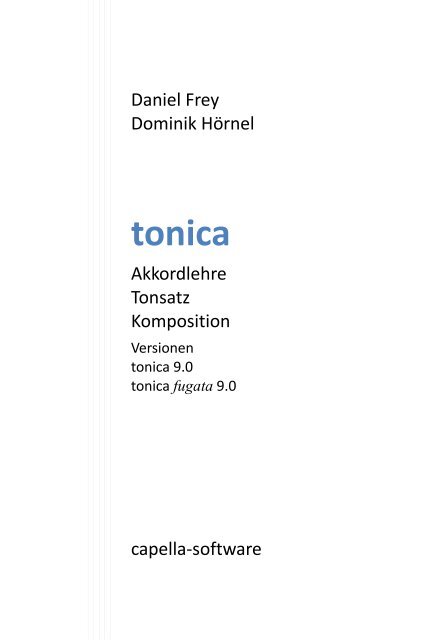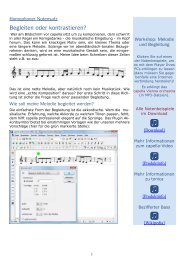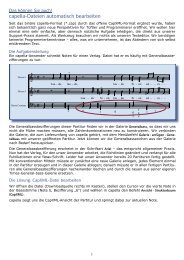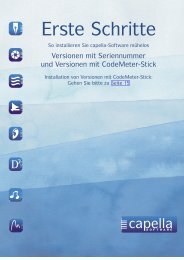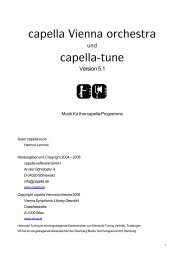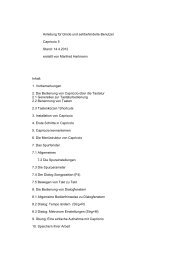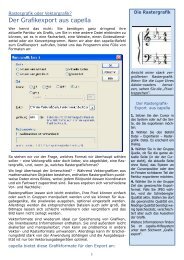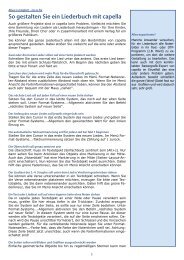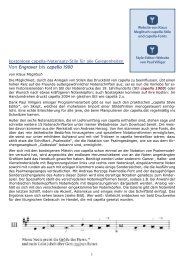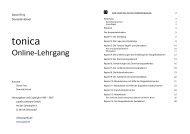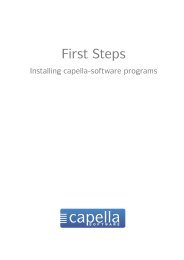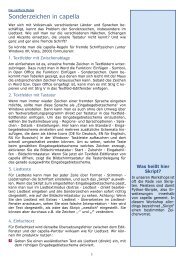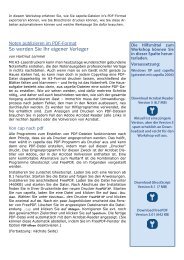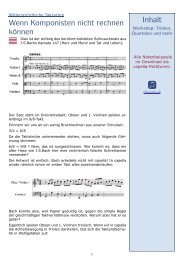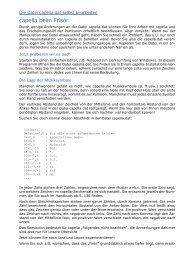tonica fugata - capella-software AG
tonica fugata - capella-software AG
tonica fugata - capella-software AG
Erfolgreiche ePaper selbst erstellen
Machen Sie aus Ihren PDF Publikationen ein blätterbares Flipbook mit unserer einzigartigen Google optimierten e-Paper Software.
Daniel Frey<br />
Dominik Hörnel<br />
<strong>tonica</strong><br />
Akkordlehre<br />
Tonsatz<br />
Komposition<br />
Versionen<br />
<strong>tonica</strong> 9.0<br />
<strong>tonica</strong> <strong>fugata</strong> 9.0<br />
<strong>capella</strong>-<strong>software</strong>
2 <strong>tonica</strong><br />
<strong>tonica</strong> Version 9.0<br />
<strong>tonica</strong> <strong>fugata</strong> Version 9.0<br />
Autoren<br />
Daniel Frey, Dominik Hörnel<br />
Copyright © 1999 – 2009<br />
<strong>capella</strong>-<strong>software</strong><br />
Herausgeber<br />
<strong>capella</strong>-<strong>software</strong> GmbH<br />
An der Söhrebahn 4<br />
D-34320 Söhrewald<br />
info@<strong>capella</strong>.de<br />
www.<strong>capella</strong>.de<br />
<strong>tonica</strong> ist ein eingetragenes Warenzeichen der <strong>capella</strong>-<strong>software</strong> GmbH
Inhaltsverzeichnis<br />
Einführung..................................................................................................................6<br />
Willkommen bei <strong>tonica</strong>..............................................................................................6<br />
D7 – T oder V7 – I oder C7 – F?........................................................................6<br />
Wenn Sie keine Handbücher lesen - der Schnelleinstieg..................................7<br />
Erforderliche Hard- und Software...............................................................................7<br />
<strong>tonica</strong> installieren und starten.....................................................................................7<br />
Automatische Installation...........................................................................................7<br />
Lizenz, Aktivierung, Demoversion...............................................................................7<br />
Aufbau eines Dokuments...........................................................................................8<br />
Titel..............................................................................................................8<br />
Tonart...........................................................................................................8<br />
Takt...............................................................................................................9<br />
<strong>tonica</strong> <strong>fugata</strong>: Abstände ...............................................................................9<br />
Zoomfaktor...................................................................................................9<br />
Druckbildgröße ............................................................................................9<br />
Mit <strong>tonica</strong> arbeiten...................................................................................................10<br />
Einzelnoteneingabe mit der Maus, Tastatur und Midi-Keyboard..............................10<br />
Cursor.........................................................................................................10<br />
Noteneingabe.............................................................................................10<br />
Bearbeiten...................................................................................................12<br />
Taktstriche...................................................................................................13<br />
Balken.........................................................................................................13<br />
Haltebögen.................................................................................................13<br />
Voltenklammern..........................................................................................14<br />
Platzhalter...................................................................................................14<br />
Rhythmisch Einspielen (Real Time Entry)..................................................................15<br />
Bearbeiten (Löschen, Ausschneiden, Kopieren, Einfügen)........................................16<br />
Die Undo-Funktion (Befehl Rückgängig und Rückgängig aufheben)..........................18<br />
Die Eingabe der Funktionsbezeichnungen................................................................18<br />
Funktionen auswerten.............................................................................................20<br />
Öffnen, Speichern, Import, Export............................................................................21<br />
Eine Musikstück öffnen................................................................................21<br />
Ein Musikstück speichern.............................................................................21<br />
Ein Musikstück importieren..........................................................................21<br />
Ein Musikstück exportieren..........................................................................25<br />
In <strong>capella</strong> darstellen.................................................................................................26<br />
Drucken....................................................................................................................26<br />
3
4 <strong>tonica</strong><br />
Tonsatz vorspielen....................................................................................................26<br />
Einstellen der Musik Ein- / Ausgabegeräte.....................................................27<br />
Einstellen der Instrumente...........................................................................28<br />
Wahl des Abspieltempos..............................................................................28<br />
Probleme bei der Musikausgabe oder –eingabe?..........................................29<br />
Midi-Reset...................................................................................................29<br />
<strong>capella</strong>-tune.............................................................................................................29<br />
Automatische Tonsatzkomposition...........................................................................30<br />
Fermaten.....................................................................................................30<br />
Kompositionsabschnitt festlegen.................................................................31<br />
Melodie Harmonisieren................................................................................32<br />
Tonsatz Aussetzen.......................................................................................32<br />
Optionen zum Komponieren bzw. Analysieren..............................................32<br />
Automatische Tonsatzvariation................................................................................33<br />
Melodie oder Tonsatz Variieren.....................................................................33<br />
F <strong>tonica</strong> <strong>fugata</strong>: Der Dialog Variationsmodell zum Erzeugen von Variationen ..35<br />
Einen Kanon komponieren.......................................................................................36<br />
Tipps zur Kanon-Komposition......................................................................37<br />
<strong>tonica</strong> <strong>fugata</strong>: Eine Fuge komponieren.....................................................................38<br />
Tipps zur Fugen-Komposition.......................................................................40<br />
<strong>tonica</strong> <strong>fugata</strong>: Stimmumfänge festlegen...................................................................41<br />
<strong>tonica</strong> <strong>fugata</strong>: Harmonisierungsstile erzeugen .........................................................42<br />
Die Leistungsmerkmale................................................................................42<br />
Der Stilassistent für Harmonisierungsstile – ein kurzer Lehrgang....................42<br />
Einen Harmonisierungsstil importieren.........................................................44<br />
Einen Harmonisierungsstil bearbeiten..........................................................44<br />
Einen Harmonisierungsstil anlegen/kopieren/ändern....................................45<br />
Lernparameter für das Stiltraining................................................................46<br />
Automatische Stilanalyse.............................................................................46<br />
Automatisches Stiltraining...........................................................................46<br />
Einen Harmonisierungsstil importieren.........................................................47<br />
Optionen für den Stilimport.........................................................................48<br />
<strong>tonica</strong> <strong>fugata</strong>: Einen Harmonisierungsstil exportieren ...................................48<br />
Die automatische harmonische Analyse...................................................................48<br />
Tonsatz analysieren......................................................................................49<br />
Die Kadenzautomatik...............................................................................................49<br />
Das System der <strong>tonica</strong>-Beispieldateien.....................................................................50<br />
Einführung in die Harmonielehre..............................................................................51<br />
Einleitung.................................................................................................................51<br />
Notation...................................................................................................................52<br />
Der Harmonielehrekurs............................................................................................53<br />
Kapitel 1: Der Dreiklang................................................................................53<br />
Kapitel 2: Die Lage eines Dreiklangs..............................................................55
Kapitel 3: Die Tonsatz-Regeln und die Kadenz...............................................56<br />
Kapitel 4: Die Umkehrungen der Dreiklänge der Hauptfunktionen.................59<br />
Kapitel 5: Der Dominantseptakkord..............................................................61<br />
Kapitel 6: Umkehrungen des Dominantseptakkordes....................................62<br />
Kapitel 7: Der verkürzte Dominantseptakkord...............................................64<br />
Kapitel 8: Die Nebenfunktionen ...................................................................65<br />
Kapitel 9: Der Subdominant-Quintsextakkord...............................................66<br />
Kapitel 10: Modulationen mit Hilfe der Doppeldominanten...........................67<br />
Kapitel 11: Modulation mit Hilfe der doppelten Subdominante......................68<br />
Kapitel 12: Zwischendominanten..................................................................69<br />
Kapitel 13: Nonakkorde................................................................................70<br />
Kapitel 14: Der Neapolitanische Sextakkord..................................................73<br />
Kleine Fugenlehre.....................................................................................................79<br />
Die Fuge ist die Königsdisziplin des Komponierens...................................................79<br />
Das Fugenthema......................................................................................................81<br />
Die Themenbeantwortung.......................................................................................83<br />
Der Kontrapunkt.......................................................................................................86<br />
Das Rückmodulationszwischenspiel.........................................................................88<br />
Das Zwischenspiel....................................................................................................91<br />
Die Durchführungen.................................................................................................92<br />
Orgelpunkt und Schluss............................................................................................94<br />
Auf den Geschmack gekommen?.............................................................................95<br />
Anhang.....................................................................................................................96<br />
Kadenzbeispiele.......................................................................................................96<br />
Ach bleib bei uns, Herr Jesu Christ................................................................96<br />
Behold, how the righteous dieth..................................................................96<br />
Christ ist erstanden (variierte Strophenform).................................................97<br />
Es ist genug (1); so nimm Herr meinen Geist..................................................97<br />
Es ist genug (2); so nimm Herr meinen Geist..................................................98<br />
Herzliebster Jesu (Matthäus-Passion)............................................................98<br />
Allein Gott in der Höh’ sei Ehr.......................................................................99<br />
Herzliebster Jesu (Johannes-Passion)............................................................99<br />
Tantum ergo Nr. 5......................................................................................100<br />
Maria Maienkönigin...................................................................................100<br />
Stichwortverzeichnis...............................................................................................101<br />
5
6 <strong>tonica</strong><br />
Einführung<br />
Willkommen bei <strong>tonica</strong><br />
Dieses Handbuch gilt gleichermaßen für <strong>tonica</strong> und <strong>tonica</strong> <strong>fugata</strong>. Die Abschnitte, die<br />
<strong>tonica</strong> <strong>fugata</strong> betreffen, sind besonders gekennzeichnet: f <strong>tonica</strong> <strong>fugata</strong><br />
<strong>tonica</strong> komponiert Ihre Melodien und Tonsätze nach den Regeln des vierstimmigen Tonsatzes<br />
und im Stil von Johann Sebastian Bach (Barock), Max Reger (Romantik) und im<br />
Jazz-Stil.<br />
f <strong>tonica</strong> <strong>fugata</strong>: Neue Kompositionsstile lernt <strong>tonica</strong> <strong>fugata</strong> selbst: Sie können eigene Harmonisierungsstile<br />
erzeugen und diese zur automatischen Tonsatzkomposition verwenden. Dazu ist keine aufwändige<br />
Formulierung von Regeln erforderlich. Es genügt lediglich, charakteristische Beispiele für<br />
einen Stil vorzugeben, aus denen die neuronalen Netze automatisch stiltypisches Wissen lernen.<br />
Darüber hinaus analysiert <strong>tonica</strong> jeden vierstimmigen Tonsatz nach den Gepflogenheiten<br />
der Funktionalen Harmonielehre oder der Stufenlehre.<br />
Zudem kann <strong>tonica</strong> Ihre Tonsätze variieren und umspielen, so dass eine Partita oder ein<br />
Präludium entsteht.<br />
Schließlich komponiert <strong>tonica</strong> nach Ihrer Melodievorgabe Kanons nach allen Regeln der<br />
Kunst.<br />
F <strong>tonica</strong> <strong>fugata</strong> komponiert vollständige Fugen in verschiedenen Ausführungen zu einem vorgegebenen<br />
Thema.<br />
Gleichzeitig ist <strong>tonica</strong> das Lern- und Anwendungsprogramm für die Bereiche Akkordlehre,<br />
Tonsatzlehre und Kompositionslehre. <strong>tonica</strong> ist für das Selbststudium konzipiert<br />
worden, es ist aber auch ebenso für den Gruppenunterricht an Schulen und Hochschulen<br />
geeignet. Es baut auf dem Musiklehreprogramm rondo auf und deckt zusammen<br />
mit dem Schwesterprogramm audite! für etwas Fortgeschrittene weite Bereiche der<br />
Musiklehre ab.<br />
D 7 – T oder V 7 – I oder C 7 – F?<br />
In diesem Handbuch wird wie im Programm selbst die Akkordsymbolik der Funktionstheorie<br />
benutzt. <strong>tonica</strong> stellt die harmonischen Abläufe auch wahlweise in der Stufenlehre<br />
oder im Roman Numeral, dem in Großbritannien üblichen System dar. Wenn Sie<br />
damit nicht vertraut sind, werden Sie in einem Anfängerkurs, der Teil dieses Handbuchs<br />
ist, in die Musik- und Harmonielehre eingeführt. Wenn Sie <strong>tonica</strong> im Jazz-Stil komponieren<br />
lassen, empfiehlt sich die Anzeige der Harmonien nach dem Berkely-Standard.
Wenn Sie keine Handbücher lesen - der Schnelleinstieg<br />
Einführung<br />
Wenn Sie ein erfahrener Computeranwender sind, können Sie sich weite Teile dieses<br />
Handbuchs sparen. Schauen Sie aber bitte bei Bedarf später auf jeden Fall im Handbuch<br />
nach, bevor Sie die kostenpflichtige Hotline von <strong>capella</strong>-<strong>software</strong> in Anspruch nehmen!<br />
So installieren Sie <strong>tonica</strong>:<br />
• Legen Sie die CD ein, und installieren Sie nach den Vorgaben im Installationsprogramm.<br />
• Rufen Sie <strong>tonica</strong> auf, um mit der Arbeit zu beginnen.<br />
• Lesen Sie vor dem Anfertigen von Kompositionen mit <strong>tonica</strong> unbedingt das Kapitel<br />
über die Rolle von Fermaten.<br />
Erforderliche Hard- und Software<br />
Mindestanforderungen<br />
Um <strong>tonica</strong> zu benutzen, benötigen Sie<br />
• einen Windows-tauglichen PC<br />
• Microsoft Windows XP/Vista<br />
Optimales Zubehör<br />
Von Vorteil sind folgende Erweiterungen:<br />
• ein Keyboard mit MIDI-Anschluss erlaubt Ihnen, schneller Noten einzugeben.<br />
<strong>tonica</strong> installieren und starten<br />
Automatische Installation<br />
➔ So installieren Sie <strong>tonica</strong><br />
Legen Sie die CD in das Laufwerk. Das Installationsprogramm wird automatisch gestartet.<br />
Anderenfalls doppelklicken Sie die Datei start.exe auf der CD.<br />
Lizenz, Aktivierung, Demoversion<br />
Beim ersten Programmstart von <strong>tonica</strong> werden Sie gebeten, Ihre Software zu lizenzieren.<br />
Wenn Sie eine Postlizenz mit Handbuch und CD gekauft haben, steht die Seriennummer<br />
auf der Lizenzkarte im versiegelten Umschlag. Wenn Sie eine Online-Lizenz erworben<br />
haben, haben wir Ihnen die Seriennummer per E-Mail zugesandt.<br />
7
8 <strong>tonica</strong><br />
Übertragen Sie jetzt die Seriennummer in den Lizenzdialog, der beim Programmstart erscheint.<br />
Nun haben Sie 30 Tage Zeit, <strong>tonica</strong> uneingeschränkt zu benutzen. Innerhalb dieser<br />
30 Tage müssen Sie Ihr Produkt für Ihren PC aktivieren. Dazu erscheint bei jedem<br />
Programmstart unaufgefordert der Aktivierungsdialog. Am einfachsten ist diese Methode:<br />
➔ So aktivieren Sie <strong>tonica</strong> mit einem Mausklick<br />
Der Dialog Aktivierungscode online anfordern erscheint bei jedem Programmstart, solange<br />
Sie Ihr Produkt nicht aktiviert haben.<br />
Tragen Sie in diesem Dialog Ihre Email-Adresse ein und klicken Sie auf Ok. Ihr Programm<br />
nimmt Verbindung mit unserem Server auf und sendet die Lizenzdaten und den Hardware-Codes<br />
Ihres Rechners. Sofort anschließend ermittelt unser Server den Aktivierungscode<br />
und sendet ihn an Ihr Programm zurück. Sie erhalten eine Bestätigungsmeldung.<br />
Nach der Produktaktivierung läuft <strong>tonica</strong> auf diesem PC dauerhaft.<br />
Wenn die Produktaktivierung scheitert oder wenn Sie keine Internetverbindung haben,<br />
werden Sie gebeten, telefonisch mit <strong>capella</strong>-<strong>software</strong> Kontakt aufzunehmen. Ohne Aktivierung<br />
arbeitet das Programm nach 30 Tagen als Demoversion.<br />
Sie können Ihre Software 30 Tage lang auch ohne Aktivierung uneingeschränkt nutzen!<br />
Es besteht also keine Eile. Selbst wenn die automatische Server-Aktivierung misslingen<br />
sollte, haben Sie viel Zeit, mit uns telefonisch Kontakt aufzunehmen.<br />
Nach einer Neuinstallation des Betriebssystems oder bei größeren Änderungen an der<br />
Hardware Ihres PCs wird u. U. eine erneute Produktaktivierung nötig.<br />
Für die Aktivierung benötigen Sie Administrationsrechte.<br />
Aufbau eines Dokuments<br />
Jedes Dokument besteht aus zwei zusammengefassten Notenzeilen. In der oberen Zeile<br />
mit Violinschlüssel wird die Sopran- und die Altstimme, in der unteren mit Bassschlüssel<br />
die Tenor- und Bassstimme notiert. Darunter befindet sich noch eine (bei Modulationen<br />
zwei) Zeile(n), in der für jede Spalte eine Akkordfunktion angegeben werden kann. Ist<br />
keine Funktion angegeben, so wird stattdessen ein blaues Rechteck dargestellt.<br />
Titel<br />
Jedes Dokument (Tonsatz) kann mit einem Titel versehen werden. Wählen Sie dazu Titel<br />
aus dem Menü Dokument (Taste: ÁÍSÍtÍrÍgÉ+ÁÍFÍ2É), und tragen Sie den Titel in das Textfeld<br />
des Dialogfensters ein.<br />
Tonart<br />
Wählen Sie Tonart aus dem Menü Dokument (Taste: ÁÍ ÍÔÍ É+ÁÍFÍ3É), um die Grundtonart zu<br />
ändern. Es erscheint ein Dialog mit einem Auswahlfeld aller Dur- und Moll-Tonarten.
<strong>tonica</strong> installieren und starten<br />
Wird die Tonart geändert, so werden sämtliche bereits eingegebenen Noten transponiert;<br />
im Auswahlfeld Richtung kann angegeben werden, ob die Noten nach oben oder<br />
nach unten verschoben werden sollen. Eine Note, die nach dem Transponieren mehr als<br />
fünf Hilfslinien benötigen würde, wird automatisch eine Oktave zurückgesetzt.<br />
Takt<br />
Der Takt für einen Tonsatz kann unter Dokument – Takt eingestellt werden (oder mit<br />
ÁÍSÍtÍrÍgÉ+ÁÍFÍ3É). Es stehen die Standardvierteltakte und die Alla-Breve-Zeichen in einem<br />
Auswahlfeld zur Verfügung; andere Takte können mit den Aufklappfeldern für Zähler<br />
und Nenner gewählt werden.<br />
Bei Noteneingabe mit Maus oder Tastatur erscheinen Taktstriche nicht automatisch. Sie<br />
setzen die Taktstriche manuell und unabhängig vom gewählten Takt. Mit Hilfe des Dialogs<br />
Takt, Dialogfeld Takstriche neu setzen, erzeugt <strong>tonica</strong> Taktstriche aber auch nachträglich<br />
in einem Zug.<br />
Bei rhythmischem Einspielen sowie bei den Kompositionsfunktionen werden Taktstriche<br />
automatisch gesetzt.<br />
f <strong>tonica</strong> <strong>fugata</strong>: Abstände<br />
Die Abstände zwischen den Notenzeilen können mit dem Befehl Dokument - Abstände<br />
geändert werden. Dort können Sie einstellen<br />
• den Abstand zwischen Sopran/Alt und Tenor/Bass innerhalb eines Systems<br />
• den Abstand zwischen den Systemen.<br />
Zoomfaktor<br />
In der Auswahlliste Zoom Faktor können Sie prozentual einstellen, wie groß der Tonsatz<br />
auf dem Bildschirm angezeigt werden soll. 100 % ist der Standardwert. Wählen Sie aus<br />
der Auswahlliste den gewünschten Zoom Faktor: 300 %, 200 %, 150 %, 100 %, 75 %,<br />
50 %.<br />
Druckbildgröße<br />
Mit dem Befehl Dokument - Druckbildgröße können Sie festlegen, wie groß der Tonsatz<br />
ausgedruckt werden soll. 100 % bedeutet, dass die Papierseite ganz ausgefüllt wird. Klicken<br />
Sie auf das Textfeld und geben Sie die Größe ein, oder klicken Sie auf eine der<br />
Standardgrößen: 100 %, 75 %, 50 %, 25 %.<br />
9
10 <strong>tonica</strong><br />
Mit <strong>tonica</strong> arbeiten<br />
Am Beginn jedes Tonsatzes steht die Noteneingabe. Sie erfolgt bei <strong>tonica</strong> wahlweise<br />
über die Tastatur, mit der Maus oder über Ihr MIDI-Keyboard.<br />
Einzelnoteneingabe mit der Maus, Tastatur und Midi-<br />
Keyboard<br />
Cursor<br />
➔ So können Sie den Cursor bewegen:<br />
• Mit den Cursortasten ÁÍêÉ und ÁÍâÉ je eine Note vor oder zurück.<br />
• Mit den Cursortasten ÁÍôÉ und ÁÍûÉ schalten Sie durch die vier Stimmen, sowie zur<br />
nächsten oder vorhergehenden Zeile.<br />
• Mit ÁÍSÍtÍrÍgÉ+ÁÍêÉ und ÁÍSÍtÍrÍgÉ+ÁÍâÉ je einen Takt vor oder zurück.<br />
• Mit ÁÍSÍtÍrÍgÉ+ÁÍôÉ und ÁÍSÍtÍrÍgÉ+ÁÍûÉ je ein System hinauf oder herunter. Mit den Tasten<br />
ÁÍPÍoÍsÍ1É und ÁÍEÍnÍdÍeÉ an den Anfang und ans Ende der aktuellen Stimme.<br />
• Mit der Maus: Wählen Sie in der Symbolleiste alle Noten und Pausen sowie den<br />
Taktmodus ab (der Mauspfeil verwandelt sich dann nicht mehr in eine Note;<br />
Taste: ÁÍEÍsÍcÉ). Klicken Sie an die Stelle, an der der Cursor platziert werden soll.<br />
Klicken Sie oberhalb der mittleren Notenlinie, um als Stimme Sopran bzw. Tenor<br />
auszuwählen; klicken Sie unterhalb für Alt bzw. Bass.<br />
Das Fenster wird beim Bewegen des Cursors automatisch gescrollt, vorausgesetzt „Rollen<br />
(= Scroll Lock)" ist nicht aktiviert (siehe LED auf der Tastatur oder rechte untere Ecke<br />
des Hauptfensters).<br />
Noteneingabe<br />
<strong>capella</strong>-Anwender werden feststellen, dass die Noteneingabe und weitere Bedienelemente bei <strong>tonica</strong><br />
und <strong>capella</strong> im Wesentlichen identisch sind.<br />
1. Wählen Sie die Stimme, in die die Note oder Pause eingetragen werden soll,<br />
durch Bewegen des Cursors oder mit Hilfe dieser Symbole:
Symbol Taste Wirkung<br />
ÁÍFÍ5É<br />
ÁÍFÍ6É Alt<br />
Sopran<br />
ÁÍFÍ7É Tenor<br />
ÁÍFÍ8É Bass<br />
2. Klicken Sie zunächst in der Symbolleiste auf eine<br />
Note<br />
Pause<br />
Tasten:<br />
ÁÍ1É ÁÍ2É ÁÍ4É ÁÍ8É ÁÍ6É<br />
Tasten:<br />
Mit <strong>tonica</strong> arbeiten<br />
ÁÍ ÍÔÍ É+ÁÍ1É ÁÍ ÍÔÍ É+ÁÍ2É ÁÍ ÍÔÍ É+ÁÍ4É ÁÍ ÍÔÍ É+ÁÍ8É ÁÍ ÍÔÍ É+ÁÍ6É<br />
3. Durch Klicken auf das Symbol wird eine Note oder Pause punktiert (Taste:<br />
ÁÍ.É). Die Punktierung wird nach dem Setzen einer Note automatisch aufgehoben.<br />
4. Die Note kann mit einem der fünf Alterierungszeichen<br />
Taste: ÁÍ ÍÔÍ É+ÁÍ#É<br />
Taste: ÁÍ#É<br />
Taste: ÁÍNÉ<br />
Taste: ÁÍBÉ<br />
Taste: ÁÍ ÍÔÍ É+ÁÍBÉ<br />
versehen werden.<br />
Achtung: Alterierungszeichen beeinflussen auch die andere Stimme in der gleichen<br />
Notenzeile: Wird z. B. in der Sopranstimme ein c mit Kreuz notiert und<br />
später im gleichen Takt in der Altstimme ein c ohne Alterierungszeichen, so<br />
wird auch dieses als cis interpretiert. Bei der Auswertung eines Musikstücks<br />
11
12 <strong>tonica</strong><br />
werden enharmonische Vertauschungen toleriert. Beim Schreiben sollte man<br />
jedoch auf die musikalisch sinnvolle Schreibweise achten.<br />
5. Klicken Sie dort auf eine Notenzeile, wo die Note oder Pause platziert werden<br />
soll.<br />
5.1.Drücken Sie eine der folgenden Tasten, um die entsprechende Note an der<br />
Cursorposition zu setzen:<br />
ÁÍAÉ, ÁÍHÉ, ÁÍCÉ, ÁÍDÉ, ÁÍEÉ, ÁÍFÉ, ÁÍGÉ<br />
(mit ÁÍ ÍÔÍ É eine Oktave höher; die allgemeine Oktavlage kann über die Symbole<br />
eingestellt werden).<br />
Tippen Sie ÁÍLÍeÍeÍrÍtÍaÍsÍtÍeÉ oder ÁÍPÉ, um eine Pause zu setzen.<br />
5.2.Spielen Sie eine Note über ein angeschlossenes Midi-Instrument (Step-Entry).<br />
Das Gerät muss zuvor über den Dialog Musik-Ein- und Ausgabe ausgewählt<br />
worden sein.<br />
5.3.Geben Sie die Note über das Mausklavier ein. Es wird mit diesem Symbol<br />
aktiviert:<br />
6. Nachfolgende Noten werden automatisch nach hinten gerückt. Taktstriche und<br />
Funktionen werden nicht verschoben.<br />
7. Sie können die Note vor dem Cursor wiederholen, indem sie ÁÍ ÍÔÍ É+ÁÍ7É drücken.<br />
8. Bereits eingegebene Noten können vertikal verschoben werden, indem man<br />
den Cursor vor der Note platziert und ÁÍôÉ+ÁÍOÉ, ÁÍûÉ+ÁÍOÉ bzw. ÁÍôÉ+ÁÍPÉ, ÁÍûÉ+ÁÍPÉ drückt.<br />
Mit ÁÍOÉ werden die Noten diatonisch verschoben, mit ÁÍPÉ chromatisch.<br />
9. Sie können Notenwerte nachträglich vergrößern oder verkleinern: Stellen Sie<br />
den Cursor vor die betreffende Note und tippen Sie ÁÍ>É, um den Notenwert zu<br />
vergrößern, bzw. ÁÍ
Taktstriche<br />
➔ So setzen und löschen Sie Taktstriche mit der Maus<br />
Mit <strong>tonica</strong> arbeiten<br />
1. Klicken Sie auf eines der Symbole , (Taste: ÁÍ|É für einfachen<br />
Taktstrich), um den Taktmodus einzuschalten.<br />
2. Setzen Sie Taktstriche mit der linken Maustaste, indem Sie zwischen zwei Noten<br />
klicken.<br />
3. Löschen Sie Taktstriche, indem Sie mit der rechten Maustaste darauf klicken.<br />
4. Klicken Sie erneut auf das aktive Symbol , um den<br />
Taktmodus wieder auszuschalten.<br />
➔ So setzen und löschen Sie Taktstriche mit der Tastatur<br />
Drücken Sie die Taste ÁÍTÉ, um einen einfachen Taktstrich an der Cursorposition zu setzen,<br />
und ÁÍ ÍÔÍ É+ÁÍTÉ, um den Taktstrich, der dem Cursor am nächsten ist, zu löschen.<br />
Taktstriche am Ende einer Notenzeile „verschwinden", sie fallen mit dem abschließenden<br />
Begrenzungsstrich zusammen.<br />
Die Position der Taktstriche wird intern als Dauer von Sechzehntelnoten seit Dokumentbeginn<br />
gespeichert, sie ist daher nicht an irgendwelche Noten gebunden.<br />
Balken<br />
➔ Achtel- und Sechzehntelnoten können mit Balken verbunden werden:<br />
1. Platzieren Sie den Cursor zwischen zwei Achtel- oder Sechzehntelnoten.<br />
2. Klicken Sie auf dieses Symbol , um einen Balken zu erzeugen.<br />
3. Klicken Sie auf dieses Symbol , um einen Balken wieder zu entfernen.<br />
4. Balken erzeugen und entfernen kann auch auf markierte Gruppen von Noten<br />
angewendet werden.<br />
Haltebögen<br />
Noten, deren Länge über den nächsten Taktstrich hinausgehen, werden automatisch<br />
aufgespalten und durch Haltebögen verbunden. Dazu folgendes Beispiel:<br />
Daraus entsteht<br />
13
14 <strong>tonica</strong><br />
Die Aufspaltung der Note erfolgt erst bei der Darstellung. Intern ist in diesem Beispiel<br />
weiterhin eine halbe Note gespeichert (anstatt zweier Viertelnoten). Beim Löschen des<br />
Taktstrichs erscheint deshalb automatisch wieder die halbe Note.<br />
➔ Haltebögen können auch manuell erzeugt werden:<br />
oder<br />
1. Platzieren Sie den Cursor zwischen zwei Noten gleicher Höhe.<br />
2. Klicken Sie auf dieses Symbol , um einen Haltebogen zu erzeugen.<br />
3. Klicken Sie auf dieses Symbol , um einen Haltebogen wieder zu entfernen.<br />
1. Platzieren Sie den Cursor hinter eine Note.<br />
2. Drücken Sie ÁÍ ÍÔÍ É+ÁÍ0É um eine Note gleicher Höhe einzufügen und diese mit der<br />
vorhergehenden Note durch einen Haltebogen zu verbinden.<br />
Voltenklammern<br />
Mit Voltenklammern kann am Ende einer Wiederholung festgelegt werden, welcher<br />
Schlusstakt beim ersten bzw. zweiten Durchgang gespielt werden soll.<br />
1. Platzieren Sie den Cursor vor der Note, bei der die Voltenklammer gesetzt wird.<br />
2. Klicken Sie auf dieses Symbol , um eine Voltenklammer zu setzen.<br />
Platzhalter<br />
Platzhalter sind vor allem nützlich, um Taktstriche an das Ende einer Notenzeile zu verschieben.<br />
Dies wird beim automatischen Einfügen von <strong>tonica</strong> erledigt.<br />
➔ So fügen Sie manuell Platzhalter ein<br />
1. Wählen Sie die Stimme, in die die Note oder Pause eingetragen werden soll,<br />
durch Bewegen des Cursors oder mit Hilfe der Stimmen-Schalter in der Symbolleiste<br />
(siehe oben).<br />
2. Klicken Sie auf dieses Symbol .<br />
3. Klicken Sie dort auf eine Notenzeile, wo der Platzhalter platziert werden soll,<br />
oder drücken Sie ÁÍLÉ.<br />
➔ So werden Platzhalter automatisch eingefügt (Randausgleich)<br />
1. Wählen Sie den Befehl Randausgleich aus dem Menü Bearbeiten oder dieses<br />
Symbol .<br />
2. Das Einfügen kann u.U. einige Sekunden dauern. Danach ist jedes Notensystem<br />
rechts (sofern möglich) durch einen Taktstrich abgeschlossen. Vorher vorhandene<br />
Platzhalter bleiben bei diesem Vorgang nicht erhalten.
Mit <strong>tonica</strong> arbeiten<br />
Platzhalter erscheinen als kleine rote Kästchen. Mit diesem Symbol (Taste: ÁÍSÉ) können<br />
sie unsichtbar gemacht werden; beim Drucken sind Platzhalter grundsätzlich unsichtbar.<br />
Rhythmisch Einspielen (Real Time Entry)<br />
Wenn Sie ein MIDI-Keyboard besitzen, können Sie Noten rhythmisch richtig eingeben.<br />
➔ So spielen Sie Noten rhythmisch ein<br />
• Zum Start des rhythmischen Einspielens wählen Sie aus dem Menü Musik den<br />
Befehl Rhythmisch einspielen.<br />
• Wählen Sie im Dialogfenster die Stimme, in die die Noten eingetragen werden<br />
sollen.<br />
Danach erscheint ein weiteres Dialogfenster.<br />
• Geben Sie den Rhythmus auf der Tabulatortaste vor. Der zeitliche Abstand zwischen<br />
den beiden letzten Anschlägen definiert die Dauer des in dem Aufklappfeld<br />
eingestellten Notenwertes. Wenn Sie die Tabulatortaste nicht benutzen,<br />
gibt die Dauer zwischen den beiden ersten gespielten Noten den Takt vor.<br />
• Spielen Sie die Noten rhythmisch richtig ein. Sie werden an der Cursorposition<br />
eingetragen. Taktstriche werden dem eingestellten Takt entsprechend gesetzt.<br />
15
16 <strong>tonica</strong><br />
• Damit der letzte Ton den korrekten Wert bekommt, muss die Taste entsprechend<br />
lange gedrückt werden. Außerdem kann man noch einen weiteren Ton<br />
anschlagen, den man später wieder löscht.<br />
• Zum Beenden klicken Sie auf die Schalfläche Beenden des Dialogfensters oder<br />
drücken ÁÍÊÉ. Jetzt können Sie die eingespielten Noten am Bildschirm sehen.<br />
Wenn Ihre Einspielung dagegen verworfen werden sollen, klicken Sie auf Abbrechen<br />
oder drücken ÁÍEÍsÍcÉ.<br />
Hinweise für das rhythmische Einspielen<br />
Passend zu den Einstellungen im Menü Musik, Befehl Musik-Ein-/Ausgabe werden die<br />
Vorzeichen gesetzt und die Notenlängen angepasst:<br />
Zu kurze Pausen werden durch Verlängern der vorangegangenen Note überbrückt. Zu<br />
kurze punktierte Noten wandelt <strong>tonica</strong> in entsprechende normale Noten um.<br />
Spielen Sie ein möglichst langsames Tempo, und halten Sie sich exakt an den Rhythmus.<br />
Klopfen Sie den Takt, dirigieren Sie dazu, oder verwenden Sie ein Metronom. Sie dürfen<br />
das Tempo nicht verändern. Zur Kontrolle sollten Sie sich die eingegebene Melodie anschließend<br />
nochmals vorspielen lassen.<br />
Virtuelles Keyboard auf der PC-Tastatur<br />
Mit etwas Übung können Sie auch auf der PC-Tastatur Noten rhythmisch eingeben. Befolgen<br />
Sie das angegebene Verfahren mit dem Unterschied, dass Sie statt des Keyboards<br />
die folgenden Tasten der Computertastatur verwenden:<br />
ÁÍ2É ÁÍ3É ÁÍ5É ÁÍ6É ÁÍ7É ÁÍ9É ÁÍ0É ÁÍ´É Höhere Töne<br />
ÁÍQÉ ÁÍWÉ ÁÍEÉ ÁÍRÉ ÁÍTÉ ÁÍZÉ ÁÍUÉ ÁÍIÉ ÁÍOÉ ÁÍPÉ ÁÍÜÉ ÁÍ+É<br />
ÁÍSÉ ÁÍDÉ ÁÍGÉ ÁÍHÉ ÁÍJÉ ÁÍLÉ Tiefere Töne<br />
ÁÍYÉ ÁÍXÉ ÁÍCÉ ÁÍVÉ ÁÍBÉ ÁÍNÉ ÁÍMÉ ÁÍ;É ÁÍ:É<br />
Dabei steht die jeweils obere Reihe für die schwarzen Tasten, die untere für die weißen<br />
Tasten.<br />
Bearbeiten (Löschen, Ausschneiden, Kopieren, Einfügen)<br />
Die Bearbeitungsfunktionen dienen dazu, Teile aus dem Dokument auszuschneiden, zu<br />
kopieren und/oder an anderer Stelle wieder einzufügen.<br />
➔ So markieren Sie einen Teil des Dokuments mit der Maus:<br />
1. Bewegen Sie die Maus an den Anfang des zu markierenden Bereichs.<br />
2. Drücken Sie die linke Maustaste, und halten Sie sie gedrückt.
Mit <strong>tonica</strong> arbeiten<br />
3. Ziehen Sie die Maus zum Ende des zu markierenden Bereichs. Folgende Stimmkombinationen<br />
sind möglich:<br />
Eine Stimme: Für Sopran und Tenor (Alt und Bass) muss das schwarze Rechteck<br />
vollständig über (unter) der mittleren Notenlinie bleiben.<br />
Sopran und Alt oder Tenor und Bass: Das schwarze Rechteck muss die entsprechende<br />
Notenzeile vollständig überdecken.<br />
Alle Stimmen: Das schwarze Rechteck muss beide Notenzeilen überdecken.<br />
4. Lassen Sie die Maustaste los.<br />
➔ So markieren Sie einen Teil des Dokuments mit der Tastatur:<br />
1. Bewegen Sie den Cursor an den Anfang des zu markierenden Bereichs.<br />
2. Drücken Sie ÁÍ ÍÔÍ É und halten Sie die Taste gedrückt.<br />
3. Bewegen Sie den Cursor an das Ende des zu markierenden Bereichs. Es sind die<br />
gleichen Stimmenkombinationen möglich wie beim Markieren mit der Maus.<br />
4. Lassen Sie ÁÍ ÍÔÍ É wieder los.<br />
Wenn Sie das gesamte Dokument markieren wollen, benutzen Sie den Befehl Alles markieren<br />
(Taste: ÁÍSÍtÍrÍgÉ+ÁÍAÉ).<br />
Wichtig: Wenn Sie z.B. nur die Sopranstimme markiert haben, so befindet sich das schwarze Rechteck<br />
auch nach dem Loslassen der Maustaste nur oberhalb der mittleren Notenlinie, selbst wenn sich Noten<br />
der Sopranstimme weit darunter befinden. Diese Noten sind aber trotzdem mit markiert. Ebenso sind<br />
Noten der Altstimme nicht markiert, auch wenn Sie in das Rechteck hineinragen.<br />
Die Markierung wird aufgehoben, wenn Sie mit der Maus irgendwo auf die Notenzeile<br />
klicken, ohne die Maus dabei zu bewegen.<br />
Mit dem Befehl Bearbeiten - Kopieren (Taste: ÁÍSÍtÍrÍgÉ+ÁÍCÉ) werden die markierten Noten<br />
in die Zwischenablage kopiert.<br />
Der Befehl Bearbeiten - Ausschneiden (Taste: ÁÍSÍtÍrÍgÉ+ÁÍXÉ) überträgt die markierten Noten<br />
in die Zwischenablage und löscht sie anschließend aus dem Dokument.<br />
Bei beiden Befehlen geht der ursprüngliche Inhalt der Zwischenablage verloren.<br />
Mit dem Befehl Bearbeiten - Löschen (Taste: ÁÍEÍnÍtÍfÉ) werden die markierten Noten gelöscht.<br />
Der Inhalt der Zwischenablage bleibt unverändert.<br />
Der Befehl Bearbeiten - Einfügen (Taste: ÁÍSÍtÍrÍgÉ+ÁÍVÉ) fügt die Noten aus der Zwischenablage<br />
ab dem Cursor wieder ein. Dabei müssen die Stimmen nicht übereinstimmen: Sie<br />
können z.B. Noten aus der Altstimme ausschneiden und in die Tenorstimme einfügen.<br />
In einem solchen Fall werden die Noten um eine Oktave verschoben.<br />
17
18 <strong>tonica</strong><br />
Taktstriche werden bei diesem Vorgang nur mitkopiert, wenn alle vier Stimmen ausgewählt<br />
wurden.<br />
Die Undo-Funktion (Befehl Rückgängig und Rückgängig<br />
aufheben)<br />
Die Funktion Bearbeiten – Rückgängig (Taste: ÁÍSÍtÍrÍgÉ+ÁÍZÉ) macht die vorangegangene Aktion<br />
rückgängig (Undo). Es können bis zu 40 Aktionen rückgängig gemacht werden.<br />
Um eine rückgängig gemachte Aktion wieder herzustellen (Redo), benutzen Sie den Befehl<br />
Bearbeiten – Rückgängig aufheben (Taste: ÁÍSÍtÍrÍgÉ+ÁÍYÉ).<br />
Die Eingabe der Funktionsbezeichnungen<br />
Funktionsbezeichnungen sind Kombinationen aus Buchstaben und Zahlen, die unter der<br />
Bassstimme stehen und verdeutlichen sollen, um welche harmonische Funktion es sich<br />
bei dem betreffenden Akkord handelt. Sie sind ein zentraler Gegenstand von <strong>tonica</strong>.<br />
➔ So geben Sie Funktionsbezeichnungen ein<br />
• Um Funktionen einzufügen: Klicken Sie mit der rechten Maustaste auf die<br />
Funktion bzw. das blaue Rechteck, und wählen Sie aus dem erscheinenden Popup-Menü<br />
Funktionsbezeichnung einfügen. Ist der Cursor in der Funktionszeile,<br />
so kann mit ÁÍIÍnÍsÍeÍrÍtÉ eine leere Funktionsbezeichnung (blaues Rechteck) eingefügt<br />
und wie oben verfahren werden.<br />
• Um Funktionen zu überschreiben: Klicken Sie mit der rechten Maustaste auf<br />
die Funktionsbezeichnung bzw. das blaue Rechteck, und wählen Sie aus dem<br />
erscheinenden Popup-Menü Funktionsbezeichnung, oder bewegen Sie den<br />
Cursor in die entsprechende Spalte und drücken Sie ÁÍÊÉ.<br />
Die zu überschreibende Funktionsbezeichnung ist im Dokument farbig markiert. Füllen<br />
Sie die Felder im Dialogfenster aus.<br />
a: T, S, D, Tp, Sp, Dp, Tg, Sg, Dg, t, s, d,<br />
tP, sP, dP, tG, sG, dG, DD (Doppeldominante),<br />
SS (Doppelsubdominante)<br />
b, c: Ziffern 1 bis 9, dahinter Alterierungszeichen<br />
< oder >, n (für s n = Neapolitaner)<br />
d: S, D, Tp, Sp, Dp<br />
e: Ziffern 1 bis 9
Mit <strong>tonica</strong> arbeiten<br />
Wenn Sie den Befehl Dokument – Darstellung: Stufentheorie wählen, sieht der Dialog<br />
so aus:<br />
a: Stufen I, II, III, IV, V, VI, VII in Groß-<br />
oder Kleinschreibung. Im Gegensatz<br />
zu Roman Numeral besteht hier ein<br />
Unterschied zwischen Groß- und<br />
Kleinschreibung: Groß bedeutet Dur,<br />
Klein bedeutet Moll.<br />
b, c, d: Zahlen 1 bis 13, dahinter Alterierungszeichen<br />
b oder #<br />
d: # oder Leerzeichen<br />
Wenn Sie den Befehl Dokument – Darstellung: Roman Numeral wählen, sieht der Dialog<br />
so aus:<br />
a: # oder b, um Basston zu<br />
erhöhen oder zu erniedrigen.<br />
b: Stufe: I, II, III, IV, V, VI, VII<br />
in Groß- oder Kleinschreibung.<br />
c, d: Ziffern 1 bis 9, dahinter<br />
Alterierungszeichen < oder ><br />
e: # oder b, um Terz zu erhöhen<br />
oder zu erniedrigen<br />
f: b, c, d, e<br />
Wenn Sie den Befehl Dokument – Darstellung: Jazz wählen, sieht der Dialog so aus:<br />
a: Grundton: C, D, E, F, G, A,<br />
H oder B, zusätzlich # oder<br />
19
20 <strong>tonica</strong><br />
Modulationen<br />
b, um den Grundton zu erhöhen<br />
oder zu erniedrigen<br />
Aufklappfeld links: Akkordfamilie<br />
(z.B. maj, m, add, sus,<br />
dim, aug) inklusive ergänzter<br />
Töne<br />
Aufklappfeld rechts: zusätzliche<br />
ergänzte oder modifizierte<br />
Töne in Klammern<br />
(z.B. (b5 #9))<br />
b: Basston (falls vom Grundton<br />
abweichend): C, D, E, F,<br />
G, A, H oder B, zusätzlich #<br />
oder b, um den Basston zu<br />
erhöhen oder zu erniedrigen<br />
Klicken Sie auf Modulation, um an der momentanen Position eine Modulation durchzuführen.<br />
Wählen Sie im Dialog die Tonart, zu der moduliert werden soll, und geben Sie<br />
die passende Funktion für die neue Tonart in der gleichen Spalte ein. Sollten sich die<br />
Funktionen nicht entsprechen, werden Sie darauf hingewiesen. Alle Funktionen zwischen<br />
der neu erzeugten und der nächst folgenden (bzw. dem Satzende) werden gelöscht.<br />
Bei der ersten Modulation wird eine Zeile tiefer gewechselt, bei der nächsten<br />
wieder eine höher usw.<br />
➔ So löschen Sie eine Modulation<br />
Modulationen löschen Sie, indem Sie zur letzten Funktion in der Zeile der alten Tonart<br />
gehen, dort Modulation wählen und als neue Tonart die alte wählen.<br />
Klicken Sie auf , um davor oder danach weitere Funktionen einzugeben; auf<br />
OK, um die Eingabe zu beenden.<br />
Funktionen auswerten<br />
➔ So werten Sie Funktionen aus<br />
• Klicken Sie mit der rechten Maustaste auf die auszuwertende Funktion oder<br />
bringen Sie den Cursor in die richtige Spalte und drücken Sie ÁÍ ÍÔÍ É+ÁÍÊÉ.<br />
• Wählen Sie aus dem Popup-Menü den Punkt Auswerten.<br />
• Der Dialog gibt über folgendes Auskunft:
Noten der Funktion<br />
Welche Stufe der Funktion in welcher Stimme liegt<br />
Akkordfremde Töne<br />
Ob der Basston korrekt ist<br />
Ob Terzverdopplung vorliegt<br />
Ob enharmonische Verwechslung vorliegt<br />
Mit <strong>tonica</strong> arbeiten<br />
• Klicken Sie auf , um die Funktion davor bzw. danach auszuwerten,<br />
oder auf OK zum Beenden.<br />
Öffnen, Speichern, Import, Export<br />
Eine Musikstück öffnen<br />
Wählen Sie aus dem Menü Datei den Befehl Öffnen, oder klicken Sie das Öffnen-Sym-<br />
bol an, oder drücken Sie ÁÍSÍtÍrÍgÉ+ÁÍOÉ. Es erscheint der standardisierte Dialog zum<br />
Öffnen einer Datei.<br />
Ein Musikstück speichern<br />
Es gelten die Windows-üblichen Konventionen zum Speichern von Dateien.<br />
Ein Musikstück importieren<br />
<strong>capella</strong><br />
Sie können in <strong>tonica</strong> <strong>capella</strong> Dateien vom Typ capx importieren. Es werden die ersten<br />
vier Stimmen der Datei importiert.<br />
➔ So importieren Sie eine <strong>capella</strong>-Datei<br />
MIDI<br />
1. Wählen Sie in <strong>tonica</strong> aus dem Menü Datei den Befehl Importieren...<br />
2. Wählen Sie im Standarddialog als Dateiformat <strong>capella</strong> (*.capx).<br />
3. Wählen Sie die zu importierende <strong>capella</strong>-Datei.<br />
Sie können in <strong>tonica</strong> Standard-MIDI-Dateien vom Typ Midi-1 importieren.<br />
➔ So importieren Sie eine Midi-Datei<br />
1. Wählen Sie in <strong>tonica</strong> aus dem Menü Datei den Befehl Importieren...<br />
2. Wählen Sie im Standarddialog als Dateiformat MIDI (*.mid).<br />
3. Wählen Sie die zu importierende Midi-Datei.<br />
4. Es erscheint der Dialog für den Midi-Import:<br />
21
22 <strong>tonica</strong><br />
Im Dialog bedeuten<br />
• Datei: gewählte Midi-Datei inklusive Pfad<br />
• Copyright: Informationen zum Urheberrecht der Midi-Datei, falls vorhanden<br />
• Format: 0 (ein Track, mehrere Kanäle), 1 (mehrere Tracks, ein Kanal pro Track)<br />
oder 2 (mehrere unabhängige Tracks)<br />
• Tonart, Takt: wird von der Midi-Datei gesetzt, kann nachträglich geändert werden.<br />
• Auftakt: Zahlen sind Notenlängen in 32-tel-Noten.<br />
• Dieses Symbol bezeichnet den Faktor, mit dem alle Notenlängen multipliziert<br />
werden. Faktor 2 oder 4 ist nützlich, um eine höhere zeitliche Auflösung<br />
zu erhalten; Faktor 1.5 oder 3 ist sinnvoll, wenn die Midi-Datei Triolen enthält.<br />
• Zeile für jeden Track bzw. Kanal. Jede Zeile enthält:<br />
- Spurnummer<br />
- Spurname
Strategie<br />
- Kanalnummer<br />
- Einsatz (Startzeitpunkt der ersten Note gemessen in 32-tel)<br />
Mit <strong>tonica</strong> arbeiten<br />
- Notenzeile mit den ersten 100 Noten des Tracks/Kanals (Das horizontale<br />
Scrollen erfolgt in jeder Zeile in Viertelnotenschritten)<br />
- Vier Ankreuzfelder, mit denen ausgewählt wird, welche Spuren/Kanäle in<br />
welche Stimmen (Sopran, Alt, Tenor, Bass) importiert werden sollen. Soll<br />
z.B. Track 3 (= Spur 3) in die Stimme „Alt" importiert werden, so muss das<br />
Feld in der Zeile mit Track 3 und in der Spalte unter dem A angekreuzt werden.<br />
Tracks (=Spuren)/Kanäle können mehrstimmig sein. Die Stimmen in <strong>tonica</strong> sind aber immer<br />
einstimmig. Deshalb müssen Sie in diesem Fall <strong>tonica</strong> mitteilen, welche Noten aus<br />
dem Track/Kanal übernommen werden sollen. Dazu dienen die vier Aufklappfelder am<br />
unteren Rand des Dialogfensters. Folgende Strategien sind möglich:<br />
• höchste: Werden in dem Track/Kanal mehrere Noten gleichzeitig angeschlagen,<br />
so wird immer die höchste gewählt.<br />
• 2thöchste: Werden in dem Track/Kanal mehrere Noten gleichzeitig angeschlagen,<br />
so wird immer die zweithöchste gewählt. Wird nur eine Note angeschlagen,<br />
so wird eine Pause generiert. (D. h.: Wird diese Strategie bei einem einstimmigen<br />
Track/Kanal verwendet, so werden nur Pausen importiert)<br />
• 3thöchste, 4thöchste entsprechend<br />
• niedrigste: Werden in dem Track/Kanal mehrere Noten gleichzeitig angeschlagen,<br />
so wird immer die niedrigste gewählt.<br />
• 2tniedr.: Werden in dem Track/Kanal mehrere Noten gleichzeitig angeschlagen,<br />
so wird immer die zweitniedrigste gewählt. Wird nur eine Note angeschlagen,<br />
so wird eine Pause generiert. (D. h.: wird diese Strategie bei einem einstimmigen<br />
Track/Kanal verwendet, so werden nur Pausen importiert)<br />
• 3tniedr., 4tniedr. entsprechend<br />
• Note: Es wird immer die Note importiert, die der im Aufklappfeld gewählten<br />
am nächsten ist. Noten, die bereits durch die „höchste/niedrigste"-Strategien<br />
importiert werden, werden hier nicht mehr berücksichtigt.<br />
Midi-Import in der Praxis<br />
Folgende Beispiele sollen die Verwendung der Strategien verdeutlichen:<br />
Erstes Beispiel<br />
23
24 <strong>tonica</strong><br />
Strategie Sopran: "höchste"<br />
Strategie Alt: "3thöchste"<br />
Strategie Tenor: "niedrigste"<br />
Ergebnis:<br />
Sopranstimme: Grüne Noten<br />
Altstimme: Rote Noten<br />
Tenorstimme: Blaue Noten<br />
Beachten Sie:<br />
• In der 7. Spalte wird die Note A in die Alt- und in die Tenorstimme importiert,<br />
weil sie gleichzeitig die dritthöchste und die niedrigste Note ist.<br />
• In der 8. und 9. Spalte werden in der Altstimme nur Pausen generiert, weil keine<br />
dritthöchsten Noten existieren.<br />
• In der 10. (letzten) Spalte ist das D die dritthöchste Note (und wird deshalb<br />
auch in die Altstimme übernommen), weil die (grüne) Achtelnote D aus der<br />
vorherigen Spalte noch aktiv ist.<br />
Zweites Beispiel<br />
Strategie Sopran: "höchste"<br />
Strategie Alt: "D 4"<br />
Strategie Tenor: "niedrigste"<br />
Ergebnis:<br />
Sopranstimme: Grüne Noten<br />
Altstimme: Rote Noten<br />
Tenorstimme: Blaue Noten<br />
Z.B. in der 5. und 6. Spalte wird das A in die Altstimme importiert und nicht das D, weil das D bereits<br />
wegen der "niedrigste"-Strategie in die Tenorstimme importiert wurde und somit schon "vergeben" ist.<br />
Midi-Schnellimport Um viele Midi-Dateien schnell importieren zu können (d. h. ohne<br />
Zwischendialog zur Auswahl der Tracks), bietet <strong>tonica</strong> den Midi-Schnellimport an. Die<br />
Midi-Dateien müssen dazu entweder 2 Tracks mit je 2 Stimmen oder 4 Tracks mit je einer<br />
Stimme enthalten.
1. Wählen Sie aus dem Menü Datei den Befehl MIDI-Schnellimport...<br />
Mit <strong>tonica</strong> arbeiten<br />
2. Wählen Sie im Standarddialog eine oder mehrere zu importierende Datei(en)<br />
aus.<br />
3. Die Dateien werden der Reihe nach importiert, geöffnet und als <strong>tonica</strong>-Tonsatz<br />
abgespeichert.<br />
Ein Musikstück exportieren<br />
Nach <strong>capella</strong><br />
Um ein Musikstück im Notensatzprogramm <strong>capella</strong> weiter zu bearbeiten, verwenden<br />
Sie die Exportfunktion von <strong>tonica</strong>.<br />
➔ So übertragen Sie ein Musikstück ins <strong>capella</strong>-Format<br />
1. Wählen Sie aus dem Menü Datei den Befehl Exportieren...<br />
2. Wählen Sie im Standarddialog als Dateiformat <strong>capella</strong> (*.capx). Im Normalfall<br />
ist diese Erweiterung voreingestellt.<br />
3. Geben Sie den gewünschten Dateinamen ein.<br />
4. Da in <strong>capella</strong> pro Notenzeile nur ein Instrument eingestellt werden kann, bekommt<br />
die obere Notenzeile (mit Sopran- und Altstimme) das Sopraninstrument<br />
und die untere (mit Tenor- und Bass-Stimme) das Tenorinstrument.<br />
In das MusicXML-Format<br />
➔ So exportieren Sie ein Musikstück ins MusicXML-Format:<br />
1. Wählen Sie aus dem Menü Datei den Befehl Exportieren...<br />
2. Wählen Sie im Standarddialog als Dateiformat MusicXML (*.xml)<br />
3. Geben Sie Namen ein, unter dem die Datei gespeichert werden soll.<br />
In das MIDI-Format<br />
Viele Musikprogramme (insbesondere Sequenzer), darunter auch capriccio, das Studioprogramm<br />
von <strong>capella</strong>-<strong>software</strong>, unterstützen das Midi-Format. Aus diesem Grund kann<br />
<strong>tonica</strong> Musikstücke in diesem Format speichern.<br />
➔ So exportieren Sie ein Musikstück ins Midi-Format:<br />
1. Wählen Sie aus dem Menü Datei den Befehl Exportieren...<br />
2. Wählen Sie im Standarddialog als Dateiformat MIDI (*.mid).<br />
3. Geben Sie Namen ein, unter dem die Datei gespeichert werden soll.<br />
4. Stellen Sie im anschließenden Dialog folgende Midi-Parameter ein:<br />
Midi-Zeitbasis Dieser Wert definiert die Auflösung der Notenlän-<br />
25
26 <strong>tonica</strong><br />
ge. Je größer der Wert, um so exakter lassen sich<br />
in dieser Midi-Datei Notenlängen einstellen.<br />
Anfänglicher Leertakt Optionale Pause am Anfang. Die Länge der Pause<br />
wird in 16tel-Noten angegeben.<br />
Notenlänge Je nach Instrument ist es sinnvoll, Töne in der<br />
Midi-Datei nicht über die komplette notierte Länge<br />
zu halten. Je kleiner der Wert, um so abgehackter<br />
erklingen die Töne in der Midi-Datei.<br />
In <strong>capella</strong> darstellen<br />
Wählen Sie den Befehl In <strong>capella</strong> darstellen... oder dieses Symbol . Es wird eine<br />
neue Instanz von <strong>capella</strong> gestartet und das aktuelle Musikstück darin dargestellt. Mit<br />
dieser Funktion werden also die Schritte „nach <strong>capella</strong> exportieren“ und „Datei öffnen<br />
in <strong>capella</strong>“ zusammengefasst.<br />
Drucken<br />
<strong>tonica</strong> druckt auf dem in der Systemsteuerung eingestellten Standarddrucker. Dieser<br />
kann mit dem Befehl Drucker einrichten... aus dem Menü Datei geändert werden.<br />
➔ So drucken Sie ein Musikstück<br />
1. Wählen Sie aus dem Menü Datei den Befehl Drucken oder drücken Sie dieses<br />
Symbol (Taste: ÁÍSÍtÍrÍgÉ+ÁÍPÉ).<br />
2. Es erscheint der Standard-Dialog zum Drucken.<br />
Tonsatz vorspielen<br />
➔ So spielen Sie den Tonsatz vor<br />
1. Wählen Sie im Menü Musik die Stimmen, die abgespielt werden sollen, d.h.<br />
„Sopran“, „Alt“, „Tenor“ und/oder „Bass“.<br />
2. Bewegen Sie den Cursor an die Stelle, ab welcher der Tonsatz gespielt werden<br />
soll.<br />
3. Starten Sie das Abspielen.<br />
3.1. Klicken Sie auf das Abspielsymbol in der Symbolleiste oder drücken<br />
Sie ÁÍFÍ9É, um alle bei Punkt 1 ausgewählten Stimmen zu spielen.
Mit <strong>tonica</strong> arbeiten<br />
3.2. Klicken Sie auf das Abspielsymbol in der Symbolleiste um nur die<br />
Stimme, in der sich der Cursor befindet, zu spielen.<br />
4. Der Cursor läuft während des Abspielens mit, und zwar mit den Noten der<br />
Stimme die beim Start aktiviert war. Soll der Cursor bezüglich der Noten aller<br />
Stimmen mitlaufen, setzen Sie ihn in die Funktionszeile, bevor Sie das Abspielen<br />
starten.<br />
5. Wiederholungen werden beim Abspielen berücksichtigt.<br />
6. Beenden Sie das Abspielen gegebenenfalls durch erneutes drücken des Sym-<br />
bols bzw. oder ÁÍFÍ9É.<br />
Einstellen der Musik Ein- / Ausgabegeräte<br />
➔ So stellen Sie die Vorgaben für die Musik-Ein- und Ausgabe ein<br />
1. Wählen Sie aus dem Menü Musik den Befehl Musik-Ein- und Ausgabe, oder<br />
tippen Sie ÁÍSÍtÍrÍgÉ+ÁÍEÉ<br />
2. Es erscheint der allgemein bei <strong>capella</strong>-<strong>software</strong> verwendete Dialog des <strong>capella</strong>tune-Moduls.<br />
3. Wählen Sie den Reiter Ausgabegeräte und stellen Sie Ihr Sound-Ausgabegerät<br />
ein.<br />
4. Weitere Hilfe zum <strong>capella</strong>-tune-Modul erhalten sie über den “?”-Schalter im<br />
Dialog links oben.<br />
➔ So stellen Sie die Vorgaben für die Musik-Zusatzoptionen ein<br />
1. Wählen Sie aus dem Menü Musik den Befehl Musik-Zusatzoptionen<br />
2. Füllen Sie die einzelnen Felder wie folgt aus:<br />
2.1. Kreuzen Sie Bei Eingabe Note spielen an, damit jede von Hand eingegebene<br />
Note sofort zum Midi-Ausgabegerät weitergeleitet wird. Die Anschlagdauer,<br />
die dabei verwendet wird, kann unter Nachklang definiert werden.<br />
2.2. Kreuzen Sie Cursor-Rücksprung nach Abspielen an, damit der Cursor beim<br />
Beenden wieder zur Ausgangsposition zurückkehrt. Wenn Sie dieses Feld<br />
nicht ankreuzen, bleibt der Cursor nach dem Abspielen hinter der Noten<br />
stehen, die zuletzt gespielt wurde.<br />
2.3. Hinter dem Untertitel Alteration mit Kreuz sehen Sie eine angedeutete<br />
Klaviatur. Die weißen Tasten stehen hier allgemein für die Stufen einer Durtonleiter,<br />
die schwarzen Tasten für die Halbtonschritte zwischen den fünf<br />
Ganztonschritten der Tonleiter. Hier können Sie markieren, welche Halbtonstufen<br />
beim Einspielen im Zweifelsfall durch eine Erhöhung dargestellt<br />
werden sollen. Die nicht angekreuzten Stufen werden mit einer Erniedrigung<br />
notiert.<br />
27
28 <strong>tonica</strong><br />
Beispiel:<br />
Das letzte Ankreuzfeld steht für den Halbtonschritt zwischen der 6. und 7.<br />
Stufe einer Durtonleiter. Ist es angekreuzt, so wird in C-Dur ais statt b notiert,<br />
in A-Dur fisis statt aufgelöstem g.<br />
2.4. In der Gruppe Rhythmisches Einspielen können Sie die kürzeste punkt.<br />
Note und die kürzeste Pause festlegen.<br />
2.5. Sollten Z und Y beim rhythmischen Einspielen über Tastatur vertauscht<br />
sein, klicken Sie auf die entsprechende Checkbox.<br />
2.6. Kreuzen Sie Zur Musikausgabe weiterleiten an, um die Noten während<br />
des rhythmischen Einspielens gleichzeitig über das unter Musikausgabe<br />
eingestellte Gerät auszugeben (MIDI Through).<br />
2.7. Mit Tempoänderungen ausgleichen versucht <strong>tonica</strong>, leichte Geschwindigkeitsschwankungen<br />
beim rhythmischen Einspielen zu kompensieren.<br />
Einstellen der Instrumente<br />
Sie können für jede Stimme einen der 128 MIDI-Klänge wählen. Wenn Sie die Soundbibliothek<br />
<strong>capella</strong> Vienna orchestra installiert haben, können Sie auch deren Instrumente<br />
benutzen.<br />
So stellen Sie bei einem Musikstück die Instrumente für die 4 Stimmen ein:<br />
1. Wählen Sie aus dem Menü Musik den Befehl Instrumente oder drücken Sie<br />
ÁÍSÍtÍrÍgÉ+ÁÍIÉ.<br />
2. Wählen Sie im Auswahlfeld Instrumente für eine Stimme.<br />
3. Stellen Sie über den Schalter Gerät das Ausgabegerät ein. Dies ist entweder ein<br />
Midi-Gerät oder das <strong>capella</strong> Vienna orchestra.<br />
4. Wählen Sie über den Schalter Klang das Instrument aus.<br />
5. Als Lautstärke können Sie einen Wert zwischen 0 und 127 wählen.<br />
6. In der Gruppe Anhören können Sie den Ton a mit jeweils eingestelltem Gerät<br />
und Klang in vier verschiedenen Oktaven erklingen lassen.<br />
7. Beginnen Sie ggf. bei 2. mit einer neuen Stimme.<br />
Die Instrumente werden beim Speichern des Musikstücks mit gesichert.<br />
Wahl des Abspieltempos<br />
So können Sie das Tempo beim Abspielen des Tonsatzes einstellen<br />
• Wählen Sie aus dem Menü Musik den Befehl Tempo oder tippen Sie ÁÍSÍtÍrÍgÉ+ÁÍTÉ<br />
• Wählen Sie im Dialog mit dem Schieberegler ein Tempo.
Mit <strong>tonica</strong> arbeiten<br />
• Sie können auch direkt die Dauer einer Viertelnote in Millisekunden angeben<br />
oder die Anzahl von Viertelnoten pro Minute (= Metronomzahl).<br />
Probleme bei der Musikausgabe oder –eingabe?<br />
Wenn Ihnen die Musikausgabe nicht gelingen will, oder wenn das Keyboard keine Signale<br />
an Ihre Software senden will, dann besuchen Sie bitte www.<strong>capella</strong>.de und gehen Sie<br />
dort zu Rat und Hilfe, sodann zu Fragen und Antworten.<br />
Midi-Reset<br />
Bei manchen Soundkarten kommt es gelegentlich vor, dass Töne nicht mehr ausgeschaltet<br />
werden. Solche „Midi-Hänger“ können Sie mit Klick auf den MIDI-Reset-Knopf<br />
ausschalten.<br />
<strong>capella</strong>-tune<br />
<strong>capella</strong>-tune wird von <strong>tonica</strong> und den anderen Programmen von <strong>capella</strong>-<strong>software</strong> für<br />
die Soundausgabe verwendet. In <strong>capella</strong>-tune stellen Sie das Ausgabegerät für Ihre<br />
Kompositionen ein. Auf der Registerkarte Stimmungen können Sie mit historischen<br />
Stimmungen experimentieren. Diese Funktionen werden auf den beiden Registerkarten<br />
des Dialogs <strong>capella</strong>-tune konfiguriert.<br />
Darüber hinaus stellt <strong>capella</strong>-tune eine Schnittstelle zu VST-Plug-Ins dar. Mit der VST-<br />
Schnittstelle können Sie die weite Welt der Sample-Bibliotheken nutzen, beispielsweise<br />
das <strong>capella</strong> Vienna orchestra. Sample-Bibliotheken enthalten die aufgenommenen Klänge<br />
echter Instrumente. Damit lässt sich die Klangqualität des Vorspielens ganz erheblich<br />
verbessern. Des Weiteren bieten Sample-Bibliotheken spezielle Klänge für die verschiedenen<br />
Spielarten der Instrumente, beispielsweise legato/staccato, sforzato,<br />
pizzicato/arco, tremolo, mit und ohne Dämpfer, Trommelwirbel etc. an. <strong>capella</strong>-tune<br />
kann die einzelnen Spielanweisungen in den Noten auswerten und automatisch die passenden<br />
Klänge verwenden.<br />
➔ So wählen Sie das Ausgabegerät für die Höraufgaben:<br />
1. Wählen Sie auf der Registerkarte Ausgabegeräte in der Liste MIDI- und VST-<br />
Ausgabe das gewünschte Ausgabegerät. Es stehen alle MIDI-Soundkarten und<br />
installierte VST-Plug-Ins zur Verfügung.<br />
2. Wählen Sie in der Testbox unter Standardklang den gewünschten Klang.<br />
Die ausführliche Dokumentation zu <strong>capella</strong>-tune mit ihren zahlreichen Möglichkeiten<br />
finden Sie in der Datei <strong>capella</strong>-tune.pdf in Ihrem <strong>tonica</strong>-Ordner.<br />
29
30 <strong>tonica</strong><br />
Automatische Tonsatzkomposition<br />
<strong>tonica</strong> kann zu beliebigen Melodien Tonsätze automatisch komponieren. Diese einzigartige<br />
Fähigkeit wurde mit Hilfe so genannter künstlicher neuronaler Netze aus vorgegebenen<br />
Musikbeispielen in einem bestimmten Kompositionsstil (z.B. Chorälen von Johann<br />
Sebastian Bach) von <strong>tonica</strong> „gelernt“. Sie können diese Möglichkeit nutzen, um die<br />
Grundlagen der Tonsatzkomposition spielerisch zu erlernen, und die Ergebnisse als Ausgangspunkt<br />
für eigene Kompositionen verwenden.<br />
Um das Potenzial der automatischen Tonsatzkomposition voll auszuschöpfen, sei die<br />
folgende Vorgehensweise empfohlen:<br />
➔ So lassen Sie sich eine Komposition von <strong>tonica</strong> anfertigen<br />
• Geben Sie die Melodie in der Sopranstimme ein. Kennzeichnen Sie bereits bei<br />
der Eingabe wichtige Abschnitte der Melodie durch Fermaten. Diese werden<br />
bei der automatischen Tonsatzkomposition berücksichtigt und führen im allgemeinen<br />
zu besseren Ergebnissen (siehe auch Noteneingabe).<br />
• Komponieren Sie einen zugehörigen Tonsatz mit dem Befehl Tonsatz aus dem<br />
Menü Komponieren.<br />
• Lassen Sie sich den Tonsatz vorspielen und beurteilen Sie das Ergebnis.<br />
• Wenn Sie einzelne Harmonien bzw. Akkorde ändern wollen, dann modifizieren<br />
Sie einfach die eingetragenen Funktionen.<br />
• Anschließend lassen sie den geänderten Abschnitt neu komponieren durch<br />
Wahl der Befehle Aussetzen und gegebenenfalls Umspielen im Menü Komponieren.<br />
So können Sie Ihre eigenen Harmonievorstellungen realisieren.<br />
f <strong>tonica</strong> <strong>fugata</strong>: Sie können die Melodie in auch in jeder anderen Stimme eingeben.<br />
Die Abfolge Harmonisieren - Aussetzen - Umspielen führt meistens nicht zu demselben<br />
Ergebnis wie Tonsatz aus dem Menü Komponieren, da eventuell berechnete Zwischenharmonien<br />
beim Harmonisieren nicht in den Tonsatz eingetragen werden können, bei<br />
der Komposition des vollständigen Tonsatzes aber berücksichtigt werden.<br />
Fermaten<br />
Wie oben erwähnt, sind Fermaten für <strong>tonica</strong> eine wichtige Hilfe für einen flüssigen Tonsatz.<br />
Vielleicht kennen Sie die Choralfermaten von J.S. Bach: Sie befinden sich immer<br />
am Ende einer Phrase. Wenn Sie bei der Noteneingabe Fermaten setzen, dann kadenziert<br />
<strong>tonica</strong> in der Regel zu diesen Fermaten hin ab. Es entsteht ein sinnfälliger, angenehmer<br />
Harmonieablauf.<br />
Vor allem wenn Sie <strong>tonica</strong> veranlassen wollen, Kadenzen aus der Kadenzdatenbank zu<br />
verwenden, sollten Sie an den Phrasenenden Fermaten setzen. Damit entstehen dann<br />
besonders geschmeidige Tonsätze.
➔ So geben Sie Fermaten während der Noteneingabe ein<br />
• Sie haben die Stimme und den Notenwert angeklickt.<br />
• Klicken Sie auf das Fermatensymbol.<br />
• Setzen Sie die Note – über ihr erscheint die Fermate.<br />
Mit <strong>tonica</strong> arbeiten<br />
Das Setzen von Fermaten macht bei <strong>tonica</strong> nur in der Sopranstimme Sinn; es ist deshalb nur dort möglich.<br />
Bei <strong>tonica</strong> <strong>fugata</strong> kann die Melodiestimme in jeder der vier (oder drei) Stimmen liegen. Deshalb<br />
können Sie hier in allen Stimmen Fermaten einfügen.<br />
➔ So geben Sie Fermaten nachträglich ein<br />
• Achten Sie darauf, dass keines der Notenwert-Symbole gedrückt ist.<br />
• Wählen Sie die Sopranstimme und stellen Sie den Cursor vor die Note, an der<br />
die Fermate erscheinen soll.<br />
• Klicken Sie auf das Fermatensymbol.<br />
➔ So entfernen Sie eine Fermate<br />
• Achten Sie darauf, dass keines der Notenwert-Symbole gedrückt ist.<br />
• Wählen Sie die Sopranstimme und stellen Sie den Cursor vor die Note, an der<br />
die Fermate erscheinen soll.<br />
• Klicken Sie auf das Fermatensymbol<br />
Das nachträgliche Setzen und Entfernen von Fermaten geschieht mit dem gleichen Befehl (das Symbol<br />
ist ein Umschalter).<br />
Kompositionsabschnitt festlegen<br />
• Markieren Sie den gewünschten Abschnitt als Notenblock mit der Maus.<br />
• Wenn Sie jetzt einen Befehl aus dem Menü Komponieren aufrufen, dann erscheint<br />
ein Dialog, in dem Sie den Kompositionsabschnitt festlegen können,<br />
auf den der Befehl angewandt werden soll<br />
Wählen Sie alles, wenn der Tonsatz für die gesamte Melodie komponiert werden soll.<br />
Wählen Sie aktuelle Phrase, wenn nur die Phrase komponiert werden soll, in der sich<br />
der Cursor augenblicklich befindet. Phrasenenden werden durch Fermaten gekennzeichnet.<br />
Wenn keine Fermaten vorhanden sind, dann entspricht dies alles komponieren.<br />
Wählen Sie markierten Abschnitt, wenn Sie einen Abschnitt komponieren lassen wollen,<br />
den Sie zuvor markiert haben.<br />
Wenn Sie den Befehl Aussetzen gewählt haben und zur Harmonisierung nicht die eingetragenen<br />
Funktionen verwenden, sondern neue Harmonien berechnen lassen wollen,<br />
31
32 <strong>tonica</strong><br />
dann wählen Sie das Ankreuzfeld neu harmonisieren. Dies entspricht dem Befehl Tonsatz<br />
ohne Umspielungen.<br />
Melodie Harmonisieren<br />
Wenn Sie eine Melodie harmonisieren lassen wollen, ohne einen vollständigen Tonsatz<br />
zu komponieren, dann wählen Sie den Befehl Harmonisieren aus dem Menü Komponieren.<br />
<strong>tonica</strong> ermittelt automatisch eine Harmonisierung der gegebenen Melodie und<br />
trägt die berechneten Funktionen ein. Die Kompositionsoptionen können Sie über den<br />
Schalter Optionen ändern.<br />
Tonsatz Aussetzen<br />
Mit dem Befehl Aussetzen aus dem Menü Komponieren können Sie die eingetragenen<br />
Funktionen als vierstimmige Akkorde aussetzen lassen. Die Funktionen können Sie entweder<br />
von <strong>tonica</strong> ermitteln lassen oder selbst festlegen bzw. verändern. Die Kompositionsoptionen<br />
können Sie über den Schalter Optionen ändern.<br />
Wenn Sie einen Tonsatz akkordweise ausgesetzt haben, dann können Sie ihn mit dem<br />
Befehl Umspielen aus dem Menü Komponieren mit einfachen Umspielungen versehen.<br />
Der Tonsatz erhält dadurch einen fließenderen Charakter. Die Kompositionsoptionen<br />
können Sie über den Schalter Optionen ändern.<br />
Optionen zum Komponieren bzw. Analysieren<br />
Mit dem Befehl Komponieren – Optionen erscheint der Dialog für die Kompositions-<br />
Einstellungen. Diese Optionen können für jedes <strong>tonica</strong>-Dokument individuell eingestellt<br />
werden und werden mit dem Dokument gespeichert. Die besten Ergebnisse erhalten<br />
Sie im allgemeinen mit den Standardeinstellungen, die Sie durch Anklicken des Schalters<br />
Standard auswählen können.
Mit <strong>tonica</strong> arbeiten<br />
Mit dem Auswahlfeld Harmonisierungsstil legen Sie den Stil fest, in dem <strong>tonica</strong> den<br />
Tonsatz harmonisieren soll.<br />
Das Auswahlfeld Harmonisierungsrhythmus legt den Abstand fest, in dem die Harmonisierung<br />
erfolgen soll (z.B. Viertelnoten). f <strong>tonica</strong> <strong>fugata</strong>: Sie können auch punktierte<br />
Rhythmen auswählen.<br />
Im Normalfall bestimmt <strong>tonica</strong> zu jeder Melodie einen eindeutigen Tonsatz, indem es<br />
die höchstwahrscheinliche Harmonie auswählt. Wenn Sie auch alternative Lösungen zulassen<br />
wollen, dann klicken Sie das Auswahlfeld erlaube alternative Lösungen an.<br />
<strong>tonica</strong> bevorzugt ein lineares Fortschreiten der Begleitstimmen. Das führt manchmal<br />
dazu, dass Akkorde in weiter Lage gewählt werden, die nur schwer auf einem Tasteninstrument<br />
zu greifen sind. Durch Ankreuzen des Feldes bevorzuge enge Lage wählt <strong>tonica</strong><br />
vorwiegend Akkorde in enger Lage, bei denen die drei oberen Stimmen von der rechten<br />
Hand gegriffen werden können.<br />
Im Gruppenfeld Kadenzen einfügen legen Sie fest, ob bzw. an welcher Stelle <strong>tonica</strong> Kadenzen<br />
einfügen darf. Wenn Sie das Auswahlfeld überall anklicken, dann ist dies an jeder<br />
Stelle des Tonsatzes möglich. Wenn Sie das Auswahlfeld an Phrasenenden angeklickt<br />
haben, dann werden Kadenzen nur an Phrasenenden eingefügt. Phrasenenden<br />
werden durch Fermaten gekennzeichnet.<br />
f <strong>tonica</strong> <strong>fugata</strong>: Im allgemeinen erzeugt <strong>tonica</strong> einen vollständigen vierstimmigen Tonsatz.<br />
Durch Ändern der Anzahl Stimmen wird ein Tonsatz mit drei Stimmen (i.a. Sopran,<br />
Alt und Bass) oder zwei Stimmen (i.a. Sopran, Bass) erzeugt.<br />
Automatische Tonsatzvariation<br />
Melodie oder Tonsatz Variieren<br />
<strong>tonica</strong> kann zu beliebigen Melodien bzw. Tonsätzen Variationen automatisch komponieren.<br />
Diese einzigartige Fähigkeit wurde mit Hilfe sogenannter künstlicher neuronaler<br />
Netze aus vorgegebenen Musikbeispielen in einem bestimmten Variationsstil (z.B. Choralpartiten<br />
von Johann Pachelbel) gelernt. Sie können diese Möglichkeit nutzen, um die<br />
Grundlagen der Tonsatzvariation spielerisch zu erlernen, und die Ergebnisse als Ausgangspunkt<br />
für eigene Kompositionen verwenden.<br />
Wenn Sie den Befehl Variieren aus dem Menü Komponieren aufrufen, dann erscheint<br />
ein Dialog, in dem Sie Einstellungen festlegen können, die bei der Erzeugung der Variation<br />
berücksichtigt werden sollen. <strong>tonica</strong> merkt sich die von Ihnen geänderten Einstellungen<br />
und setzt sie zurück, falls Sie den Schalter Standard betätigen.<br />
Bei der Komposition der Variation wird der ausgewählte Harmonisierungsstil und Variationsstil<br />
berücksichtigt.<br />
• Die Einstellungen für den Harmonisierungsstil können Sie über den Druckknopf<br />
Optionen ändern.<br />
33
34 <strong>tonica</strong><br />
• f <strong>tonica</strong> <strong>fugata</strong>: Die Einstellungen für den Variationsstil können Sie über den<br />
Druckknopf Variationsstil ändern.<br />
• Im Bereich Abschnitt geben Sie den Abschnitt an, der variiert werden soll.<br />
• Wählen Sie alles, wenn die Variation für die gesamte Melodie komponiert werden<br />
soll.<br />
• Wählen Sie aktuelle Phrase, wenn nur die Phrase variiert werden soll, in der<br />
sich der Cursor augenblicklich befindet. Phrasenenden werden durch Fermaten<br />
gekennzeichnet. Wenn keine Fermaten vorhanden sind, dann entspricht dies<br />
der gesamten Melodie.<br />
• Wählen Sie markierten Abschnitt, wenn Sie einen Abschnitt variieren lassen<br />
wollen, den Sie zuvor markiert haben.<br />
• f <strong>tonica</strong> <strong>fugata</strong>: Wählen Sie im Bereich Melodiestimme die Stimme, in der sich<br />
die Melodie befindet.<br />
• Wenn Sie keine Funktionen eingetragen haben oder zum Variieren nicht die<br />
eingetragenen Funktionen verwenden, sondern neue Harmonien berechnen<br />
lassen wollen, dann wählen Sie das Ankreuzfeld neu harmonisieren.<br />
• Im Bereich Variationsstimmen legen Sie fest, in welchen Stimmen wann variiert<br />
werden soll. Wenn die Variation immer in einer Stimme erzeugt werden<br />
soll, dann wählen Sie das Auswahlfeld fest und geben dort die gewünschte<br />
Stimme ein.<br />
• Wenn die Variation in verschiedenen Stimmen erzeugt werden soll, dann wählen<br />
Sie das Auswahlfeld zufällig alternierend zwischen und kreuzen alle Stimmen<br />
an, die variiert werden dürfen. <strong>tonica</strong> entscheidet sich dann zu jedem Zeitpunkt<br />
zufällig für ein Variationsmotiv in einer der angekreuzten Stimmen (Sopran,<br />
Alt, Tenor oder Bass). Wenn auch das Feld keine Variation angekreuzt<br />
wird, ist es auch möglich, dass zu einem Zeitpunkt kein Variationsmotiv auftritt.<br />
• f <strong>tonica</strong> <strong>fugata</strong>: Wenn Sie die Wahl der Variationsstimme nicht dem Zufall<br />
überlassen, sondern selbst festlegen wollen, wann welche Stimme variiert werden<br />
soll, dann wählen Sie das Auswahlfeld "Alternierungsmuster" und geben<br />
die Reihenfolge der zu variierenden Stimmen als Zeichenkette ein. Beispielsweise<br />
bedeutet die Zeichenkette SB SAT, dass das erste Variationsmotiv im Sopran<br />
(S) auftreten soll, das zweite im Bass (B), danach soll überhaupt nicht variiert<br />
werden (Leerzeichen), dann wieder im Sopran (S), Alt (A) und Tenor (T).<br />
Diese Abfolge wird ggf. bis zum Ende der Variation wiederholt.<br />
Um das Potenzial der automatischen Tonsatzvariation voll auszuschöpfen, sei die folgende<br />
Vorgehensweise empfohlen:<br />
➔ So lassen Sie <strong>tonica</strong> eine Tonsatzvariation erzeugen<br />
• Zunächst geben Sie die Melodie in der Sopranstimme ein (in <strong>tonica</strong> <strong>fugata</strong> kann<br />
auch eine beliebige andere Stimme gewählt werden). Dabei sollten Sie wichtige
Mit <strong>tonica</strong> arbeiten<br />
Abschnitte der Melodie durch Fermaten kennzeichnen. Diese werden bei der<br />
automatischen Tonsatzvariation berücksichtigt und führen im allgemeinen zu<br />
besseren Ergebnissen (siehe auch Noteneingabe).<br />
• Um einen vollständigen Tonsatz mit variierter Melodie zu komponieren, wählen<br />
Sie den Befehl Tonsatzvariation aus dem Menü Komponieren.<br />
• Um Tonsatzvariationen zu erzeugen, in denen auch andere Stimmen als die<br />
Melodiestimme variiert werden, komponieren Sie zunächst einen Tonsatz mit<br />
dem Befehl Tonsatz aus dem Menü Komponieren.<br />
• Komponieren Sie dann eine Variation des erzeugten Tonsatzes mit dem Befehl<br />
Variieren aus dem Menü Komponieren. Dabei können Sie festlegen, welche<br />
Stimmen des Tonsatzes variiert werden sollen.<br />
• Lassen Sie sich die Tonsatzvariation vorspielen und beurteilen Sie das Ergebnis.<br />
• Um den Tonsatz noch einmal mit veränderten Einstellungen zu variieren, machen<br />
Sie das Ergebnis der Variation rückgängig und komponieren Sie erneut<br />
eine Variation mit dem Befehl Variieren aus dem Menü Komponieren, bis Ihnen<br />
das Ergebnis zusagt.<br />
• f <strong>tonica</strong> <strong>fugata</strong>: Mit dem Befehl Variationsmodell aus dem Menü Komponieren<br />
können Sie außerdem den Variationsstil verändern. Hier entscheiden Sie,<br />
ob die Variation z.B. einen „fließenden“ Charakter im Stile von Choralpartiten<br />
Pachelbels oder einen „arpeggierenden” Charakter im Stile von Präludien<br />
Bachs haben soll.<br />
F <strong>tonica</strong> <strong>fugata</strong>: Der Dialog Variationsmodell zum Erzeugen von<br />
Variationen<br />
Wenn Sie den Befehl Variationsmodell aus dem Menü Komponieren aufrufen, dann erscheint<br />
ein Dialog, in dem Sie verschiedene Einstellungen verändern können, die <strong>tonica</strong><br />
zum Erzeugen von Variationen verwendet. Diese Einstellungen können für jedes <strong>tonica</strong>-<br />
Dokument individuell festgelegt werden und werden mit dem Dokument gespeichert.<br />
Die Standardeinstellungen erhalten Sie durch Anklicken des Schalters Standard.<br />
Mit dem Auswahlfeld Variationsstil legen Sie den Stil fest, in dem <strong>tonica</strong> <strong>fugata</strong> den<br />
Tonsatz variieren soll (z.B. Pachelbel Partita I). Darunter wird eine kurze Beschreibung<br />
des ausgewählten Variationsstils angezeigt.<br />
Das Auswahlfeld Variationsrhythmus legt die Dauer eines Variationsmotivs fest (z.B.<br />
Viertel). Hier sollte im allgemeinen der Harmonisierungsabstand eingestellt werden. Es<br />
können jedoch auch vom Harmonisierungsabstand abweichende Werte ausgewählt<br />
werden.<br />
Im Normalfall beginnt jedes Variationsmotiv mit dem ersten Ton in der zu variierenden<br />
Stimme. Damit folgt die Variation der Stimmbewegung. Durch Ankreuzen des Feldes<br />
ersten Motivton ermitteln lassen sich Variationen erzeugen, in denen der erste Motiv-<br />
35
36 <strong>tonica</strong><br />
ton von der zu variierenden Stimme abweichen kann. Dadurch lässt sich ein fließender<br />
Verlauf der Variation erreichen.<br />
Einen Kanon komponieren<br />
Wenn Sie den Befehl Kanon aus dem Menü Komponieren aufrufen, erscheint ein Dialog,<br />
in dem Sie Einstellungen festlegen können, die bei der Erzeugung des Kanons berücksichtigt<br />
werden sollen. Diese Einstellungen können für jedes <strong>tonica</strong>-Dokument individuell<br />
festgelegt werden und werden mit dem Dokument gespeichert. <strong>tonica</strong> merkt<br />
sich die von Ihnen geänderten Einstellungen und setzt sie zurück, falls Sie den Schalter<br />
Standard anklicken.<br />
Bei der Komposition des Kanons wird der ausgewählte Harmonisierungsstil und ggf. Variationsstil<br />
berücksichtigt.<br />
• Im Bereich Thema geben Sie den Abschnitt an, der als Thema verwendet werden<br />
soll.<br />
• Wählen Sie alles, wenn als Thema die gesamte Melodie verwendet werden<br />
soll.<br />
• Wählen Sie aktuelle Phrase, wenn als Thema nur die Phrase verwendet werden<br />
soll, in der sich der Cursor augenblicklich befindet. Phrasenenden werden<br />
durch Fermaten gekennzeichnet. Wenn keine Fermaten vorhanden sind, dann<br />
entspricht dies der gesamten Melodie.<br />
• Wählen Sie markierten Abschnitt, wenn als Thema ein Abschnitt verwendet<br />
werden soll, den Sie zuvor markiert haben.<br />
• f <strong>tonica</strong> <strong>fugata</strong>: Wählen Sie im Bereich Melodiestimme die Stimme, in der sich<br />
die Melodie befindet.<br />
• Im Bereich Kanonmaterial werden die Einstellungen festgelegt, die bei der Erzeugung<br />
des musikalischen Materials (z.B. Harmonisierung, Begleitung) für den<br />
Kanon berücksichtigt werden. Über den Druckknopf Ermitteln werden die Einstellungen<br />
auf Grundlage des eingegebenen Themas automatisch ermittelt.<br />
• f <strong>tonica</strong> <strong>fugata</strong>: Wenn die Begleitstimmen des Kanons variiert werden sollen,<br />
dann wählen Sie das Ankreuzfeld Begleitstimmen variieren. Bei der Variation<br />
der Begleitstimmen wird das eingestellte Variationsmodell berücksichtigt.<br />
• Bei der Harmonisierung des Themas wird der für das Dokument eingestellte<br />
Harmonisierungsrhythmus berücksichtigt. Die Einstellungen für den Harmonisierungsstil<br />
können Sie über den Schalter Optionen ändern.<br />
• f <strong>tonica</strong> <strong>fugata</strong>: Bei der Erzeugung des Kontrapunkts wird der für das Dokument<br />
eingestellte Variationsrhythmus berücksichtigt. Die Einstellungen für den<br />
Variationsstil können Sie über den Schalter Variationsstil ändern.
Mit <strong>tonica</strong> arbeiten<br />
• Im Bereich Zirkelkanon können Sie Vorgaben machen, die auf die Struktur des<br />
Kanons Einfluss haben. Bei einem Zirkelkanon setzen die Stimmen so lange hintereinander<br />
ein, bis sich der Kanon wiederholt.<br />
• Die Einsatzreihenfolge legt fest, in welcher Reihenfolge welche Stimmen einsetzen.<br />
Die verwendeten Stimmen sind in der Auswahlliste Einsatzstimme in<br />
der Reihenfolge aufgeführt, in der sie einsetzen. Die Reihenfolge der einsetzenden<br />
Stimmen kann mit den Buttons nach oben und nach unten verändert werden.<br />
Einzelne markierte Stimmen können mit > abgewählt bzw. in der Auswahlliste<br />
nicht verwendete Stimme markiert und mit bzw. < wieder hinzugefügt<br />
werden.<br />
• f <strong>tonica</strong> <strong>fugata</strong>: Sie können für jede Einsatzstimme zusätzlich eine Themengestalt<br />
(Originalgestalt, Umkehrung, Krebs oder Krebsumkehrung) festlegen. Befinden<br />
sich alle Einsatzstimmen in der Originalgestalt, so wird ein strenger Kanon<br />
erzeugt, d.h. jede einsetzende Stimme ist bis auf die Oktave eine exakte<br />
Imitation der vorherigen Stimme. Die Themengestalt kann über den Schalter<br />
Themengestalt ändern für die markierte Stimme geändert werden.<br />
• f <strong>tonica</strong> <strong>fugata</strong>: Das Einsatzintervall legt fest, wie viele Halbtonschritte von<br />
der vorherigen Stimme entfernt eine Stimme einsetzen soll. Bei Wahl eines Einsatzintervalls<br />
ungleich Prim moduliert der Kanon bei jedem Stimmeneinsatz<br />
entsprechend des Einsatzintervalls in eine neue Tonart, bis sich die Tonarten<br />
wiederholen.<br />
• Mit Maximale Länge legen Sie die gewünschte maximale Dauer des Kanons (in<br />
Takten) fest, falls Sie diese beschränken wollen. Andernfalls lassen Sie den voreingestellten<br />
Wert unverändert.<br />
Tipps zur Kanon-Komposition<br />
<strong>tonica</strong> kann zu beliebigen Themen mehrstimmige Zirkelkanons unter Berücksichtigung<br />
des eingestellten Harmonisierungs- und gegebenenfalls Variationsstils komponieren. Sie<br />
können diese Möglichkeit nutzen, um die Grundlagen des strengen Kontrapunkts spielerisch<br />
zu erlernen, und die Ergebnisse als Ausgangspunkt für eigene Kompositionen verwenden.<br />
Zirkelkanons zeichnen sich dadurch aus, dass sich die Stimmen nach einer bestimmten<br />
Anzahl von Takten wiederholen, so dass der Kanon im Prinzip beliebig lange fortgesetzt<br />
werden kann. Sie haben die Wahl zwischen einem strengen und einem freien Kanon.<br />
Beim strengen Kanon ist jede einsetzende Stimme in der Originalgestalt und bis auf die<br />
Oktave eine exakte Imitation der vorherigen Stimme. Einen freien Kanon erhalten Sie,<br />
wenn Sie für eine oder mehrere Einsatzstimmen eine von der Originalgestalt des Themas<br />
abweichende Themengestalt (Umkehrung, Krebs oder Krebsumkehrung) wählen<br />
(nur <strong>tonica</strong> <strong>fugata</strong>). Themengestalt und Begleitung der Einsatzstimmen weichen dann<br />
voneinander ab.<br />
37
38 <strong>tonica</strong><br />
Daneben haben Sie die Möglichkeit festzulegen, welche Stimmen in welcher Reihenfolge<br />
einsetzen sollen und ob die Begleitstimmen variiert werden sollen. In <strong>tonica</strong> <strong>fugata</strong><br />
können Sie zusätzlich das Einsatzintervall der Stimmeinsätze verändern.<br />
Um die Möglichkeiten der automatischen Komposition von Kanons auszuschöpfen, sei<br />
die folgende Vorgehensweise empfohlen:<br />
• Geben Sie zunächst das Thema in der Sopranstimme ein (in <strong>tonica</strong> <strong>fugata</strong> kann<br />
auch eine beliebige andere Stimme gewählt werden) oder wählen Sie als Thema<br />
einen passenden Melodieausschnitt, z.B. die erste Phrase einer Melodie.<br />
• Wählen Sie den gewünschten Harmonisierungsstil aus und einen Variationsstil,<br />
falls die Begleitstimmen des Kanons variiert werden sollen.<br />
• Wählen Sie den Befehl Kanon aus dem Menü Komponieren, um zunächst die<br />
Struktur des Zirkelkanons festzulegen. Dazu gehört die Einsatzreihenfolge der<br />
Stimmen und in <strong>tonica</strong> <strong>fugata</strong> zusätzlich die Themengestalt und das Einsatzintervall<br />
der Stimmeinsätze.<br />
• Legen Sie fest, ob die Begleitstimmen des Kanons variiert werden sollen.<br />
• Komponieren Sie den Kanon durch Bestätigung der eingegebenen Parameter.<br />
• Lassen Sie sich den Kanon vorspielen und beurteilen Sie das Ergebnis.<br />
• Um einen Kanon noch einmal mit veränderten Einstellungen zu komponieren,<br />
machen Sie das Ergebnis rückgängig und komponieren Sie erneut einen Kanon<br />
mit dem Befehl Kanon aus dem Menü Komponieren, bis Ihnen das Ergebnis zusagt.<br />
f <strong>tonica</strong> <strong>fugata</strong>: Eine Fuge komponieren<br />
Wenn Sie den Befehl Fuge aus dem Menü Komponieren aufrufen, erscheint ein Dialog,<br />
in dem Sie Einstellungen festlegen können, die bei der Erzeugung der Fuge berücksichtigt<br />
werden sollen. Diese Einstellungen können für jedes <strong>tonica</strong>-Dokument individuell<br />
festgelegt werden und werden mit dem Dokument gespeichert. <strong>tonica</strong> <strong>fugata</strong> merkt<br />
sich die von Ihnen geänderten Einstellungen und setzt sie zurück, falls Sie den Schalter<br />
Standard betätigen.<br />
Bei der Komposition der Fuge werden die Einstellungen für den Harmonisierungsstil<br />
und ggf. Variationsstil berücksichtigt. Diese Einstellungen können Sie über die Schalter<br />
Optionen und Variationsstil für das aktuelle Dokument ändern.<br />
• Im Bereich Thema geben Sie den Abschnitt an, der als Thema verwendet werden<br />
soll.<br />
• Wählen Sie alles, wenn als Thema die gesamte Melodie verwendet werden<br />
soll.<br />
• Wählen Sie aktuelle Phrase, wenn als Thema nur die Phrase verwendet werden<br />
soll, in der sich der Cursor augenblicklich befindet. Phrasenenden werden
Mit <strong>tonica</strong> arbeiten<br />
durch Fermaten gekennzeichnet. Wenn keine Fermaten vorhanden sind, dann<br />
entspricht dies der gesamten Melodie.<br />
• Wählen Sie markierten Abschnitt, wenn als Thema ein Abschnitt verwendet<br />
werden soll, den Sie zuvor markiert haben.<br />
• Wählen Sie im Bereich Melodiestimme die Stimme, in der sich die Melodie befindet.<br />
• Im Bereich Fugenmaterial werden die Einstellungen festgelegt, die bei der Erzeugung<br />
des musikalischen Materials (z.B. Harmonisierung, Kontrapunkt) für<br />
die Fuge berücksichtigt werden. Über den Schalter Ermitteln werden die Einstellungen<br />
auf Grundlage des eingegebenen Themas automatisch ermittelt.<br />
• Der Kontrapunkt des Themas wird aus den Begleitstimmen der Fuge gebildet.<br />
Wenn diese Begleitstimmen variiert werden sollen, dann wählen Sie das Ankreuzfeld<br />
Begleitstimmen variieren. Bei der Variation der Begleitstimmen wird<br />
der eingestellte Variationsstil berücksichtigt.<br />
• Bei der Harmonisierung des Themas wird der für das Dokument eingestellte<br />
Harmonisierungsrhythmus berücksichtigt. Die Einstellungen für den Harmonisierungsstil<br />
können Sie über den Schalter Optionen ändern.<br />
• Bei der Erzeugung des Kontrapunkts wird der für das Dokument eingestellte<br />
Variationsrhythmus berücksichtigt. Die Einstellungen für den Variationsstil können<br />
Sie über den Schalter Variationsstil ändern.<br />
• Im Allgemeinen schließt das Fugenthema harmonisch ab, bevor der nächste<br />
Einsatz kommt (keine Überlappung der Themeneinsätze). Manchmal beginnt<br />
jedoch mit dem letzten Ton des Themas gleichzeitig das neue Thema. Für diesen<br />
Fall gibt es das Feld Überlapp des Themas, in dem Sie im Bedarfsfalle die<br />
Dauer der Überlappung in Sechzehnteln angeben können.<br />
• Im Bereich Fuge können Sie Vorgaben festlegen, die auf die Struktur der Fuge<br />
Einfluss haben. Eine Fuge beginnt damit, dass die Stimmen nacheinander mit<br />
dem Thema einsetzen (Exposition). In der Folge wird dieses Thema in einem<br />
oder mehreren Abschnitten abgewandelt und variiert (Durchführungen).<br />
• Die Wahl des Formschemas legt die Grundgestalt der Fuge fest, d.h. die Art der<br />
Exposition und der Durchführungen. Durch das Formschema wird auch die Einsatzreihenfolge<br />
der Stimmen festgelegt. Beispielsweise setzen in der in <strong>tonica</strong><br />
vordefinierten Standardfuge die Stimmen in der Reihenfolge [2, 1, 4, 3] ein: 2.<br />
Stimme, 1. Stimme, 4. Stimme, 3. Stimme.<br />
• Die Stimmenzuordnung legt fest, wie die Stimmen des gewählten Formschemas<br />
auf die Stimmen der zu erzeugenden Fuge abgebildet werden sollen.<br />
Wählt man in der vierstimmigen Standardfuge als erste Stimme den Sopran, als<br />
zweite den Alt, als dritte den Tenor und als vierte den Bass, dann setzen die<br />
Stimmen in der Reihenfolge Alt, Sopran, Bass und Tenor ein. Durch Änderung<br />
der Stimmenzuordnung kann man die Einsatzreihenfolge modifizieren. Ver-<br />
39
40 <strong>tonica</strong><br />
tauscht man beispielsweise Alt mit Sopran und Bass mit Tenor, dann ändert<br />
sich die Einsatzreihenfolge wie folgt: Sopran, Alt, Tenor, Bass. Sie können sogar<br />
zwei oder mehrere Stimmen des Formschemas auf eine Stimme der Fuge abbilden.<br />
Wenn Sie also beispielsweise für alle Stimmen den Sopran auswählen, so<br />
erhalten Sie eine der Struktur nach vierstimmige Fuge für ein Melodieinstrument,<br />
wie sie z.B. in der Sonate für Violine solo (BWV 1001) von J. S. Bach vorkommt.<br />
Tipps zur Fugen-Komposition<br />
<strong>tonica</strong> <strong>fugata</strong> kann zu beliebigen Themen mehrstimmige Fugen unter Berücksichtigung<br />
des eingestellten Harmonisierungs- und gegebenenfalls Variationsstils komponieren. Sie<br />
können diese Möglichkeit nutzen, um die Grundlagen der Fugen-Komposition spielerisch<br />
zu erlernen, und die Ergebnisse als Ausgangspunkt für eigene Kompositionen verwenden.<br />
Besonderes Kennzeichen der Fuge ist ihre komplexe Themenverarbeitung. Eine Fuge<br />
beginnt mit der Exposition der Stimmen: Die erste Stimme trägt das Thema vor. Dieser<br />
Themeneinsatz wird auch als Dux (lat. „Führer“) bezeichnet. Hierzu gesellt sich eine<br />
zweite Stimme, die das Thema nun als Comes (lat. „Gefährte“) auf die Oberquinte (bzw.<br />
Unterquarte) versetzt vorträgt. Wenn im Themenkopf des Dux der Quintton über dem<br />
Grundton erscheint, wird dieser im Comes meist zur Quarte abgewandelt (tonale Beantwortung),<br />
um die Identität der Tonart zu gewährleisten. Anderenfalls wird das Thema<br />
intervallgetreu („real“) transponiert. Weitere Stimmen können nach diesem Prinzip<br />
hinzukommen, bis die volle Stimmenzahl erreicht ist. Im weiteren Verlauf gibt es immer<br />
wieder Abschnitte, in denen das Thema in verschiedenen Stimmen vorgetragen wird<br />
(Themeneinsätze). Diese Abschnitte heißen Durchführungen. In den Durchführungen<br />
kann das Thema auf verschiedene Arten variiert oder mit sich selbst kombiniert werden,<br />
beispielsweise in Engführungen (Überlappung zweier oder mehrerer Themeneinsätze),<br />
Umkehrungen (horizontale Spiegelung des Themas) oder Augmentationen (Verdoppelung<br />
der Dauern). Die Themeneinsätze sind durch Zwischenspiele miteinander<br />
verbunden, die der Modulation dienen und in der Regel aus Sequenzen oder Kanons<br />
gebildet werden.<br />
<strong>tonica</strong> <strong>fugata</strong> bietet mehrere Formschemata an, insbesondere einige Schemata, die aus<br />
den Fugen des Wohltemperierten Klaviers von J. S. Bach abgeleitet wurden. In den komponierten<br />
Fugen werden die Formteile (Exposition, Durchführungen) und die Themeneinsätze<br />
gekennzeichnet. Wenn Sie die Maus auf eine der Noten eines Themeneinsatzes<br />
bewegen, erscheint ein Hinweisfenster (Tooltipp), in dem Informationen über die Themengestalt<br />
aufgeführt sind.<br />
Bei der Wahl des Fugenthemas ist auf einen konzentrierten melodischen Gehalt zu achten.<br />
Das Thema sollte eine einheitliche Führung aufweisen, also nicht (wie viele Themen<br />
der Wiener Klassik) schon in zwei gleiche Hälften, in Vorder- und Nachsatz zerfallen.<br />
Es sollte den Umfang einer Oktave nicht oder nur wenig überschreiten. Es sollte<br />
möglichst in der Tonart bleiben und darf, wenn es moduliert, nur in die Oberdominante<br />
ausweichen.
Mit <strong>tonica</strong> arbeiten<br />
Die Fugenthemen des Wohltemperierten Klaviers von J. S. Bach, die in <strong>tonica</strong> komplett als Demobeispiele<br />
vorliegen, bieten hierfür gutes Anschauungsmaterial.<br />
Um die Möglichkeiten der automatischen Komposition von Fugen auszuschöpfen, sei<br />
die folgende Vorgehensweise empfohlen:<br />
• Geben Sie zunächst das Thema in der Sopranstimme (oder einer beliebigen anderen<br />
Stimme) ein oder wählen Sie als Thema einen passenden Melodieausschnitt,<br />
z.B. die erste Phrase einer Melodie.<br />
• Wählen Sie den gewünschten Harmonisierungsstil aus und einen Variationsstil,<br />
falls die Begleitstimmen der Fuge variiert werden sollen.<br />
• Wählen Sie den Befehl Fuge aus dem Menü Komponieren, um zunächst die<br />
Struktur der Fuge festzulegen. Dazu gehören die Einstellungen zur Erzeugung<br />
des Fugenmaterials, das Formschema und ggf. die Stimmenzuordnung.<br />
• Komponieren Sie die Fuge durch Bestätigung der eingegebenen Werte.<br />
• Lassen Sie sich die Fuge vorspielen und beurteilen Sie das Ergebnis.<br />
• Um eine Fuge noch einmal mit veränderten Einstellungen zu komponieren, machen<br />
Sie das Ergebnis rückgängig und komponieren Sie erneut eine Fuge mit<br />
dem Befehl Fuge aus dem Menü Komponieren, bis Ihnen das Ergebnis zusagt.<br />
f <strong>tonica</strong> <strong>fugata</strong>: Stimmumfänge festlegen<br />
Wenn Sie den Befehl Stimmumfänge aus dem Menü Komponieren aufrufen, dann erscheint<br />
ein Dialog, in dem Sie für Tonsätze, Variationen und Kanons/Fugen den Stimmumfang<br />
jeder einzelnen Stimme verändern können. Dies ist insbesondere dann nützlich,<br />
wenn Sie für eine bestimmte Besetzung komponieren wollen, z.B. für einen Männerchor<br />
oder ein Streichquartett. Die Stimmumfänge können für jedes <strong>tonica</strong>-Dokument<br />
individuell festgelegt werden und werden mit dem Dokument gespeichert.<br />
Legen Sie dazu im Reiter Tonsatz bzw. Variation den tiefsten bzw. höchsten Ton jeder<br />
Stimme fest, indem Sie über die Wippregler den Ton erhöhen oder erniedrigen. Abhängig<br />
von der Notenzeile, in der die Stimme dargestellt wird (obere Zeile für Sopran und<br />
Alt, untere Zeile für Tenor und Bass) sind Töne von der Kontra-Oktave (D1) bis zur dreigestrichenen<br />
Oktave (h3) einstellbar. Der minimal erlaubte Abstand zwischen tiefstem<br />
und höchstem Ton einer Stimme beträgt eine Oktave. Mit dem Schalter Standard können<br />
die geänderten Stimmumfänge wieder auf die Standardwerte zurückgesetzt werden.<br />
Da Variationen typischerweise eher für instrumentale als für vokale Ensembles komponiert werden,<br />
sind hier standardmäßig größere Stimmumfänge eingestellt, die den Stimmumfang der Instrumente<br />
nutzen.<br />
<strong>tonica</strong> <strong>fugata</strong> berücksichtigt die eingestellten Stimmumfänge bei der Komposition von<br />
Tonsätzen, Variationen, Kanons und Fugen.<br />
41
42 <strong>tonica</strong><br />
f <strong>tonica</strong> <strong>fugata</strong>: Harmonisierungsstile erzeugen<br />
<strong>tonica</strong> <strong>fugata</strong> verwendet ein einzigartiges Verfahren zum Erlernen von Harmonisierungsstilen,<br />
das leistungsfähige Stilnetze erzeugen kann und eine benutzerfreundliche<br />
Bedienung ermöglicht, ohne Fachwissen seitens des Benutzers zu verlangen.<br />
Mit <strong>tonica</strong> <strong>fugata</strong> können Sie eigene Harmonisierungsstile erzeugen und diese zur automatischen<br />
Tonsatzkomposition verwenden. Dazu ist keine aufwändige Formulierung<br />
von Regeln erforderlich. Es genügt lediglich, charakteristische Beispiele für einen Stil<br />
vorzugeben, aus denen die neuronalen Netze automatisch stiltypisches Wissen erlernen.<br />
Voraussetzung dafür ist eine sorgfältige Auswahl der Lernbeispiele durch den Benutzer.<br />
Je mehr typische Tonsätze eines Stils zum Trainieren zur Verfügung stehen, umso bessere<br />
Ergebnisse sind zu erwarten.<br />
Die Leistungsmerkmale<br />
<strong>tonica</strong> <strong>fugata</strong> bietet eine automatische, parametrisierbare Erzeugung von Harmonisierungsstilen<br />
als Ergänzung zu den vordefinierten Bach- , Reger und Jazzstilen. Sie geben<br />
als Anwender eine Anzahl von Musikbeispielen in Form von <strong>tonica</strong>-Dateien vor. Das Programm<br />
führt automatisch eine Stilanalyse der Beispiele durch. Danach können Sie den<br />
Trainingsprozess starten. Da das Stiltraining von der Anzahl der Beispiele und von den<br />
gewählten Lernparametern abhängig ist und somit eine Weile dauern kann, läuft es im<br />
Hintergrund in einem eigenen Thread ab. Das bedeutet, dass Sie ganz normal mit <strong>tonica</strong><br />
weiterarbeiten und währenddessen den Verlauf des Trainingsprozesses mitverfolgen<br />
können. Die trainierten Stile stehen sofort für die Tonsatzkomposition zur Verfügung.<br />
Das Programm enthält eine umfangreiche Stilbearbeitung, mit der Stile angelegt, kopiert,<br />
geändert, gelöscht, importiert und exportiert werden können.<br />
Für jeden Stil lassen sich Kompositionsoptionen festlegen, die bei Auswahl des Stils<br />
standardmäßig eingestellt werden.<br />
Der komfortable Stilassistent unterstützt Sie beim Anlegen und Importieren von Harmonisierungsstilen.<br />
Die Stilerzeugung von <strong>tonica</strong> <strong>fugata</strong> ist durch das analysierbare Akkordrepertoire beschränkt. Daher ist<br />
sie nicht für Stile geeignet, die eine ausgefallene Harmonik verwenden. Immerhin deckt das derzeitige<br />
Repertoire von ca. 50 Akkordtypen einen großen Teil der funktionalen Harmonik ab.<br />
Der Stilassistent für Harmonisierungsstile – ein kurzer Lehrgang<br />
Wenn Sie den Befehl Stilassistent aus dem Menü Harmonisierungsstile aufrufen, dann<br />
startet <strong>tonica</strong> den Stilassistenten, der Sie beim Erzeugen bzw. beim Importieren eines<br />
neuen Harmonisierungsstils unterstützt.<br />
Beispiel: Im Folgenden beschreiben wir an einem Beispiel, wie Sie <strong>tonica</strong> <strong>fugata</strong> aus einer einfachen<br />
Kadenz einen neuen Harmonisierungsstil erzeugen. Das Ergebnis ist natürlich nicht besonders originell,<br />
aber die Vorgehensweise ist nicht anders als bei der Erzeugung eines richtigen Stils.
Festlegung der <strong>tonica</strong>-Dateien, aus denen der Stil erzeugt werden soll<br />
Mit <strong>tonica</strong> arbeiten<br />
Das ist der wichtigste Schritt, der möglicherweise etwas Zeit und Mühe in Anspruch<br />
nimmt. Die Beispiele, aus denen der Stil erzeugt werden soll, müssen als <strong>tonica</strong>-Dateien<br />
vorliegen (Beispiele für den Bach- und den Scheidt-Stil befinden sich im Demo-Ordner).<br />
Falls sie nur als <strong>capella</strong>-Dateien existieren, können sie dort als Midi-Dateien exportiert<br />
und in <strong>tonica</strong> importiert werden.<br />
In unserem Beispiel öffnen wir die Datei 03-11.tca aus dem Beispiel-Ordner. Sie enthält<br />
einen Tonsatz, bestehend aus vier Akkorden, die eine einfache vollständige Kadenz<br />
(Tonika - Subdominante - Dominante - Tonika) darstellen. Was <strong>tonica</strong> <strong>fugata</strong> lernt, sind<br />
die Funktionen, die dem Tonsatz zugrunde liegen.<br />
Überprüfen des Harmonisierungsstils durch harmonische Analyse<br />
Dieser Schritt ist zwar nicht zwingend erforderlich, um einen neuen Stil zu erzeugen, er<br />
empfiehlt sich aber, um die Qualität des zu erzeugenden Stils sicherzustellen.<br />
In unserem Beispiel stellen wir fest, dass unter dem letzten Akkord keine Funktion<br />
steht. Um herauszufinden, wie <strong>tonica</strong> <strong>fugata</strong> den Tonsatz analysiert, führen wir zunächst<br />
eine harmonische Analyse durch (Menüpunkt Komponieren/Harmonische Analyse).<br />
Danach wird auch der letzte Akkord korrekt als Tonika analysiert. Um das analysierte<br />
Ergebnis hörbar zu machen, können wir den analysierten Tonsatz noch einmal<br />
aussetzen lassen (Menüpunkt Komponieren/Aussetzen).<br />
Auswahl und Analyse der Beispieldateien<br />
Nachdem wir in den vorherigen Schritten die Stilerzeugung vorbereitet haben, starten<br />
wir den Stilassistenten (Menüpunkt Harmonisierungsstile/Stilassistent) und klicken auf<br />
Weiter. Jetzt befinden wir uns im Schritt 1 der <strong>tonica</strong>-Stilerzeugung. Mittels Hinzufügen<br />
wählen wir die Datei 03-11.tca aus dem Beispiel-Ordner. Dann fügen wir eine weitere<br />
Datei 03-51.tca aus dem gleichen Ordner hinzu und markieren sie mit Test als Testbeispiel<br />
(wofür wir Testbeispiele brauchen, dazu später). Als Stilname geben wir z.B. Kadenzstil<br />
ein. Dann klicken wir auf Weiter. Die beiden Dateien werden automatisch analysiert<br />
(<strong>tonica</strong> legt eine Trainings- und eine Testdatei an). Die Analyse bestätigen wir mit<br />
OK.<br />
Festlegung der Lernparameter und Trainieren des Harmonisierungsstils<br />
Als Lernparameter verwenden wir einfach die voreingestellten Werte. Weiter geht’s mit<br />
Weiter. Nun wird automatisch das Stiltraining gestartet. Nach dem Training erscheint im<br />
unteren Teil des Trainingsprotokolls eine Statistik mit einer Zusammenfassung des Trainingsergebnisses.<br />
Die Zahlen sind wie folgt zu interpretieren: Die Klassifikationsgüte<br />
100% in der Spalte Training bedeutet, dass alle Harmonien aus unserem Trainingsbeispiel<br />
korrekt gelernt wurden. Die Klassifikationsgüte 75% in der Zeile Harmonische<br />
Funktion, Spalte Test sagt aus, dass nur 3/4 der Funktionen aus dem Testbeispiel<br />
03-51.tca von dem trainierten Stil genauso ermittelt worden sind.<br />
Eine hohe Klassifikationsgüte der Trainingsmenge bedeutet, dass die Trainingsdaten gut<br />
gelernt wurden. Eine hohe Klassifikationsgüte der Testmenge bedeutet, dass die gelern-<br />
43
44 <strong>tonica</strong><br />
te Funktion in der Lage ist, auch nicht gelernte Testdaten gut vorherzusagen. Das bedeutet,<br />
dass es nicht erstrebenswert ist, um jeden Preis eine Klassifikationsgüte von<br />
100% auf den Trainingsbeispielen zu erreichen, sondern vielmehr eine Balance zwischen<br />
Trainings- und Testgüte herzustellen. Im vorliegenden Beispiel ist die maximal erreichbare<br />
Klassifikationsgüte auf der Testmenge 75%.<br />
Mit Weiter und Fertig verlassen wir den Stilassistenten und bestätigen das Trainingsergebnis<br />
mit OK.<br />
Überprüfen des Trainingsergebnisses<br />
Nach dem Training wählen wir den erzeugten Kadenzstil aus der Stil-Klappliste im <strong>tonica</strong>-Fenster<br />
aus und öffnen wieder den Tonsatz 03-11.tca. Wenn wir jetzt mit ÁÍFÍ5É)<br />
diesen zum Trainieren verwendeten Tonsatz neu erzeugen lassen, erzeugt <strong>tonica</strong> genau<br />
die gelernten Funktionen. Dass die Akkorde selbst nicht dem Original entsprechen, liegt<br />
wie eingangs erwähnt daran, dass <strong>tonica</strong> <strong>fugata</strong> nur die dem Tonsatz zugrundeliegenden<br />
Funktionen lernt, nicht aber die konkreten Akkordtöne.<br />
Nun kann der Kadenzstil auch zum Erzeugen einfacher Tonsätze zu neuen Melodien verwendet<br />
werden. Der Kadenzstil wird aufgrund des kurzen Lernbeispiels im allgemeinen<br />
nur sehr einfache Tonsätze, bestehend aus den Grundfunktionen Tonika, Subdominante<br />
und Dominante erzeugen. Um einen richtigen Stil zu erzeugen, benötigt man mehr Beispiele<br />
– wie viele, können wir nicht allgemein sagen. Wie man an dem eben beschriebenen<br />
Beispiel gesehen hat, kann man schon mit sehr wenigen Beispielen einen einfachen<br />
Stil erzeugen. Um einen komplexeren Stil wie beispielsweise den Bach-Stil zu trainieren,<br />
braucht man erfahrungsgemäß ca. 10-20 Beispiele von der Länge eines mittleren Bach-<br />
Chorals. Je mehr charakteristische Beispiele eines Stils man verwendet, um so besser ist<br />
das zu erwartende Ergebnis.<br />
Einen Harmonisierungsstil importieren<br />
• Zunächst wählen Sie die zu importierende <strong>tonica</strong>-Stildatei.<br />
• Dann legen Sie die Stilimport-Optionen fest. Wenn Sie die <strong>tonica</strong>-Dateien übernehmen<br />
(falls vorhanden), können Sie den importierten Stil weiter bearbeiten.<br />
Einen Harmonisierungsstil bearbeiten<br />
Mit dem Befehl Stile bearbeiten aus dem Menü Harmonisierungsstile öffnen Sie das<br />
Fenster zum Bearbeiten von Harmonisierungsstilen. Hier können Sie Stile anlegen, kopieren,<br />
ändern, löschen, trainieren, importieren und exportieren.<br />
Die mitgelieferten Standardstile (Bach, Reger, Jazz) können nicht bearbeitet werden. Stile,<br />
für die keine Liste von <strong>tonica</strong>-Dateien definiert ist (siehe Harmonisierungsstil anlegen),<br />
sondern für die nur die Netze zum Komponieren existieren, können nicht geändert<br />
bzw. trainiert werden.<br />
• Mit dem Befehl Neu legen Sie einen neuen Stil an.<br />
• Mit dem Befehl Importieren importieren Sie einen Stil aus einer <strong>tonica</strong>-Stildatei.
• Mit dem Befehl Schließen schließen Sie das Stilbearbeitungsfenster.<br />
Für in der Stilliste markierte Stile gibt es folgende Operationen:<br />
Mit <strong>tonica</strong> arbeiten<br />
Mit dem Befehl Kopieren erzeugen Sie einen neuen Stil auf der Grundlage des markierten<br />
Stils.<br />
Mit dem Befehl Ändern (oder Doppelklick) bearbeiten Sie die Eigenschaften des markierten<br />
Stils.<br />
Mit dem Befehl Löschen löschen Sie den markierten Stil.<br />
Mit dem Befehl Trainieren starten Sie das Training für den markierten Stil. Dann werden<br />
die neuronalen Netze trainiert, mit deren Hilfe Sie Tonsätze im entsprechenden Stil<br />
komponieren können.<br />
Mit dem Befehl Exportieren exportieren Sie den markierten Stil.<br />
Mit dem Befehl Info werden Informationen zum markierten Stil berechnet. Diese betreffen<br />
die Anzahl der zuvor analysierten Dateien und eine Trainingsstatistik, in der die<br />
Klassifikationsgüte der vorhandenen Netze dargestellt wird.<br />
Einen Harmonisierungsstil anlegen/kopieren/ändern<br />
In diesem Dialog legen Sie die Eigenschaften eines Harmonisierungsstils fest. Dazu gehören<br />
• der Stilname des Harmonisierungsstils,<br />
• eine Dateiliste, in der die <strong>tonica</strong> Dateien festgelegt werden, die zum Trainieren<br />
und Testen des Harmonisierungsstils verwendet werden sollen,<br />
• die Lernparameter zum Trainieren des Harmonisierungsstils (Schalter Lernparameter),<br />
• die Kompositionsoptionen, die bei Auswahl des Stils standardmäßig eingestellt<br />
werden sollen (Schalter Optionen).<br />
Um einen Stil sinnvoll definieren zu können, benötigen Sie in der Regel 10 - 20 Lernbeispiele. Mit dem<br />
Schalter Hinzufügen können der Stillste Dateien zugefügt, mit Entfernen ausgewählte Dateien gelöscht<br />
werden. Mit dem Stilnamen und der Dateiliste sind alle notwendigen Informationen zur Stilerzeugung<br />
bereits festgelegt.<br />
Um die Ergebnisse des Stiltrainings besser beurteilen zu können, können Sie einige Dateien<br />
mit Hilfe des Test-Schalters als Testbeispiele definieren. Diese Beispiele werden<br />
dann nicht zum Trainieren verwendet, sondern nur, um die Ergebnisse der Stilerzeugung<br />
zu testen. Damit lässt sich überprüfen, wie gut stilistische Charakteristika des betreffenden<br />
Stils aus den Trainingsbeispielen auch für nicht beim Training berücksichtigte<br />
Beispiele gelernt wurden.<br />
45
46 <strong>tonica</strong><br />
Lernparameter für das Stiltraining<br />
In diesem Dialog legen Sie die Lernparameter für das Stiltraining fest. Es empfiehlt sich,<br />
zunächst mit den voreingestellten Werten zu trainieren. Davon ausgehend kann die Änderung<br />
der Lernparameter zu einer Verbesserung der Lernergebnisse führen. Eine automatische<br />
Bestimmung der optimalen Lernparameter ist nicht möglich, da diese von den<br />
zugrundeliegenden Lernbeispielen abhängig sind.<br />
Folgende Lernparameter können eingestellt werden:<br />
Anzahl Lernepochen: Anzahl von Iterationen (Lernschritten) des Stiltrainings (1 bis<br />
500). Je größer die Anzahl von Lernepochen, desto geringer der Lernfehler und desto<br />
länger der Lernprozess.<br />
Variable Netzgröße: Steuert die variable Größe der neuronalen Netze (0 bis 100 Prozent).<br />
Im Fall 0 Prozent werden keine zusätzlichen Neuronen eingefügt (keine verborgenen<br />
Neuronen; entspricht einem logistischen Regressionsmodell). Je größer die Netze,<br />
desto mehr Information können die Netze aufnehmen und desto länger wird der Lernprozess.<br />
Stilkomplexität: Steuert die Komplexität des Harmonisierungsstils (0.0 bis 5.0). Im Fall<br />
0.0 wird die Komplexität der Harmonisierung nicht beschränkt. Große Werte führen zu<br />
solideren, aber weniger originellen Harmonisierungen.<br />
Automatische Stilanalyse<br />
Die automatische Stilanalyse wird gestartet, wenn sich die <strong>tonica</strong>-Dateien der Dateiliste<br />
oder für die Stilanalyse relevante Einstellungen geändert haben.<br />
Während der Stilanalyse werden alle Trainings- und Testdateien der Dateiliste harmonisch<br />
analysiert und die Lernmuster zum Trainieren der neuronalen Netze erzeugt. Als<br />
Abstand für die Harmonische Analyse wird der Wert genommen, der in den Kompositionsoptionen<br />
für den Harmonisierungsstil eingestellt ist<br />
Der Verlauf der Stilanalyse wird in einem Analyseprotokoll festgehalten. Eventuelle Fehler<br />
bei der Analyse (z.B. fehlerhafte oder leere <strong>tonica</strong>-Dateien) werden angezeigt.<br />
Nach Beendigung der Stilanalyse kann das Ergebnis mit OK bestätigt oder (z.B. im Fall<br />
von Fehlern) mit Verwerfen abgelehnt werden.<br />
Automatisches Stiltraining<br />
Das automatische Stiltraining wird aus dem Stilassistenten oder durch Klicken des Trainieren-Schalters<br />
im Dialog Harmonisierungsstile bearbeiten im Hintergrund gestartet.<br />
Das bedeutet, dass Sie ganz normal mit <strong>tonica</strong> weiterarbeiten und währenddessen den<br />
Verlauf des Trainingsprozesses mitverfolgen können. Während des Stiltrainings werden<br />
alle neuronalen Netze für den gewählten Stil trainiert. Folgende harmonische Eigenschaften<br />
werden durch je ein Netz gelernt:
Mit <strong>tonica</strong> arbeiten<br />
Harmonische Funktion: Dies entspricht dem Kästchen “Funktion” bei der Funktioneneingabe.<br />
Harmonischer Basston: Dies entspricht dem Kästchen “Basston” bei der Funktioneneingabe.<br />
Harmonische Oberstimmen: Dies entspricht den Kästchen “Oberstimmen” bei der<br />
Funktioneneingabe.<br />
Umspielungen: Bezeichnet die Umspielungsfiguren in den 3 Unterstimmen (Alt, Tenor<br />
und Bass)<br />
Für Dur- und Moll-Tonsätze werden verschiedene Netze verwendet. Somit werden 8<br />
Netze trainiert, falls die Stilliste sowohl Dur-Beispiele als auch Moll-Beispiele enthält.<br />
Andernfalls werden 4 Netze trainiert.<br />
Der Verlauf des Stiltrainings wird in einem Trainingsprotokoll festgehalten. Ein Fortschrittsbalken<br />
zeigt den Stand des Trainings an. Nach Beendigung des Stiltrainings wird<br />
eine Statistik mit den Ergebnissen angezeigt. Die Bewertung der Ergebnisse erfolgt anhand<br />
der Klassifikationsgüte der trainierten Netze. Damit wird vereinfacht ausgedrückt<br />
der prozentuale Anteil von Harmonien (bzw. Umspielungen) bezeichnet, die von den<br />
Netzen richtig vorhergesagt werden (100% bedeutet, dass alle Harmonien korrekt vorhergesagt<br />
werden). Die wichtigsten Netze sind diejenigen, welche die harmonische<br />
Funktion vorhersagen.<br />
Dabei sollte man zwischen Trainings- und Testmenge unterscheiden: Eine hohe Klassifikationsgüte<br />
der Trainingsmenge bedeutet, dass die Trainingsdaten gut gelernt wurden.<br />
Eine hohe Klassifikationsgüte der Testmenge bedeutet, dass die gelernte Funktion in<br />
der Lage ist, auch nicht gelernte Testdaten gut vorherzusagen. Das bedeutet, dass es<br />
nicht erstrebenswert ist, eine Klassifikationsgüte von 100% auf den Trainingsbeispielen<br />
zu erreichen, sondern vielmehr eine Balance zwischen Trainings- und Testgüte herzustellen.<br />
Das Ergebnis des Stiltrainings muss mit OK bestätigt oder (z.B. im Fall von Fehlern) mit<br />
Verwerfen abgelehnt werden.<br />
Dur- und Mollbeispiele eines Stils werden immer zusammen trainiert. Falls Sie Dur und Moll separat<br />
optimieren wollen (z.B. durch Anpassung der Lernparameter), dann empfiehlt es sich, für Dur- und<br />
Mollbeispiele zwei getrennte Stile anzulegen.<br />
Einen Harmonisierungsstil importieren<br />
<strong>tonica</strong> <strong>fugata</strong> bietet die Möglichkeit, neue Harmonisierungsstile von <strong>capella</strong>-<strong>software</strong>,<br />
von anderen Benutzern oder aus einer vorherigen Version zu importieren. Der Stilimport<br />
wird aus dem Stilassistenten oder durch Klicken des Importieren-Schalters im Dialog<br />
Harmonisierungsstil bearbeiten gestartet.<br />
Wählen Sie dann die <strong>tonica</strong>-Stildatei (*.tsf) aus. Im anschließenden Dialog legen Sie die<br />
Stilimport-Optionen fest und übernehmen den Stil in <strong>tonica</strong> <strong>fugata</strong> .<br />
47
48 <strong>tonica</strong><br />
Optionen für den Stilimport<br />
In diesem Dialog legen Sie die Stilimport-Optionen fest. Das sind:<br />
Der Stilname für den zu importierenden Harmonisierungsstil<br />
Falls die <strong>tonica</strong>-Dateien, mit denen der Stil trainiert wurde, in der Stildatei enthalten<br />
sind: Das Zielverzeichnis, in welches die <strong>tonica</strong> -Dateien übernommen werden sollen.<br />
Wenn Sie die <strong>tonica</strong>-Dateien übernehmen (falls vorhanden), können Sie den importierten<br />
Stil weiter bearbeiten.<br />
f <strong>tonica</strong> <strong>fugata</strong>: Einen Harmonisierungsstil exportieren<br />
<strong>tonica</strong> <strong>fugata</strong> bietet die Möglichkeit, Harmonisierungsstile zu exportieren und damit anderen<br />
Benutzern zur Verfügung zu stellen oder in eine nachfolgende Version zu übernehmen.<br />
Der Stilimport wird durch Klicken des Exportieren-Schalters im Dialog Harmonisierungsstile<br />
bearbeiten gestartet.<br />
Wählen Sie dann den Namen der zu exportierenden <strong>tonica</strong>-Stildatei (*.tsf). Anschließend<br />
werden Sie gefragt, ob Sie auch die zugehörigen <strong>tonica</strong>-Dateien exportieren wollen.<br />
Hier gibt es zwei Möglichkeiten:<br />
Klicken Sie auf Ja, wenn Sie alle Dateien des zugehörigen Stils weitergeben wollen. Der<br />
Harmonisierungsstil kann dann von anderen Benutzern weiterbearbeitet werden.<br />
Klicken Sie auf Nein, wenn Sie nur die trainierten neuronalen Netze weitergeben wollen.<br />
In diesem Fall kann der Stil nur zum Komponieren verwendet, aber nicht trainiert<br />
oder weiterbearbeitet werden.<br />
Die automatische harmonische Analyse<br />
<strong>tonica</strong> kann zu einem Tonsatz eine automatische harmonische Analyse vornehmen. Sie<br />
können diese Möglichkeit nutzen, um die Grundlagen der Harmonielehre spielerisch zu<br />
erlernen oder Werke alter Meister zu analysieren.<br />
Die harmonische Analyse wird auf der Basis der eingestellten Grundtonart durchgeführt<br />
(d.h. Modulationen werden nicht erkannt). Abhängig von Intervallstruktur der Akkorde<br />
erkennt <strong>tonica</strong> 5 Klassen von harmonischen Funktionen:<br />
Dur-Dreiklänge (ggf. mit ergänzter Septime)<br />
Moll-Dreiklänge (ggf. mit ergänzter Sexte)<br />
Dur-Dreiklänge mit ergänzter Sexte bzw. Moll-Dreiklänge mit ergänzter Septime<br />
verminderte Akkorde (ggf. mit ergänzter None)<br />
sonstige Akkorde (z.B. Zwischendominante zur Subdominante)
Tonsatz analysieren<br />
Mit <strong>tonica</strong> arbeiten<br />
Mit dem Befehl Harmonische Analyse aus dem Menü Komponieren können Sie einen<br />
Tonsatz harmonisch analysieren lassen. Die berechneten Funktionen werden unter dem<br />
Tonsatz eingetragen.<br />
Wählen Sie den Abschnitt des Tonsatzes, der harmonisch analysiert werden soll.<br />
Wählen Sie als Akkordschema den Stil aus, der bei der Analyse zugrunde gelegt werden<br />
soll, also z.B. „Klassische Musik“ oder „Jazz“.<br />
Um den Abstand bei der harmonischen Analyse zu verändern, wählen Sie den Befehl<br />
Optionen aus dem Menü Komponieren.<br />
Die Kadenzautomatik<br />
Der Spannungsverlauf einer Komposition wird durch die Verwendung charakteristischer<br />
Akkordfolgen – sogenannter Kadenzen – wesentlich geprägt. <strong>tonica</strong> fügt auf Wunsch Kadenzen<br />
oder Teilkadenzen aus Werken alter Meister automatisch in die Tonsatzkomposition<br />
ein, entweder bei Phrasenenden oder an anderer Stelle in der Komposition. Auf<br />
diese Weise erhält Ihr Tonsatz einen fließenderen Verlauf, und Sie lernen mehr darüber,<br />
wie Kadenzen als strukturierendes Element eingesetzt werden können.<br />
Die Funktionen der eingefügten Kadenzen sind im Tonsatz farblich hervorgehoben.<br />
Wenn Sie die Maus über eine dieser Funktionen bewegen, erscheint ein Hinweisfenster,<br />
in dem Informationen über die originale Kadenz aufgeführt sind:<br />
• Komponist der Kadenz<br />
• Titel des Werkes<br />
• Textzeile der Kadenz<br />
• Nummer der Choralzeile<br />
• Startposition in 16teln; gibt bei Teilkadenzen an, ab welcher Position die Kadenz<br />
übernommen wurde<br />
• Lokaltypisierung der Kadenz (Binnen- oder Schlusskadenz)<br />
• Schlussart der Kadenz (G=Ganzschluss; HD = Halbschluss auf der Dominante;<br />
HDD = Halbschluss auf der Doppeldominante; HS = Halbschluss auf der Subdominante;<br />
HZ = Halbschluss auf der Zwischendominante zum ersten Akkord der<br />
folgenden Choralzeile; T = Trugschluss)<br />
• Art der Wendung (A = authentisch; ADW = authentische Doppelwendung; AE<br />
= authentische Einführung; AP = authentisches Pendel; APHR = authentischer<br />
phrygischer Halbschluss; OV = ohne übliche Vorbereitung; P = plagal; PE = plagale<br />
Einführung; PP = plagales Pendel)<br />
49
50 <strong>tonica</strong><br />
• Antepaenultima, d.h. Charakterisierung der drittletzten Harmonie der Kadenz<br />
(S = subdominantische Harmonia Antepaenultima; DD = doppeldominantische<br />
Harmonia Antepaenultima; Z = zwischendominantisch (authentisch) einführende<br />
Harmonia Antepaenultima)<br />
• Paenultima, d.h. Charakterisierung der vorletzten Harmonie der Kadenz; ggf.<br />
Beschaffenheit eines Vorhaltes auf der Paenultima<br />
• Bearbeiter der Kadenz<br />
Hinweis: Sie erhalten die Kadenzinformation auch, wenn Sie mit der rechten Maustaste auf eine der<br />
Kadenzfunktionen klicken und im dann erscheinenden Kontextmenü den Befehl Kadenzinformation<br />
wählen.<br />
Im Anhang dieses Handbuchs finden Sie 10 beispielhafte Kadenzen aus der Kadenzdatenbank<br />
im Notenbild mit der jeweiligen Kadenzinformation.<br />
Um festzulegen, ob und an welcher Stelle Kadenzen eingefügt werden sollen, wählen<br />
Sie den Befehl Optionen aus dem Menü Komponieren.<br />
Wenn Sie die Kadenzen der Kadenzdatenbank bearbeiten oder erweitern möchten,<br />
dann lesen Sie bitte die Datei readme.txt im Unterverzeichnis Kadenzen.<br />
Das System der <strong>tonica</strong>-Beispieldateien<br />
Die Beispieldateien sind durchnumeriert, wobei die Nummerierung grundsätzlich analog<br />
zum Schwierigkeitsgrad ansteigend ist. Damit Sie die betreffende Datei schnell finden,<br />
sind die Dateien darüber hinaus in einem System angeordnet, das über den Typ einer<br />
Datei Aufschluss gibt. Im Lehrbuchteil dieses Handbuchs finden Sie zu jedem Kapitel<br />
prinzipiell die gleichen Arbeitsschritte, denen entsprechende Dateien zugeordnet sind.<br />
Es bedeuten: die ersten beiden Ziffern eines Dateinamens das Kapitel, auf das sich die<br />
Beispieldatei bezieht. Die Datei 06-20.tca bezieht sich also auf das Kapitel 6.<br />
Die letzten beiden Ziffern bedeuten:<br />
Dateibezeichnung Bedeutung<br />
10 - 19 : Beispieldateien zum Anschauen und Analysieren<br />
20 - 29 : Kadenz-Aufgabe, die Sie lösen sollen<br />
30 - 39 : Die zugehörige Lösung zu den Aufgaben<br />
40 - 49 : Bezifferte Melodie oder bezifferter Bass, die es<br />
auszusetzen gilt
50 - 59 : Lösung hierzu<br />
60 - 69 : Beispiel aus der Literatur<br />
Mit <strong>tonica</strong> arbeiten<br />
So bedeutet der Dateiname 02-23.tca, dass es sich um die dritte Kadenzaufgabe im<br />
Kapitel 2 des Lehrbuches handelt. Natürlich sind bei diesem System bei weitem nicht<br />
alle Nummern vergeben; es verschafft Ihnen aber eine schnelle Übersicht und kann von<br />
Ihnen für eigene Aufgaben erweitert werden.<br />
Einführung in die Harmonielehre<br />
Einleitung<br />
Auf den folgenden Seiten erfahren Sie als Anfänger die Grundbegriffe der Akkord- und<br />
Tonsatzlehre. Als Fachmann werden Sie gebeten, die manchmal die Grenze des Zulässigen<br />
erreichende Vereinfachung mancher Phänomene zu entschuldigen. Dieser Anhang<br />
versteht sich nicht als Alternative zu den etablierten Harmonielehren; er soll vielmehr<br />
dem Neuling den Gebrauch des Programms <strong>tonica</strong> sinnvoll ermöglichen. Zum ernsthaften<br />
Studium der Tonsatzlehre muss selbstverständlich auf die einschlägige Literatur<br />
zurück gegriffen werden.<br />
<strong>tonica</strong> bietet vier Arten der Akkorddarstellung: Die Darstellung nach der funktionellen<br />
Harmonielehre, nach der Stufenlehre, nach dem englischen System (Roman Numeral)<br />
und der Jazzharmonik nach Berkely-Standard. Wir verwenden in diesem Lehrgang<br />
grundsätzlich nur die Darstellung gemäß der funktionellen Harmonielehre.<br />
Darstellungsweisen<br />
Es gibt zahlreiche Varianten in der funktionellen Akkorddarstellung. Besonders die<br />
Groß- und Kleinschreibung wird unterschiedlich gehandhabt. Wir verwenden in diesem<br />
Lehrgang folgende Konvention:<br />
Die Groß- und Kleinschreibung richtet sich nach dem Tongeschlecht der Grundtonart,<br />
nicht nach dem Tongeschlecht des Akkordes.<br />
Grundlagen<br />
Was Sie sich als Anfänger unbedingt einprägen müssen, ist der unregelmäßige Aufbau der Durtonleiter.<br />
Die Abstände von einem Ton zum nächst höheren sind nicht alle gleich. In der Regel beträgt dieser Abstand<br />
zwar einen Ganztonschritt (große Sekunde); von der dritten zur vierten Stufe der Tonleiter und<br />
von der siebten zur achten Stufe beträgt der Abstand jedoch nur einen Halbtonschritt (kleine Sekunde).<br />
51
52 <strong>tonica</strong><br />
Wenn Sie eine Klaviatur zur Verfügung haben, können Sie dies nachvollziehen, indem<br />
Sie sich die unregelmäßige Anordnung der schwarzen Tasten betrachten. Die schwarzen<br />
Tasten gehören nicht zur C-Dur-Tonleiter; sie markieren Halbtonschritte, die außerhalb<br />
vom Bezugsrahmen zu C-Dur liegen. Zwischen den Tönen e und f sowie zwischen h und<br />
c fehlen die schwarzen Tasten, weil dort kein Halbtonschritt zwischen die Töne der weißen<br />
Tasten passt: Die Töne der weißen Tasten bilden bereits die Halbtonschritte.<br />
Sie können sich fast die gesamte Musiklehre durch Kombinieren und Schlussfolgern von<br />
dieser Tatsache ableiten - es lohnt sich also, sich das zu merken!<br />
Wenn Ihnen dieses Phänomen beträchtliche Schwierigkeiten bereitet, mag es sinnvoll erscheinen, dass<br />
Sie das Programm <strong>tonica</strong> erst einmal für eine Weile beiseite legen und sich mit rondo, dem Musiklehreprogramm<br />
für Anfänger in Ruhe mit den Grundlagen der Tonleiterbildung, der Tonarten und der übrigen<br />
elementaren Musiklehre vertraut machen.<br />
Notation<br />
Harmonielehre ist die Lehre vom Zusammenklingen der Töne in Akkorden und ihrer Abfolge<br />
in Akkordfolgen, in denen sich ein harmonisch-melodischer Spannungsverlauf bildet.<br />
Das klingt komplizierter, als es ist, und soll zunächst nur soviel bedeuten, dass Harmonielehre<br />
immer mit mehrstimmigen Tongebilden - also Akkorden - zu tun hat.<br />
Deshalb werden bei der Arbeit mit <strong>tonica</strong> die Noten in vier Stimmen übereinander gesetzt.<br />
Die Zahl vier ist historisch bedingt. Mit vier Stimmen kann man die allermeisten<br />
Akkorde vollständig bilden, und der Tonsatz ist gerade noch übersichtlich und gut hörbar.<br />
Die Stimmen des vierstimmigen Tonsatzes heißen Sopran, Alt, Tenor und Bass.<br />
Die Akkorde werden in der Regel in einem zweizeiligen Notensystem notiert. Sopran<br />
und Alt erscheinen in der oberen, Tenor und Bass in der unteren Notenzeile. Dabei werden<br />
Hilfslinien verwendet, um hohe Tenor- oder tiefe Altlagen in der "richtigen" Notenzeile<br />
abzubilden. Dies trifft auch für <strong>tonica</strong> zu.
Einführung in die Harmonielehre<br />
Laden Sie die <strong>tonica</strong> - Beispieldatei 12-61.tca, und schauen Sie sich die Aufteilung<br />
der Stimmen an! Die Stimmen sind in ihrer Tonlage in etwa an den menschlichen<br />
(Chor-) Singstimmen orientiert. Der Bass sollte nicht höher als c’ und der Sopran nicht<br />
tiefer als dieser Ton liegen.<br />
f <strong>tonica</strong> <strong>fugata</strong>: Sie können <strong>tonica</strong> <strong>fugata</strong> veranlassen, die Stimmumfänge so einzuschränken,<br />
dass sie im oben beschriebenen Rahmen bleiben. Wählen Sie den Befehl<br />
Stimmumfänge aus dem Menü Komponieren.<br />
Der Harmonielehrekurs<br />
Kapitel 1: Der Dreiklang<br />
Elementarer Baustein der gesamten Harmonik der abendländischen Musik ist der Dreiklang.<br />
Er wird aus Prime (Grundton), Terz und Quinte zum jeweiligen Grundton gebildet.<br />
In Dur ist der Dreiklangsaufbau große Terz + kleine Terz, in Moll ist es umgekehrt:<br />
kleine Terz + große Terz.<br />
Dur Moll<br />
Die Summe beider Intervalle ist in Dur und Moll identisch. Wir gelangen in jedem Falle<br />
zur reinen Quinte als oberstem Dreiklangston.<br />
Wenn Ihnen die Intervallnamen Quinte, Terz usw. nichts sagen, dann können Sie diese mit den Lernprogrammen<br />
audite! und rondo einüben.<br />
Wenn wir auf jedem Ton der Tonleiter einen Dreiklang bilden, so ergibt sich in C-Dur folgendes<br />
Bild:<br />
53
54 <strong>tonica</strong><br />
Wir sehen, dass nur auf den Dreiklängen der ersten Stufe (Ton c'), der vierten Stufe (Ton<br />
f') und der fünften Stufe (Ton g') Durdreiklänge entstehen. Auf der zweiten, dritten und<br />
sechsten Stufe entstehen Molldreiklänge und auf der siebten Stufe ein verminderter<br />
Dreiklang aus zwei kleinen Terzen (h' – d'' + d'' – f''). Die Stufen, auf denen sich Durdreiklänge<br />
befinden, haben besonders wichtige Aufgaben („Funktionen“) in Bezug auf den<br />
Dreiklang der Grundtonart. Sie erzeugen harmonische Spannung und im Wechsel mit<br />
dem Dreiklang der Grundtonart Entspannung. Von den Aufgaben („Funktionen“) der<br />
Dreiklänge leitet sich auch deren Namen ab:<br />
• Der Dreiklang der ersten Stufe heißt Tonika.<br />
• Der Dreiklang der vierten Stufe heißt Subdominante.<br />
• Der Dreiklang der fünften Stufe heißt Dominante.<br />
Diese Dreiklänge sind die Dreiklänge der Hauptfunktionen. Die übrigen Dreiklänge bilden<br />
die Nebenfunktionen. Alle Töne der Durtonleiter sind mindestens in einem der drei<br />
Dreiklänge von Tonika, Subdominante und Dominante enthalten.<br />
Die Tabelle zeigt die einzelnen Töne und deren Anteil an Dreiklängen der Hauptfunktionen,<br />
hier bezogen auf C-Dur:<br />
Ton C: Tonikadreiklang (Grundton)<br />
Subdominantdreiklang (Quint)<br />
Ton D : Dominantdreiklang (Quint)<br />
Ton E : Tonikadreiklang (Terz)<br />
Ton F : Subdominantdreiklang (Grundton)<br />
Ton G : Tonikadreiklang (Quint)<br />
Dominantdreiklang (Grundton)<br />
Ton A : Subdominantdreiklang (Terz)<br />
Ton H : Dominantdreiklang (Terz)<br />
Wenn Sie Dreiklänge im vierstimmigen Satz aufschreiben, muss ein Ton verdoppelt werden.<br />
Erlaubt sind: Grundton, auch Quinte. Die Terz darf in der Regel nicht verdoppelt<br />
werden - <strong>tonica</strong> erinnert Sie gegebenenfalls daran!<br />
Schauen Sie sich jetzt die Datei 01-10.tca an, und studieren Sie die Dreiklänge. Finden<br />
Sie heraus, welcher Ton in der vierstimmigen Schreibweise jeweils verdoppelt wurde!<br />
Lassen Sie sich nicht durch die roten Linien, die verbotene Parallelen verdeutlichen,<br />
irritieren. Es handelt sich in dieser Aufgabe um einzelne Dreiklänge, die in keinem inneren<br />
Zusammenhang stehen.<br />
Die Lösung steht hier:
Dreiklang 1: Terz<br />
Dreiklang 2: Grundton<br />
Dreiklang 3: Terz<br />
Dreiklang 4: Grundton<br />
Dreiklang 5: Terz<br />
Dreiklang 6: Quinte<br />
Dreiklang 7: Quinte<br />
Dreiklang 8: Quinte<br />
Dreiklang 9: Quinte<br />
Dreiklang 10: Grundton<br />
Dreiklang 11: Quinte<br />
Dreiklang 12: Quinte<br />
Dreiklang 13: Terz<br />
Dreiklang 14: Quinte<br />
Dreiklang 15: Quinte<br />
Dreiklang 16: Quinte<br />
Dreiklang 17: Grundton<br />
Dreiklang 18 Grundton<br />
Dreiklang 19: Terz<br />
Dreiklang 20: Quinte<br />
Kapitel 2: Die Lage eines Dreiklangs<br />
Einführung in die Harmonielehre<br />
Jeder Dreiklang lässt sich in unterschiedlicher Weise notieren. Laden Sie 02-10.tca.<br />
Es handelt sich um Dreiklänge, die harmonisch alle gleich sind, aber verschiedene Lagen<br />
aufweisen. Lage meint hier die Anordnung der Dreiklangstöne im Dreiklang. Mal ist die<br />
Quinte oberster Ton, mal die Terz, mal stehen die Noten dicht beieinander (enge Lage),<br />
mal passt noch ein weiterer Dreiklangston dazwischen (weite Lage). Die Lage der Oberstimmen<br />
zueinander wirkt sich nicht auf die Funktion des Dreiklangs aus!<br />
55
56 <strong>tonica</strong><br />
Merke: Der Basston ist vorläufig immer der Dreiklangsgrundton, also in C-Dur das C!<br />
Wählen Sie jetzt im Datei-Menü von <strong>tonica</strong> den Befehl Neu, wählen Sie G-Dur als<br />
Grundtonart aus, und schreiben Sie folgende 4 Dreiklänge:<br />
G-Dur: Sopran – Quinte, Alt – Terz, Tenor – Grundton, Bass – Grundton.<br />
G-Dur: Sopran – Grundton, Alt – Quinte, Tenor –Terz, Bass – Grundton.<br />
G-Dur: Sopran – Grundton, Alt – Terz, Tenor – Quinte, Bass – Grundton.<br />
G-Dur: Sopran – Terz, Alt – Quinte, Tenor – Grundton, Bass – Grundton.<br />
Danach laden Sie die Datei 02-31.tca. Nun steht die Lösung Ihrer Aufgabe in einem<br />
separaten Fenster. Sie können studieren und verbessern und abspeichern – am besten<br />
als 02-21.tca. Hören Sie sich die Übungsaufgaben auch an!<br />
Laden Sie nun die Datei 02-41.tca . Sie sehen verschiedene Dreiklänge in einer Abfolge,<br />
die einen vierstimmigen Tonsatz bilden soll, dem die Altstimme fehlt. Klicken Sie<br />
auf das Symbol für den Alt, und schreiben Sie den jeweils fehlenden Dreiklangston in<br />
die Altstimme; werten Sie mittels Öffnen von 02-51.tca Ihre Arbeit aus.<br />
Schreiben Sie nun auch Akkorde der Nebenfunktionen in verschiedenen Lagen und Tonarten<br />
auf. Achten Sie darauf, dass der Basston (vorerst) immer der Grundton des Dreiklangs<br />
sein muss! Nur die Oberstimmen dürfen in beliebiger Lage zueinander notiert<br />
werden.<br />
Schreiben Sie die Dreiklänge der Hauptfunktionen in anderen Tonarten auf, also z.B. in<br />
D-Dur, G-Dur, F-Dur, Es-Dur usw.!<br />
Kapitel 3: Die Tonsatz-Regeln und die Kadenz<br />
Das sinnvolle Aneinanderreihen von Einzelakkorden zum Zwecke der Erzielung eines<br />
harmonischen Spannungs- und Entspannungsvorgangs nennen wir Tonsatz. Zusätzlich<br />
zu den Regeln für die Akkordbildung gelten im Tonsatz zunächst drei Regeln, die die Akkordfortschreitung<br />
betreffen:<br />
Gesetz des nächsten Weges<br />
Jede Stimme schreitet zum nächst liegenden Ton des folgenden Akkordes. Wenn es gemeinsame<br />
Akkordtöne gibt, bleibt sie liegen.<br />
Parallelenverbot<br />
Quint- und Oktavparallelen sind grundsätzlich zwischen jeder Kombination aus zwei<br />
Stimmen verboten. Sie werden von <strong>tonica</strong> sofort nach dem Schreiben des folgenden Akkordes<br />
mit roten Linien dargestellt.<br />
Gegenbewegung<br />
Die Außenstimmen (Sopran - Bass) sollen nach Möglichkeit immer in entgegengesetzter<br />
Richtung geführt werden.
Einführung in die Harmonielehre<br />
Die dritte Regel arbeitet der zweiten gewissermaßen zu: Je mehr Gegenbewegung stattfindet,<br />
desto weniger besteht die Gefahr von verbotenen Parallelen.<br />
Im Kapitel 1 haben Sie bereits die Hauptfunktionen einer Tonart kennen gelernt: Tonika,<br />
Subdominante und Dominante. Sie bilden in der Abfolge T - S - D - T die Kadenz.<br />
Was sind Quintparallelen?<br />
Wenn der Abstand zwischen zwei Akkordtönen eine Quinte beträgt, und die Akkordtöne<br />
der gleichen Stimmen im nächsten Akkord wieder eine Quinte bilden, dann spricht man<br />
von Quintparallelen. Diese sind im Tonsatz verboten, ebenso wie die Oktavparallelen,<br />
die analog entstehen.<br />
Laden Sie sich die Datei parallel.tca. Sie sehen an den zahlreichen roten Verbindungslinien,<br />
wo verbotene Parallelbewegungen vorliegen.<br />
Keine verbotenen Parallelen liegen dann vor, wenn die Stimmen, trotz Quint-<br />
oder Oktavabständen, von einem Akkord zum nächsten liegen bleiben. Dies ist in der<br />
Datei parallel.tca vom vorletzten zum letzten Akkord in Tenor und Bass der Fall.<br />
In diesem Fall sind „Parallelen“ erlaubt. <strong>tonica</strong> berücksichtigt diese Ausnahmen und<br />
zeigt sie nicht als Fehler an.<br />
Gelegentlich kann es vorkommen, dass sich die Anwendungen der verschiedenen Tonsatzregeln<br />
einander ausschließen. In einem solchen Fall hat das Parallelenverbot immer<br />
Vorrang vor anderen Fortschreitungsfehlern.<br />
Die Kadenz<br />
Öffnen Sie 03-11.tca, und schauen Sie die Akkordfolge in C-Dur an. Wichtig ist, dass<br />
Sie sich die Akkorde auch vorspielen lassen, damit Sie den Sinn dieser Abfolge nachvollziehen<br />
können. Es entsteht beim Erklingen ein Spannungsbogen, der von der Tonika<br />
ausgeht, durch die Subdominante führt und der bei der Dominante seinen höchsten<br />
Punkt hat. Die abschließende Tonika führt den Spannungsbogen wieder zurück - es entsteht<br />
eine Schlusswirkung. Diese Akkordfolge heißt Kadenz.<br />
Öffnen Sie 03-12.tca . Hier steht als vorletzter Akkord die Subdominante. Beim Anhören<br />
erkennen Sie, dass es sich um eine weniger befriedigende Schlusswirkung handelt,<br />
weil die typische Spannung, wie sie nur die Dominante verursachen kann, fehlt.<br />
Öffnen Sie nun 03-21.tca, und schreiben Sie die Kadenz zu Ende. Schreiben Sie im Funktionseingabedialog<br />
zunächst die Subdominante, dann die Dominante und zum Schluss<br />
die Tonika. Lassen Sie alle Felder außer denen der Funktion leer:<br />
57
58 <strong>tonica</strong><br />
Berücksichtigen Sie dabei die Regeln der Akkordfortschreitung, wie sie oben angeführt<br />
sind! Danach werten Sie Ihre Arbeit aus. Benutzen Sie dazu zunächst den Funktionsauswertungsdialog<br />
(klicken Sie mit der rechten Maustaste auf die Funktionsbezeichnung);<br />
danach öffnen Sie die Lösungsdatei 03-31.tca. Verfahren Sie nun ebenso mit<br />
03-22.tca, und werten Sie aus mit 03-32.tca. Hören Sie sich die Kadenzen an.<br />
Bearbeiten Sie nun die Kadenz 03-41.tca . Hier fehlt die Tenorstimme. Setzen Sie die<br />
Tenorstimme in die Kadenz ein, und werten Sie aus mit 03-51.tca .<br />
Merke: Durch die Vielzahl der unterschiedlichen Akkordbildungsmöglichkeiten gibt es zahlreiche Kadenzen,<br />
die harmonisch als gleich gelten. Öffnen Sie zum Schluss dieses Kapitels die Datei 03-61.tca,<br />
und studieren Sie die vier Kadenzen dieser Übung. Sie sind alle in A-Dur und alle harmonisch gleich, obwohl<br />
sie unterschiedliche Stimmführungen in den Oberstimmen aufweisen:
Einführung in die Harmonielehre<br />
Die Kadenz in Moll unterscheidet sich in einem wesentlichen Punkt von der Kadenz in<br />
Dur: Der Dominantdreiklang steht immer in Dur, gleichgültig, ob die zugehörige Tonika<br />
und die Subdominante in Moll stehen.<br />
Öffnen Sie die Datei 02-13.tca! Sehen Sie sich an, dass der Dur-Akkord der Dominante<br />
durch ein Vorzeichen bewirkt wird, denn die Grundtonart ohne erhöhendes Vorzeichen<br />
vor der Terz würde hier einen Moll-Akkord bewirken.<br />
Kapitel 4: Die Umkehrungen der Dreiklänge der Hauptfunktionen<br />
Bei den Kadenzen, die Sie bislang geschrieben haben, fällt das Springen des Basses unangenehm<br />
auf. Er kann das Gesetz des kürzesten Weges nicht befolgen, weil er immer<br />
den Dreiklangsgrundton erreichen muss. Damit der Bass ebenfalls linear fortschreiten<br />
kann, ist es möglich, die Dreiklänge umzukehren. Damit ändert sich der Charakter des<br />
Dreiklangs. Die Umkehrung wird durch eine kleine, unter das Funktionssymbol gestellte<br />
Ziffer deutlich gemacht. Die Ziffer 3 bedeutet, dass anstelle des Dreiklangsgrundtones<br />
nun die Terz im Bass steht, die 5 bedeutet das gleiche für die Quinte.<br />
In einigen Harmonielehren wird an Stelle des Ausdrucks „Klang“ der Ausdruck „Stellung“ verwendet<br />
(Terzklang = Terzstellung) usw.<br />
Wenn nun bei einem Dreiklang die Terz im Bass steht, nennen wir diesen Dreiklang<br />
Terzklang. Die Wirkung dieses Klanges ist etwas schwebender als die des „bodenständigeren“<br />
Grundakkordes.<br />
59
60 <strong>tonica</strong><br />
Der Dreiklang, bei dem die Quinte im Bass steht, heißt Quintklang.<br />
Für beide Klänge gibt es im Funktionseingabedialog von <strong>tonica</strong> eine Auswahlmöglichkeit:<br />
Wenn die Quinte im Tonikadreiklang im Bass steht, erhält dieser Akkord eine „dominantische“<br />
Funktion, obwohl die Töne denen des Tonikadreiklanges entsprechen. Dies ist<br />
durch die Dominanz des Basstones verursacht. Als drittletzter Akkord in der Folge T 5 –<br />
D – T wirkt dieser Klang besonders gut als Vorbereitung (Vorhalt) der reinen Dominante.<br />
Laden Sie 04-11.tca, und schauen Sie sich die Kadenz in D-Dur an. Beachten Sie,<br />
wie elegant nun der Bass in die lineare Melodie der Oberstimmen einbezogen ist. Beim<br />
Anhören erkennen Sie, dass der Bass nun eine eigenständige Melodie bekommen hat.<br />
Lösen Sie nun 04-21.tca, indem Sie die Aufgabe zu Ende schreiben, und werten Sie<br />
mit 04-31.tca aus.<br />
Bei der Aufgabe 04-22.tca, die Sie anschließend lösen sollen, ist die oben geschilderte<br />
Kadenzerweiterung über T 5 - D - T gefordert. Hier ist es wichtig, dass Sie den Ton-<br />
satz auch hören, damit Sie die Spannungsaufschiebende Wirkung der Tonika als Quintklang<br />
(T 5 ) spüren. Werten Sie aus mit 04-32.tca.<br />
Lösen Sie jetzt den Tonsatz der Aufgabe 04-41.tca. Bei ihm fehlt die Bassstimme!<br />
Suchen Sie eine gefällige Bassstimme aus, die von den Möglichkeiten der Dreiklangsumkehrung<br />
Gebrauch macht!<br />
Merke: Der Anfangs- und Schlussakkord sollen bei allen Tonsätzen Grundakkorde sein! Beginnen oder<br />
enden Sie nie mit einer Dreiklangsumkehrung!<br />
Werten Sie die Lösung mit 04-51.tca aus.<br />
Schreiben Sie nun den bezifferten Bass der Aufgabe 04-42.tca, und werten Sie mit<br />
04-52.tca aus. Hier kann es durchaus sein, dass Ihre Lösung von der Lösung der Bei-
Einführung in die Harmonielehre<br />
spieldatei abweicht und trotzdem richtig ist. Werten Sie deshalb Ihre Akkorde zusätzlich<br />
über die Funktion Auswertung aus.<br />
Studieren Sie als Abschluss dieses Kapitels ein Beispiel aus der Musikliteratur: den Ausschnitt<br />
04-61.tca aus einem Choral von J. S. Bach.<br />
Kapitel 5: Der Dominantseptakkord<br />
Im Spätbarock und besonders ab der Klassik ist der Dominantseptakkord eine häufig<br />
auftretende Form der Dominante. Durch Hinzutreten der kleinen Septime zum Dreiklangsgrundton<br />
entsteht ein Vierklang, der dissonant ist und normalerweise in die Tonika<br />
aufgelöst werden muss.<br />
Regeln für den D 7 :<br />
• Als Dissonanz muss die Septime stufenweise eingeführt werden. Es darf nicht<br />
in sie hineingesprungen werden.<br />
• Die Septime muss abwärts in die Terz des Tonikadreiklangs aufgelöst werden.<br />
Bei Anwendung des Gesetzes des nächsten Weges ergibt sich das von selbst.<br />
• Im D 7 darf die Quinte fehlen.<br />
• Wenn die Quinte im D 7 vorhanden ist, darf sie im folgenden Dreiklang fehlen;<br />
dies ergibt sich ebenfalls aus der Anwendung des Gesetz des nächsten Weges.<br />
Im D 7 ist der Tritonus enthalten (übermäßige Quarte):<br />
61
62 <strong>tonica</strong><br />
Der Tritonus verursacht zusammen mit der Dissonanz der kleinen Septime die harmonische<br />
Spannung.<br />
Hören Sie Dominantseptakkorde, indem Sie die Datei 05-11.tca öffnen. Alle Dominantseptakkorde<br />
dieser Beispieldatei stehen in C-Dur, sind aber in sich verschieden. Die<br />
Quintparallelen zum letzten Takt sind zu vernachlässigen, denn die Akkorde gehören<br />
immer paarweise zusammen:<br />
Die Beispieldatei 05-11.tca<br />
Öffnen Sie dann 05-12.tca, und schreiben Sie die Funktionen hinzu, indem Sie den<br />
Funktionseingabedialog für jeden Akkord benutzen. Dazu müssen Sie die Akkorde analysieren.<br />
Schreiben Sie nun eine Lösung für die Datei 05-21.tca, und werten Sie sie mit<br />
05-31.tca aus!<br />
Fügen Sie in der Übungsdatei 05-42.tca eine Altstimme hinzu, die zu den Akkorden<br />
passt, und werten Sie mit 05-52.tca aus.<br />
Schauen Sie sich den Liedsatz Der Mond ist aufgegangen in 05-61.tca an, und hören<br />
Sie ihn sich an. Drucken Sie den Liedsatz aus, und versuchen Sie, die fehlenden Funktionssymbole<br />
mittels des Funktionseingabedialoges zu bestimmen!<br />
Kapitel 6: Umkehrungen des Dominantseptakkordes<br />
Auch der D 7 kann umgekehrt werden, so dass andere Vierklangstöne als der Grundton<br />
im Bass liegen. Weil der D 7 ein Vierklang ist, gibt es neben der Stellung als Terzklang<br />
und Quintklang noch den Septklang mit der Septime im Bass:
Einführung in die Harmonielehre<br />
Bei der dritten Umkehrung (Septklang) kann auf die hochgestellte 7 verzichtet werden,<br />
weil sie bereits durch den Basston definiert ist.<br />
Getreu der Anwendung der Regel 2 im Kapitel über den D 7 löst sich der D 7 mit Septime<br />
als Basston in den T 3 auf.<br />
Studieren Sie 06-11.tca. Die ersten 8 Akkorde sind Umkehrungen des D 7 mit Auflösung.<br />
Danach sollen Sie die Auflösungen selbst bilden und aufschreiben. Fügen Sie die<br />
Akkordtöne in die Lücken zwischen den Tönen ein; dazu wählen Sie am besten einen anderen<br />
Notenwert als die ganze Note, damit der unvollständige Akkord in seiner teilweisen<br />
horizontalen Verschiebung gut erkennbar wird.<br />
Mit den Umkehrungen des D 7 und den Umkehrungen der übrigen Hauptfunktionen lassen<br />
sich schon sehr flüssige Tonsätze schreiben. Versuchen Sie das bei der Aufgabe<br />
06-21.tca, und werten Sie mit 06-31.tca aus!<br />
06-41.tca ist eine Melodie, die Sie selbst harmonisieren sollen. Lassen Sie sich die<br />
Melodie einige Male vorspielen, und versuchen Sie nachzuempfinden, an welchen Stellen<br />
welche Funktion passt. Schreiben Sie dann zunächst die Funktionsbezeichnungen<br />
unter das erste Viertel eines jeden Taktes, und setzen Sie dann die Melodie vierstimmig<br />
aus.<br />
Studieren Sie dann die Datei 06-51.tca nach ihrem Hinzuladen; beachten Sie, dass<br />
es viele „richtige“ Lösungen geben kann! Entscheidend für die Qualität einer Lösung ist<br />
ihr melodisch-harmonischer Spannungsverlauf, den Sie selbst heraushören müssen.<br />
Die Beachtung einiger Regeln hilft aber dabei:<br />
• Vermeiden Sie ein Hin-und-Her-Schwanken zwischen Dominante und Subdominante.<br />
• Schreiben Sie als vorletzten Akkord einen Dominantakkord.<br />
• Beginnen und enden Sie mit einem Tonika-Grundakkord.<br />
63
64 <strong>tonica</strong><br />
Kapitel 7: Der verkürzte Dominantseptakkord<br />
Wenn wir auf der siebten Tonstufe der Tonleiter einen Dreiklang bilden, erhalten wir<br />
einen verminderten Dreiklang aus zwei kleinen Terzen.<br />
Dieser Dreiklang hat dominantische Funktion, obwohl er den Grundton der Dominante<br />
gar nicht enthält!<br />
Probieren Sie das aus, indem Sie den Dreiklang h – d – f am Tasteninstrument spielen<br />
und ihn in die Tonika c - e - g auflösen oder die diesbezügliche Datei 07-11.tca öffnen<br />
und dreistimmig anhören.<br />
Da die Dreiklangstöne jedoch denen des Vierklangs des D 7 entsprechen, (nur der<br />
Grundton fehlt), erklärt die Funktionstheorie diesen Klang als verkürzten, also grundtonlosen<br />
Dominantseptakkord. Die Verkürzung wird durch einen Schrägstrich durch das<br />
Funktionssymbol deutlich gemacht. Im Funktionseingabedialog wählen Sie verkürzt.<br />
Lösen Sie die Aufgabe 07-21.tca, und werten Sie mit 07-31.tca aus. Die Gesetze<br />
der Tonfortschreitung von Akkord zu Akkord gelten hier genauso wie bei vollständigen<br />
Akkorden.<br />
Schreiben Sie den Tonsatz 07-22.tca. Werten Sie mit 07-32.tca aus.
Kapitel 8: Die Nebenfunktionen<br />
Einführung in die Harmonielehre<br />
Die Akkorde auf den übrigen Stufen der Tonleiter haben gegenüber der Tonika weniger<br />
wichtige Funktionen, sie heißen demnach Nebenfunktionen. Sie sind benannt nach den<br />
zugehörigen Hauptfunktionen, zu denen sie im Terzabstand stehen. Bei einer Tonika in<br />
Dur sind die Nebenfunktionen immer Moll, und zwar eine kleine Terz tiefer als die zugehörige<br />
Hauptfunktion.<br />
Die Nebenfunktion ersetzt gewissermaßen die betreffende Hauptfunktion – sie hat<br />
auch deren Charakter, allerdings abgeschwächt. So steht die Tonikaparallele (Tp) für die<br />
T, die Sp für die S und die Dp für die D. Die Dp hat allerdings gegenüber der D kaum<br />
noch dominantische Funktion – sie wird daher als eigenständiger Mollakkord an passender<br />
Stelle verwendet.<br />
In der Datei 08-11.tca steht eine Übersicht über die Haupt- und zugehörigen Nebenfunktionen:<br />
Die Beispieldatei 08-11.tca<br />
Lösen Sie nun die Aufgabe 08-21.tca. Hören Sie die besondere Wirkung der Fortschreitung<br />
D – Tp. Der Hörer erwartet nach der D die T und wird gewissermaßen um<br />
den echten Schluss „betrogen“. Diese Fortschreitung heißt deshalb auch Trugschluss.<br />
Dies ist ein von vielen Komponisten beliebtes Verfahren, um eine Komposition ansprechend<br />
zu gestalten. Werten Sie aus mit 08-31.tca.<br />
65
66 <strong>tonica</strong><br />
In der Datei 08-22.tca geht es um andere Nebenfunktionen als die Tp. Dies ist bereits<br />
ein recht anspruchvoller Tonsatz mit vielen harmonisch guten Fortschreitungen.<br />
Werten Sie mit 08-32.tca aus.<br />
Das Dateienpaar 08-23.tca und 08-33.tca ist eine bezifferte Sopranstimme zum<br />
Aussetzen.<br />
Schreiben Sie nun eigene Liedsätze unter Verwendung der Nebenfunktionen! Auch diese<br />
können selbstverständlich umgekehrt werden.<br />
Kapitel 9: Der Subdominant-Quintsextakkord<br />
Auch auf anderen Tonstufen als der Dominante lassen sich Septakkorde bilden, und<br />
zwar sowohl auf Haupt- wie Nebendreiklängen. Eine besondere Bedeutung unter diesen<br />
Nebenseptakkorden hat der Septakkord der Subdominantparallelen als Terzklang<br />
erlangt, weil er eine harmonisch differenziert gefärbte Wirkung als Ersatz der Subdominante<br />
hat.<br />
In der Stufentheorie heißt dieser Akkord Subdominant-Quintsextakkord (die Stufentheorie<br />
erklärt den Akkord als reinen Subdominantakkord mit zur Quinte hinzugetretener<br />
Sexte), weshalb dieser Akkord ganz allgemein so genannt wird, obwohl er<br />
von der Funktionstheorie plausibler als Sp 3 7 erklärt wird.<br />
Hören Sie sich die Wirkung des Sp 3 7 in der Datei 09-11.tca an.<br />
Die Beispieldatei 09-11.tca
Einführung in die Harmonielehre<br />
Schreiben Sie den Tonsatz 09-21.tca, und werten Sie mit 09-31.tca aus. Studieren<br />
Sie in der Datei bach.tca die bislang bekannten Akkorde, besonders den Sp 3 7<br />
kurz vor Schluss!<br />
Öffnen Sie nun queen.tca und studieren Sie die Stellung und Wirkung des Sp 3 7 , der<br />
zum feierlichen Charakter dieser Nationalhymne wesentlich beiträgt.<br />
Kapitel 10: Modulationen mit Hilfe der Doppeldominanten<br />
Wenn wir innerhalb C-Dur eine Dominante bilden, erhalten wir G-Dur. Diese Dominante<br />
können wir nun wiederum mit einer Dominante versehen, also D-Dur.<br />
Das Besondere an der DD ist, dass nun erstmals leiterfremde Töne auftauchen. Der DD-<br />
Dreiklang d – fis – a weist mit dem fis einen Ton auf, der in C-Dur nicht vorkommt. Die<br />
DD wird verwendet, um die ursprüngliche Dominante als neue Tonika zu etablieren.<br />
Wenn Sie die Datei 10-11.tca studieren, erkennen Sie, dass sich die Funktion der D<br />
innerhalb dieser Kadenz wandelt. Der vierte Akkord hat noch halbwegs dominantische<br />
Funktion; durch das wiederholte Auftreten der DD erscheint der letzte Akkord jedoch<br />
keineswegs mehr dominantisch, sondern ist eine neue Tonika, obwohl - bezogen auf die<br />
Ausgangstonart C-Dur - hier richtigerweise das Symbol D steht. Dieser Vorgang heißt<br />
Modulation.<br />
Die Schaltstelle zwischen beiden Tonarten ist der sechste Akkord, das erstmalige Auftreten<br />
der DD mit dem leiterfremden Ton. Dieser Akkord heißt Umdeutungsakkord. Um die<br />
Modulation deutlich zu machen, verwenden wir zwei Tonartebenen. Nach dem Umdeutungsakkord<br />
beziehen sich die Funktionsbezeichnungen auf die Zieltonart G-Dur und<br />
stehen deshalb in einer anderen Zeile.<br />
67
68 <strong>tonica</strong><br />
Die Beispieldatei 10-11.tca<br />
Sie können also mit <strong>tonica</strong> von einer Tonart in die andere modulieren, indem Sie den<br />
Weg über die Doppeldominante gehen. Dabei schreiten Sie im Quintenzirkel aufwärts<br />
(hier von C-Dur über die Doppeldominante D-Dur zu G-Dur).<br />
Hören Sie sich die angenehme modulierende Wirkung der DD an und lösen Sie die Aufgabe<br />
10-22.tca. Werten Sie die Aufgabe mittels 10-32.tca aus.<br />
Studieren Sie die deutsche Nationalhymne in der Datei 10-61.tca. Sie finden hier<br />
neben zwei kurzen Modulationen in die Dominante und nach sofortiger Rückführung<br />
auch einen Trugschluss D - Tp auf der dritten Bildschirmseite.<br />
Kapitel 11: Modulation mit Hilfe der doppelten Subdominante<br />
Entgegengesetzt zur DD liegt die SS als Subdominante zur Subdominante einen Ganzton<br />
tiefer als die Grundtonart. Ihr Dreiklangsgrundton ist ebenfalls leiterfremd zur Ausgangstonart:<br />
In C-Dur heißt die SS b - d - f. Sie können mit der SS in entgegengesetzter<br />
Richtung wie mit der DD, also im Quintenzirkel abwärts modulieren.<br />
Schauen Sie sich das Kadenzbeispiel der Datei 11-11.tca an:
Einführung in die Harmonielehre<br />
Lösen Sie dann die Aufgabe 11-12.tca. Diese können Sie mittels 11-22.tca auswerten.<br />
Das Literaturbeispiel stammt von den Beatles: A hard Day's Night beginnt mit T - SS -T!<br />
Allerdings findet hier keine echte Modulation, sondern eine Tonart-Rückung statt.<br />
Schauen Sie in der Datei 11-61.tca nach!<br />
Kapitel 12: Zwischendominanten<br />
Sie können zur Erzielung eines flüssigen und abwechslungsreichen harmonischen Spannungsverlaufes<br />
zu jeder Funktion Zwischendominanten einschieben. So kann z.B. zur<br />
Tonikaparallelen eine eigene Dominante, die D Tp , gebildet werden. Auch D Sp und D Dp<br />
sind möglich:<br />
Die Beispieldatei 12-11.tca<br />
Laden Sie die Datei 12-61.tca. Dieses Beispiel ist ein Schlager aus den Zwanziger<br />
Jahren. Achten Sie auf die Harmoniefolge Dp - D Dp - Dp im Mittelteil!<br />
69
70 <strong>tonica</strong><br />
Kapitel 13: Nonakkorde<br />
Die None ist das Intervall Oktave + Sekunde:<br />
So wie der Septakkord aus einem Dreiklang mit weiter dazugeschichteter Terz besteht,<br />
besteht der Nonakkord aus dem Dreiklang mit zwei dazugeschichteten Terzen. Er ist vor<br />
allem als Dominant(sept)nonakkord von Bedeutung. Der Nonakkord enthält normalerweise<br />
auch die Septime. Der Begriff Nonakkord meint also normalerweise Septnonakkord.<br />
Da der Nonakkord fünfstimmig ist, muss im vierstimmigen ein Ton weggelassen werden.<br />
Dies ist normalerweise der Grundton oder die Quinte. Wenn der Grundton fehlt, ist der<br />
Nonakkord verkürzt. Er büßt dabei nichts von seiner dominantischen Wirkung ein (vgl.<br />
verkürzter Dominantseptakkord).<br />
Der Nonakkord hat gegenüber dem Septakkord eine emotional gesteigerte Wirkung.<br />
Hören Sie sich die Datei 13-11.tos an. Hier haben wir eine Reihung von Dominant-Nonakkorden<br />
mit deren Auflösung in die Tonika:
Die Beispieldatei 13-11.tca<br />
Einführung in die Harmonielehre<br />
Die Parallelen in diesem Tonsatz interessieren uns zunächst nicht. Das Beispiel klingt<br />
hochromantisch und ist in der Tat eine Stelle aus Richard Wagners „Rheingold“. Die<br />
Rheintöchter singen an dieser Stelle, nachdem die aufgehende Sonne das Rheingold<br />
zum Erleuchten gebracht hat, den Text „Rheingold, Rheingold“.<br />
Die emphatische Wirkung des D 9 sollte sparsam verwendet werden. In der Barockmu-<br />
sik und noch in der Klassik wird der D 9 daher kaum benutzt. Romantischen Tonsätzen,<br />
etwa für Männerchor, gibt der D 9 jedoch eine manchmal erwünschte Emotionalität.<br />
Arbeiten Sie 13-21.tca durch, und werten Sie mit 13-31.tca aus!<br />
Der verkürzte Dominantseptnonakkord mit kleiner None<br />
Viel häufiger als der oben beschriebene Nonakkord ist der verkürzte Dominantseptnonakkord<br />
mit kleiner None. Hinter diesem Wortungetüm verbirgt sich ein Akkord, den es<br />
seit dem Spätbarock gegeben hat. Bach benutzt ihn häufig, die Klassiker und Romantiker<br />
ebenso:<br />
Seine Wirkung ist ungleich dominantischer als die des reinen D 7 oder D 9 . In der musikalischen<br />
Umgangssprache wird er als verminderter Septakkord bezeichnet, obwohl er<br />
streng genommen nicht vermindert ist, sondern aus vier kleinen Terzen besteht. Auch<br />
das Intervall vom Grundton zur None ist nicht vermindert, sondern nur klein (kleine<br />
None). Um zu verdeutlichen, dass die None klein ist, wird das Zeichen > zur hochgestell-<br />
ten 9 hinzugefügt: D 9> .<br />
71
72 <strong>tonica</strong><br />
Im Tonsatz wird die Verkürzung durch einen Diagonalstrich gekennzeichnet. Bearbeiten<br />
Sie jetzt 13-22.tca, und werten Sie mit 13-32.tca aus!<br />
Mit dem verkürzten D 9> lassen sich sehr elegant Modulationen oder harmonische Aus-<br />
weichungen bewerkstelligen. Dabei kann der D 9> durchaus unvorbereitet eintreten.<br />
Studieren und hören Sie 13-61.tca: Hier handelt es sich nicht um echte Modulationen,<br />
weil die jeweils erreichte Zielfunktion (Sp, Dp, D) nicht durch eine eigene Kadenz<br />
bekräftigt wird. Das Ziel des Tonsatzes ist wieder die Tonika. Wir sprechen hier von harmonischen<br />
Ausweichungen.<br />
Die Beispieldatei 13-61.tca<br />
Eine andere Situation haben wir in 13-62.tca. Hier wird mit Hilfe des D 9> moduliert.<br />
Das Beispiel stammt aus dem Lied „Am Meer“ von Franz Schubert (Hier zeigen wir den<br />
kompletten Ausschnitt aus dem Kunstlied-Satz von Schubert, die Datei 13-62.tca ist<br />
melodisch reduziert, harmonisch jedoch gleich):
Die Beispieldatei 13-62.tca<br />
Umdeutungsakkord ist der letzte Akkord im ersten System.<br />
Einführung in die Harmonielehre<br />
Der Ausschnitt zeigt die Takte 13 – 17. Grundtonart ist A-Dur, der aktuelle Abschnitt hat<br />
jedoch als neue Tonika E-Dur/e-Moll. Im Verlaufe der nächsten Takte moduliert Schu-<br />
bert über den D 9> der Doppeldominanten von e-Moll (Fis-Dur) nach h-Moll.<br />
Kapitel 14: Der Neapolitanische Sextakkord<br />
Das letzte Kapitel in diesem kleinen Harmonielehrekurs führt uns zu einem Akkord, der<br />
schon im frühen 17. Jahrhundert bei vielen italienischen Komponisten sehr beliebt war,<br />
weil er leidenschaftliche Affekte, wie sie in der barocken Oper gern geschildert werden,<br />
besonders intensiv ausdrücken kann: Der Neapolitaner.<br />
Er ist ein Subdominant-Ersatz und streng genommen die Mollsubdominante mit kleiner<br />
Sexte anstelle der Quinte:<br />
73
74 <strong>tonica</strong><br />
Die Beispieldatei 14-11.tca<br />
Wenn wir das Gesetz des kürzesten Weges anwenden, dann kommt es im Sopran zu einer<br />
ungewöhnlichen Fortschreitung: Vom des zum h beträgt der Weg eine verminderte<br />
Terz. Dieses Intervall entspricht zwar rechnerisch der großen Sekunde, wird jedoch in<br />
diesem Zusammenhang ganz klar als Terz begriffen (Lassen Sie sich die Kadenz vorspielen!).<br />
Zum affektierten harmonischen Gang tritt also auch eine angestrengte Melodie.<br />
Diese melodische Fortschreitung heißt Querstand.<br />
Um den Querstand im Melodiefluss zu vermeiden, wird der Dominantakkord nach dem<br />
Neapolitaner manchmal durch einen Quartsext-Dominantakkord vorbereitet. Eine solche<br />
Lösung verlangt die Aufgabe 14-21.tca, die Sie jetzt lösen und dann mit<br />
14-31.tca auswerten können.<br />
Unser Literaturbeispiel zum Neapolitaner stammt aus Mozarts „Zauberflöte“. Die Rachearie<br />
der Königin der Nacht gipfelt nach ihren legendären Koloraturen in einem Neapolitaner<br />
(die Datei 14-61.tca ist melodisch vereinfacht, harmonisch jedoch mit<br />
dem folgenden Notenbeispiel identisch):
Die Beispieldatei 14-61.tca<br />
Einführung in die Harmonielehre<br />
Zu guter Letzt studieren Sie bitte eine etwas anspruchsvollere Komposition, in der noch<br />
einmal viele der im Harmonielehrekurs vorgestellten Elemente vorkommen. Es handelt<br />
75
76 <strong>tonica</strong><br />
sich um das bekannte erste Präludium in C-Dur aus dem Wohltemperierten Klavier,<br />
Band 1, von J. S. Bach.
Einführung in die Harmonielehre<br />
77
78 <strong>tonica</strong><br />
Die Beispieldatei 14-62.tca
Kleine Fugenlehre<br />
Die Fuge ist die Königsdisziplin des Komponierens<br />
Kleine Fugenlehre<br />
Dass <strong>tonica</strong> <strong>fugata</strong> im Jahr 2008 die weltweit einzige markttaugliche Softwarelösung für<br />
das Komponieren von Fugen in allen möglichen Varianten ist, darf durchaus als sensationell<br />
betrachtet werden. Doch warum nimmt sich <strong>tonica</strong> ausgerechnet die Gattung<br />
der Fuge vor und bevorzugt sie gegenüber anderen musikalischen Formen wie der Sonate,<br />
dem Menuett oder dem Charakterstück?<br />
Darauf gibt es mehrere Antworten – die wichtigste hängt mit der Form der Fuge zusammen.<br />
Die Fuge gehört zu den kontrapunktischen Formen. Bei solcher Musik befinden sich<br />
mindestens zwei, meistens drei oder vier Stimmen in einer Art gleichberechtigter Unterhaltung,<br />
bei der es keine echten Begleitstimmen gibt. Alle Stimmen sind gleichberechtigt,<br />
ganz unabhängig davon, ob sie oben, in der Mitte oder unten stehen. Trotzdem<br />
gibt es auch in kontrapunktischer Musik einen Hauptgedanken: das Thema. Jedoch sind<br />
die Stimmen, in denen gleichzeitig zum Thema etwas anderes erklingt, keine Begleitung<br />
des Themas, sondern ein „Gegenentwurf“, eine Gegenstimme mit eigener musikalischer<br />
Substanz, eben ein Kontrapunkt. Die bekannteste kontrapunktische Form, mit der<br />
jeder schon einmal zu tun hatte, ist der Kanon: Alle Stimmen tragen die Melodie vor,<br />
und weil sie es versetzt tun, bildet der zweite Teil des Kanons den Kontrapunkt zum ersten<br />
in der anderen Stimme. So entsteht mit weiteren Stimmeneinsätzen ein recht kompliziertes<br />
Gewebe.<br />
Bei einer Sonate oder Sinfonie dagegen führt eine Stimme die Musik an – sie ist die<br />
Hauptstimme; alle anderen Stimmen begleiten sie. Das erkennen wir sofort am Notenbild:<br />
79
80 <strong>tonica</strong><br />
W. A. Mozart, Klaviersonate KV 332 F-Dur, 1. Satz (Allegro), T. 1 - 4<br />
Zu dieser Fugenlehre gibt es eine Webseite: www.<strong>capella</strong>.de/<strong>tonica</strong>.cfm Folgen Sie dort dem Link zur<br />
Fugenlehre. Dort können Sie alle Notenbeispiele in voller Länge betrachten und als MP3-Datei anhören;<br />
es musiziert das <strong>capella</strong> Vienna orchestra. Zudem können Sie alle Notenbeispiele als <strong>capella</strong>-Partitur<br />
herunterladen.<br />
Solche homophone Musik zu komponieren ist vergleichsweise einfach: Eine gute Idee –<br />
hier das Thema – wird mit einer zurückhaltenden Begleitung – hier sind es die in der<br />
Mozart-Zeit beliebten Albertibässe – begleitet. Dass dieses Musikstück natürlich weiter<br />
entwickelt werden muss, (Mozart hat hieraus ein Kunstwerk geschaffen), steht auf einem<br />
anderen Blatt. Das Prinzip bleibt trotzdem schlicht: Eine Hauptmelodie wird einfallsreich<br />
begleitet und kontrastiert.<br />
Kontrapunktische, also mehrstimmige Musik zu gleichberechtigten Stimmen, ist ungleich<br />
schwieriger zu komponieren. Schon ein kleiner Kanon, den <strong>tonica</strong> seit Version 8<br />
mühelos ausführt, fällt dem Anfänger nicht leicht, muss er doch darauf achten, dass<br />
sich der Kanon zu einem wohlklingenden Zirkel schließt.<br />
Obwohl der Kanon eine anspruchsvolle Kompositionsform darstellt, ist er in seinen Ausdrucksmitteln<br />
doch begrenzt. Nach ein paar Durchläufen kommt dem Zuhörer die Angelegenheit<br />
recht bekannt vor: Die mehrfache Wiederholung der immer gleichen harmonischen<br />
Abläufe und das anfangs noch interessante Wechselspiel der Stimmeneinsätze<br />
erschöpfen sich bald. Eine musikalische Entwicklung ist praktisch nicht möglich.<br />
So ist es nicht verwunderlich, dass die Komponisten schon früh in der Musikgeschichte<br />
das Prinzip der Imitation, das den Kanon bildet, auch in offeneren Formen verwendeten.<br />
Aus dem strengen Kanon entwickelten sie das imitatorische Prinzip, also das Aufeinanderfolgen<br />
von Themen oder Motiven in verschiedenen Stimmen. Recht anschauliche<br />
Formen der Imitation, die immer freier wird und kaum mehr den strengen Gesetzen<br />
des Kanons folgt, finden wir in zahlreichen bekannten Werken aus der Vorklassik:<br />
J.S. Bach, Zweistimmige Invention C-Dur, T. 1 - 2
Kleine Fugenlehre<br />
Eine Analyse dieser Invention mit farblich hervorgehobenen Notenabschnitten finden <strong>capella</strong>-Anwender<br />
bei den im Lieferumfang von <strong>capella</strong> befindlichen Beispieldateien<br />
Nun hat es die Komponisten immer gereizt, innerhalb von Regelwerken zu komponieren,<br />
die eine kreative Mischung aus Vorschriften und Freiheiten darstellen und in denen<br />
sich kulturelle Standards der jeweiligen Epoche abbilden. Auf diese Weise hat sich – etwas<br />
vereinfacht formuliert – die Form der Fuge parallel zu den anderen imitatorischen<br />
Formen herausgebildet. Wie alle musikalischen Formen und Gattungen ist das Regelwerk<br />
der Fuge evolutionär wie eine verschlungene Pflanze mit vielen Verzweigungen<br />
aus den musikhistorisch-ästhetischen Vorstellungen der jeweiligen Epoche heraus gewachsen;<br />
die einzelnen Komponisten haben zudem im individuellen Kompositionsprozess<br />
ihren Personalstil eingebracht. So ist die Formenvielfalt innerhalb der Gattung Fuge<br />
groß, wenn auch das Regelwerk prinzipiell für alle Fugen gleich ist. Dieser Prozess dauerte<br />
vom ausgehenden Mittelalter bis etwa 1730 – der Hochblüte in der Barockzeit.<br />
Einen Erfinder der Fuge gibt es also nicht, wohl aber einen Vollender: Johann Sebastian<br />
Bach. Ihm ist es gelungen, trotz aller strengen „Vorschriften“, die das Komponieren einer<br />
Fuge so schwierig und interessant machen, überirdisch schöne Kunstwerke zu<br />
schaffen. Sie haben bei aller Rationalität ihres Aufbaus alle folgenden Musikergenerationen<br />
in ihren Bann gezogen. Zur Bach-Zeit sind auch die ersten theoretischen Schriften<br />
entstanden, die das Regelwerk der Fuge fixiert haben.<br />
Mit und durch Bach hat sich die Fuge zur Königsdisziplin allen Komponierens entwickelt<br />
und jeder bedeutende Komponist hat sich in der Folgezeit mit Bachs Fugen auseinandergesetzt.<br />
Bis heute gilt denn auch die Komposition einer Fuge als Herausforderung an<br />
die handwerkliche Kompetenz, die Kombinationsgabe und den Genius eines jeden<br />
ernstzunehmenden Komponisten, egal ob er sich mit dem „avanciertesten Stand des<br />
Materials“ (Th. W. Adorno), postmoderner Weltmusik oder Neuer Tonalität befasst.<br />
In der kleinen Fugen-Lehre wollen wir nun das Regelwerk der Bachschen Fuge darstellen<br />
und zeigen, wie <strong>tonica</strong> <strong>fugata</strong> damit umgeht.<br />
Das Fugenthema<br />
In der Fuge sind alle Stimmen gleichberechtigt. Diesen Anspruch verdeutlichen sie, indem<br />
sie ausnahmslos alle mit dem Fugenthema beginnen – nacheinander, wie es im Kanon<br />
geschieht. Auf diese Weise kommt dem Fugenthema eine große Bedeutung zu: Es<br />
muss kunstvoll und interessant sein, damit seine wiederholten Einsätze nicht langweilig<br />
wirken; gleichzeitig soll es prägnant sein, so dass es der Hörer auch im späteren polyphonen<br />
Durcheinander gut heraushören kann. Manchmal wird die geforderte Prägnanz<br />
durch einen Themenbeginn mit Signalcharakter erreicht:<br />
J. S. Bach, Die Kunst der Fuge, Contrapunctus IX, Anfang<br />
81
82 <strong>tonica</strong><br />
Die Aufmerksamkeit des Hörers kann auch durch insistierende Tonwiederholungen im<br />
Themenkopf erreicht werden:<br />
Eigenes Thema – zu diesem Fugenthema gibt es einen Workshop bei www.<strong>capella</strong>.de<br />
Auch sind markante Rhythmen geeignet, das Fugenthema gegenüber seinen späteren<br />
Kontrapunkten hervorzuheben:<br />
J.S. Bach, Das Wohltemperierte Klavier I, Fuge D-Dur, T. 1 - 2<br />
Neben diesen widerstrebenden Anforderungen von „griffig“, „gut hörbar“ versus<br />
„kunstvoll“, „musikalisch entwicklungsfähig“ gibt es eine weitere Nuss zu knacken. Das<br />
Fugenthema soll eine sinnvoll abgeschlossene Kleinform bilden, aber es soll so enden,<br />
dass es nahtlos weiter gesponnen werden kann. Mit dem Anspruch nach organischem<br />
Weiterfließen scheiden alle Themen, die auf der klassischen Achttaktigkeit fußen, zunächst<br />
aus. Die starke Zäsur, die nach 8 Takten erreicht ist und die oft symmetrische<br />
Binnenstruktur aus (2+2) + (2+2) Takten sind ungeeignet für polyphone Musik:<br />
W.A. Mozart, Sinfonie KV 550 g-Moll, 1. Satz, Hauptthema<br />
Auch das beliebte Blues-Schema, das auf einer zur 12-taktigen Periode erweiterten<br />
Achttaktigkeit fußt, ist ungeeignet – und damit sind es auch alle Bluesthemen selbst.<br />
Schauen wir uns nun ein typisches Fugenthema an:<br />
J.S. Bach, Das Wohltemperierte Klavier I, Fuge C-Dur, T. 1 - 2
Kleine Fugenlehre<br />
Das Thema ist unsymmetrisch; es endet nach 11 ½ Achtelwerten. Vor allem hat es keine<br />
periodische Gliederung, jedoch eine Schlusswendung, die man gut aufgreifen und weiterspinnen<br />
kann:<br />
Trotzdem ist das Thema, wie oben gefordert, eine „sinnvolle Kleinform“. Der Hörer hat<br />
das Gefühl eines gewissen Abschlusses. Das erreicht die zugrunde liegende Harmonik;<br />
dem Fugenthema wohnt ein mehr oder weniger versteckter Kadenzaufbau inne. Damit<br />
kann <strong>tonica</strong> <strong>fugata</strong> seine ureigenen Stärken ausspielen, denn das Harmonisieren einer<br />
Melodie nach den Gesetzen der traditionellen funktionalen Harmonielehre gehört seit<br />
jeher zu den Stärken von <strong>tonica</strong>:<br />
<strong>tonica</strong> hat das Thema vierstimmig ausgesetzt. Der Kadenzaufbau wird klar erkennbar.<br />
Wenn aus dem Thema eine Fuge werden soll, muss es auch in den anderen Stimmen<br />
eingeführt werden. Dafür hat sich in der Fachsprache eingebürgert: Das Thema wird beantwortet.<br />
Die Themenbeantwortung<br />
Wie im Kanon, erscheint das Thema nacheinander in allen Stimmen. Die Reihenfolge<br />
kann beliebig sein. In dieser später vierstimmigen Fuge beginnt der Alt:<br />
83
84 <strong>tonica</strong><br />
J.S. Bach, Das Wohltemperierte Klavier I, Fuge C-Dur, T. 1 - 4<br />
Der entscheidende Unterschied zum Kanon liegt darin, dass das Thema bei seinem<br />
zweiten Einsatz, hier im Sopran, nicht auf dem Grundton wie im Alt, sondern auf der<br />
Quinte einsetzt. Dieses eiserne Gesetz des zweiten Themeneinsatzes auf der Quinte<br />
(oder Unterquarte) wird bei den folgenden Einsätzen in den noch fehlenden Stimmen<br />
zwar etwas gelockert: Der dritte und weitere Einsätze können ebenfalls auf der Quinte<br />
oder wieder auf dem Grundton erfolgen. Nie entfernen sich die Themeneinsätze jedoch<br />
über die Quinte hinaus. Der Grund liegt darin, dass die Haupttonart nicht gleich im ersten<br />
Abschnitt der Fuge völlig aus den Augen geraten soll. Für den Hörer ist das Stück<br />
erst ein paar Sekunden alt; er soll seine Aufmerksamkeit auf die Gestalt des Themas<br />
richten können. Da würden weit ausgreifende Tonartwechsel sehr verwirren.<br />
Um die beiden Themengestalten (auf dem Grundton bzw. der Quinte) begrifflich voneinander<br />
unterschieden zu können, hat sich die Bezeichnung Dux („Anführer“) für den<br />
ersten Themeneinsatz sowie alle weiteren auf dem Grundton und Comes („Gefährte“)<br />
für den zweiten und alle weiteren auf der Quinte erfolgenden Einsätze eingebürgert.<br />
Regel 1: Der Comes beantwortet jeden Ton des Dux eine Quinte höher (oder deren Oktavierung).<br />
Regel 2: Dem Leitton im Dux muss ein Leitton im Comes entsprechen.<br />
Mit Erfüllung der Regel 2 wird der Tonvorrat der Grundtonart kurzzeitig verlassen:<br />
An dieser Stelle wird es Zeit, dass wir die Begriffe „Themeneinsatz auf dem Grundton“<br />
bzw. auf der Quinte etwas weniger streng fassen: Der Dux kann sehr wohl auf einem an-
Kleine Fugenlehre<br />
deren Ton als dem Grundton beginnen. Hier ist es in e-Moll die Quarte a über dem<br />
Grundton e,<br />
Maurice Ravel, Le Tombeau de Couperin, Fuge e-Moll, T. 1 - 3<br />
was wiederum zur Quarte e über der Quinte h im Comes führt. Statt Grundton sagen<br />
wir also besser Einsatz im tonalen Raum der Grundtonart und mit Einsatz auf der Quinte<br />
meinen wir den Einsatz im Dominantraum, auch wenn dem Comes eine wirklich dominantische<br />
Wirkung häufig fehlt.<br />
Die Beschränkung auf Dux und Comes mit Grundton und Quinte schafft also eine gewisse<br />
Ordnung. Trotzdem birgt auch diese vergleichsweise übersichtliche Beschränkung auf<br />
den Grundton-Quint-Wechsel bei den Themeneinsätzen einige tückische Fallstricke.<br />
Die wichtigste Regel, die bei der Ausformung des Themeneinsatzes auf der Quinte (bzw.<br />
Unterquarte) zu beachten ist, betrifft die Quinte selbst. Weil die Quinte gleichzeitig die<br />
Dominante zur Grundtonart ist, würde deren Quinte die Doppeldominante zur Grundtonart<br />
bedeuten. Ein solches Hinausgreifen in eine entferntere Tonart soll aber, wie wir<br />
gerade gesehen haben, nach wenigen Sekunden Höralter vermieden werden. Statt<br />
L. v. Beethoven, Eroica-Variationen, Schlussfuge, T. 1 – 2 bzw. T. 3 - 5<br />
wird die Quinte zur Quarte abgemildert:<br />
Mit diesem Umbiegen betont der Melodieton, der zur Doppeldominante geführt hätte,<br />
die Tonika, was sehr im Sinne des Fugensatzes ist. Eine solche Änderung ist vor allem<br />
dann zwingend, wenn die Quinttöne im Bereich des Themenkopfes oder an anderer exponierter<br />
Stelle liegen.<br />
Regel 3: Im Themenkopf des Comes wird die Quinte zur Quarte abgewandelt. Die übrigen Melodietöne<br />
bleiben im Quintabstand.<br />
Die Themenantwort ist in diesem Falle nicht mehr wortgetreu, nicht mehr „real“, sondern<br />
sie folgt den Gesetzen der Tonalität, sie ist „tonal“.<br />
85
86 <strong>tonica</strong><br />
Mit der Gültigkeit dieser Regel und deren zahlreichen Ausnahmen sind schon ganze Bibliotheken<br />
gefüllt worden. Eine vollkommene Systematisierung, wie sie für eine Software-Implementierung<br />
Voraussetzung wäre, ist schier unmöglich, zumal hier auch Geschmacksfragen<br />
und persönliche Vorlieben eine Rolle spielen können. Es kann daher gut<br />
sein, dass <strong>tonica</strong> eine tonale Antwort anders formuliert, als Sie es getan hätten.<br />
Der Kontrapunkt<br />
Wir haben erfahren, dass das Fugenthema nacheinander in allen Stimmen einsetzt.<br />
Doch was passiert in der Dux-Stimme, während der Comes erstmals auftritt? Sie soll,<br />
wie wir ganz oben gesehen haben, eine Gegenstimme mit eigener musikalischer Substanz,<br />
einen Kontrapunkt zum Thema spielen. Die Anforderungen an eine solche Gegenstimme<br />
sind schnell genannt: Sie soll rhythmisch sowie melodisch gegensätzlich sein<br />
und sie darf nicht allzu prägnant sein, damit sie dem Thema in der Nachbarstimme<br />
nicht das Wasser abgräbt. Gleichzeitig soll der Kontrapunkt organisch aus dem Thema<br />
herauswachsen, so dass er als dessen natürliche Fortsetzung gelten kann. Die Gleichberechtigung<br />
der polyphonen Stimmen hat also Grenzen!<br />
In diesem Beispiel mit tonaler Antwort fließt der Kontrapunkt elegant aus dem Themenabschluss<br />
und hat doch gegensätzliche Eigenschaften:<br />
J.S. Bach, Das Wohltemperierte Klavier I, Fuge c-Moll, T. 1 - 4<br />
Thema Kontrapunkt<br />
Melodie Stufenmelolik und gelegentlich<br />
Dreiklangsmelodik<br />
Rhythmus Anapästrhythmus (kurz – kurz<br />
– lang) im Themenkopf mit<br />
mehrfacher Wiederholung<br />
Stufenmelodik (bis auf den<br />
Sextsprung)<br />
Fließender Rhythmus aus<br />
Sechzehntel- und Achtelnoten<br />
Motivik Prägnantes Kopfmotiv Fließende Läufe<br />
Harmonik Wie in allen Fugen identisch! – Sonst könnten Thema und<br />
Kontrapunkt nicht gleichzeitig erklingen.<br />
Charakter Motorische Wirkung Ruhiges Fließen<br />
In einem weiteren Beispiel schauen wir uns den Kontrapunkt, den <strong>tonica</strong> erzeugt hat,<br />
an:
Kleine Fugenlehre<br />
Eigenes Thema; hier steht dem Thema mit seinen insistierenden Tonwiederholungen ein<br />
beweglicher, weit ausgreifender Kontrapunkt gegenüber.<br />
Wenn der dritte Themeneinsatz erfolgt, braucht die Fuge zwei unterschiedliche Kontrapunkte<br />
in den beiden anderen Stimmen. Der zweite Kontrapunkt ist meistens deutlich<br />
schwächer in seiner Individualität. Im nunmehr dreistimmigen Satz hat er die Aufgabe,<br />
fehlende Töne zu einem schönen Satz zu liefern – da bleibt die Auswahl recht klein. Dies<br />
gilt umso mehr, je mehr Stimmen die Fuge umfasst. <strong>tonica</strong> komponiert in der Regel<br />
drei- und vierstimmige Fugen, arbeitet also mit maximal drei Kontrapunkten.<br />
Sie können <strong>tonica</strong> auch veranlassen, die Projektion einer vierstimmigen Fuge auf zwei Melodieinstrumente<br />
oder sogar nur eines vorzunehmen. In einem solchen Fall ist das Ergebnis eine strukturell vierstimmige<br />
Fuge, die von zwei Instrumenten gespielt werden kann.<br />
Prinzipiell benötigt die Fuge so viele verschiedene Kontrapunkte, wie sie Stimmen hat –<br />
abzüglich einem, weil in einer Stimme das Thema erklingt.<br />
Wenn die Kontrapunkte im Verlauf der Fuge gleich bleiben, sprechen wir von einer<br />
strengen Fuge. Wenn sie sich ändern, von einer freien Fuge. Strenge Fugen sind sehr<br />
selten, weil sie wie alle Fugen eine Anforderung an die Kontrapunktik stellen, die <strong>tonica</strong>-Anwender<br />
schon aus den ersten Versionen dieser Software kennen: das Verbot von<br />
Quintparallelen. Sie sind im strengen Choralsatz ebenso verboten wie im mehrstimmigen<br />
polyphonen Satz.<br />
87
88 <strong>tonica</strong><br />
Der Kontrapunkt bildet zusammen mit dem Thema an der markierten Stelle Quartparallelen.<br />
Die sind zwar erlaubt – und häufig sogar vonnöten – aber sie offenbaren ihre<br />
Tücken dann, wenn der Kontrapunkt unter dem Thema liegt:<br />
Nun sind aus den Quartparallelen die verbotenen Quintparallelen geworden. Diese Parallelenfalle<br />
ist nur eine Schwierigkeit unter vielen, die beim Vertauschen von Kontrapunkt<br />
und Thema lauern. Auch die Einführung von Dissonanzen und deren Auflösung ist<br />
in der Lehre vom Kontrapunkt streng geregelt und kann bei der Stimmvertauschung zu<br />
schier unlösbaren Problemen führen. Ein Kontrapunkt, der schadlos über oder unter<br />
dem Thema stehen kann, heißt doppelter Kontrapunkt. Sind es zwei Kontrapunkte, die<br />
sich so zu einem Thema verhalten, sprechen wir vom dreifachen Kontrapunkt. Das sind<br />
recht knifflige Satzverhältnisse, die nur in ausgefallenen Situationen erreicht werden,<br />
vor allem, wenn der Anspruch eingelöst wird, dass alles nicht nur rechnerisch aufgeht,<br />
sondern auch schlüssig klingt!<br />
Die oben vorgestellte dreistimmige c-Moll-Fuge aus dem Wohltemperierten Klavier hat<br />
zwei feste Kontrapunkte, sie ist also eine strenge Fuge. Häufiger als dieses gestrenge Exerzitium<br />
sind Fugen mit einem festen und weiteren freien Kontrapunkten. Bei ihnen hat<br />
der Hörer den Genuss des doppelten Kontrapunktes; dass weitere freie Kontrapunkte<br />
im Spiel sind, die sich nicht unter das Joch der festen Kontrapunktik fügen, hört er in aller<br />
Regel gar nicht.<br />
Die meisten Fugen sind also entweder freie Fugen oder solche mit nur einem festen<br />
Kontrapunkt.<br />
Das Rückmodulationszwischenspiel<br />
Bei manchen Fugen tendiert der Comes trotz aller Quint-Quart-Vertauschung doch so<br />
stark zur Dominante, dass an seinem Ende kein neuer Dux in der Tonika erscheinen<br />
kann:
J.S. Bach, Das Wohltemperierte Klavier I, Fuge D-Dur, T. 1 - 4<br />
Kleine Fugenlehre<br />
In einem solchen Fall benötigt der Komponist ein paar Takte, um wieder zur Tonika zurück<br />
zu modulieren. Hier geschieht das vom zweiten Viertel in Takt 3 bis zum Sopraneinsatz<br />
auf dem zweiten Viertel in Takt 4. Weil in diesem kleinen Abschnitt kein Themeneinsatz<br />
erfolgt, heißt er Zwischenspiel; die Aufgabe dieses Zwischenspiels gibt ihm seinen<br />
Namen: Rückmodulationszwischenspiel. Im Notenbeispiel kaschiert Bach das Zwischenspiel,<br />
indem der den anstürmenden Zweiunddreißigstel aus aus dem Themenkopf<br />
verwendet. Bis dem Hörer klar ist, dass es sich hier nicht um einen echten Themeneinsatz<br />
handelt, ist das Zwischenspiel auch schon vorbei.<br />
<strong>tonica</strong> komponiert Fugen mit Rückmodulationszwischenspiel, wenn im Dialog Fuge im<br />
Feld Formschema eine der beiden c-Moll-Fugen aus dem Wohltemperierten Klavier ausgewählt<br />
wurde. Im folgenden Beispiel verwendet auch <strong>tonica</strong> Themenmaterial (Takt<br />
und Notenwerte wurden verdoppelt, da <strong>tonica</strong> als kleinstmögliche Notenwerte Sechzehntel<br />
kennt):<br />
89
90 <strong>tonica</strong><br />
Hier haben wir das Formschema der c-Moll-Fuge des Wohltemperierten Klaviers, Band<br />
I, gewählt und auf die Fuge in D-Dur aus dem gleichen Werk angewandt.<br />
Der formalen Vorlage entsprechend ist das Rückmodulationszwischenspiel von <strong>tonica</strong><br />
als Sequenz komponiert und zwei Takte lang (Takt 3, 2. Halbe bis Takt 5, 2. Halbe). Es<br />
dauert damit einen Takt länger als in der Bachschen Originalfuge, bis nach dem Rückmodulationszwischenspiel<br />
die dritte Stimme mit dem Thema einsetzt.<br />
Nach dem Rückmodulationszwischenspiel kann also der Dux harmonisch wohl gebettet<br />
erneut erscheinen, und wenn das Thema in allen Stimmen einmal eingetreten ist, dann<br />
ist der erste Abschnitt der Fuge zu Ende. Dieser Abschnitt heißt bei den meisten Autoren<br />
Exposition. <strong>tonica</strong> übernimmt den Fachbegriff – Sie sehen ihn auf dem Bildschirm<br />
am Beginn jeder von <strong>tonica</strong> komponierten Fuge.<br />
Mit Sonderformen wie unvollständigen Durchführungen oder überzähligen Einsätzen werden wir uns<br />
in dieser knappen Einführung nicht befassen. Wir verweisen auf die zahlreiche Literatur.
Das Zwischenspiel<br />
Kleine Fugenlehre<br />
Eine gute Fuge ist für den Hörer ein intellektuelles wie emotionales Vergnügen; gleichzeitig<br />
ist es auch anstrengend, im Auf und Ab der Themen und Kontrapunkte immer hörend<br />
den Über-„Blick“ zu behalten. Damit das Hören nicht gar zu kompliziert gerät, folgt<br />
dem letzten Themeneinsatz ein Abschnitt, der sich aus den strengen kontrapunktischen<br />
Fesseln befreit: der Zwischensatz oder das Zwischenspiel. Wie der Kontrapunkt aus dem<br />
Thema flüssig erwachsen soll, so soll auch das Zwischenspiel nahtlos an den vorherigen<br />
letzten Themeneinsatz anschließen. Meist arbeitet der Komponist deshalb mit Themenmaterial,<br />
manchmal auch mit solchem aus einem Kontrapunkt gewonnenen, aber wirkliche<br />
Vorschriften für Vollständigkeit des Satzes, Kontrapunktik, Melodie und Rhythmus<br />
gibt es nicht. So kann der Komponist hier seiner Spielfreude freien Lauf lassen; gleichzeitig<br />
wird der Hörer vom Informationsüberfluss der Exposition entlastet.<br />
J.S. Bach, Das Wohltemperierte Klavier I, Fuge D-Dur, T. 5 - 8<br />
Dieses Zwischenspiel lässt sich auch als Binnenzwischenspiel vor einem „überzähligen Einsatz“ bezeichnen.<br />
Das werden wir aber hier nicht weiter verfolgen. Die Terminologie von Durchführungen und Zwischenspielen<br />
ist in der Fachdiskussion uneinheitlich. Wir halten für <strong>tonica</strong> <strong>fugata</strong> und für diese Fugenlehre<br />
fest: Durchführungen sind Abschnitte, die Themeneinsätze enthalten; sie können auch themenfreies<br />
Material wie Binnenzwischenspiele enthalten. „Echte“ Zwischenspiele sind themenfreie Partien.<br />
Das Zwischenspiel beginnt in Takt 6 nach dem ersten Ton und endet mit dem Basseinsatz<br />
in Takt 7 auf dem dritten Viertel. Zwischenspiele können deutlich länger als die Exposition<br />
bzw. die späteren Durchführungen sein; in Bachs Orgelfugen oder den großen<br />
Fugen der Spätromantik nehmen sie Ausmaß und Charakter von Konzertstücken an.<br />
Auch hier gibt es Ausnahmen: Gleich die erste Fuge aus dem Wohltemperierten Klavier kommt ganz<br />
ohne Zwischenspiele aus. Trotzdem gilt die Regel, dass auf die Exposition ein Zwischenspiel folgt.<br />
Auch <strong>tonica</strong> verwendet für die Zwischenspiele je nach gewähltem Formschema thematisches<br />
Material.<br />
91
92 <strong>tonica</strong><br />
Das Zwischenspiel hat noch eine weitere Aufgabe: Es soll in eine andere Tonart modulieren,<br />
damit im weiteren Verlauf der Tonartrahmen ausgeweitet und die Fuge harmonisch<br />
interessant bleibt. Fugen in Dur modulieren in der Regel in die Dominante; Mollfugen<br />
in die Tonikaparallele.<br />
In <strong>tonica</strong> wird das musikalische Material für die Zwischenspiele aus dem Thema und<br />
dessen Kontrapunkten gewonnen. Strukturell werden die Zwischenspiele aus Sequenzen<br />
oder Kanons beliebiger Länge gebildet. Bei einer Zwischenspiel-Sequenz wird wie<br />
im obigen Beispiel ein Ausschnitt des Themas mit Kontrapunkt wiederholt und dabei in<br />
Sekundschritten aufwärts (oder abwärts) geführt. Bei einem Zwischenspiel-Kanon werden<br />
bei jeder Wiederholung zusätzlich die Stimmen getauscht. Außerdem wird der Ausschnitt<br />
typischerweise nicht in Sekunden, sondern in Quinten (aufwärts) oder in Quarten<br />
(abwärts) in die gewünschte Zieltonart geführt.<br />
Die Durchführungen<br />
Nach dem Zwischenspiel beginnt das Spiel von vorne: Ein Themeneinsatz löst den anderen<br />
ab. Jedoch geschieht jetzt alles in der vom Zwischenspiel am Schluss erreichten<br />
neuen Tonart. Außerdem sind die Kontrapunkte von Anfang an mit im dabei. Je länger<br />
das Zwischenspiel zuvor andauerte, desto wirkungsvoller kann der neue Themeneinsatz<br />
gestaltet werden. Manchmal schließt das Zwischenspiel mit einer kleinen Kadenz ab,<br />
häufig erfolgt der Themeneinsatz jedoch schleichend, so dass Zwischenspiel und neuer<br />
Themenabschnitt regelrecht verwoben sind. So bleibt die Fuge als Ganzes dicht und<br />
schlüssig.<br />
In diesem neuen Abschnitt der Fuge sind kontrapunktische Freiheiten und Kunststücke<br />
erlaubt, die sich in der Exposition noch verbieten. Während in der Exposition vor allem<br />
das Thema bewusst werden soll, kann der Komponist im neuen Abschnitt mit dem Thema<br />
geradezu jonglieren. Weil die Themeneinsätze hier freier gestaltet sind, heißt dieser<br />
Abschnitt Durchführung. Am Ende der Durchführung folgt erneut ein Zwischenspiel;<br />
daran schließt sich meistens eine weitere Durchführung an. In den großen Orgelfugen<br />
Bachs kann sich dieses Spiel noch mehrmals wiederholen. Die „einfachen“ Fugen kommen<br />
jedoch in aller Regel mit der Exposition und zwei Durchführungen aus.<br />
Damit ergibt sich prinzipiell dieses Bild,<br />
wobei lediglich die fünf dargestellten Großabschnitte von Exposition bzw. Durchführungen<br />
und Zwischenspielen beispielhaft sind. Die kleineren Bausteine von Thema (blau)<br />
und Kontrapunkten (gelb) können in nahezu beliebiger Abfolge erscheinen.<br />
Damit Sie nicht den Überblick verlieren, färbt <strong>tonica</strong> auf dem Bildschirm die Themeneinsätze jeweils<br />
ein. Außerdem gibt Ihnen <strong>tonica</strong> mittels Tooltipps (Darüberfahren mit der Maus ohne Klick) präzise Informationen<br />
zu den formalen Eigenschaften der Themeneinsätze an der aktuellen Stelle.
Kleine Fugenlehre<br />
Kommen wir noch einmal kurz auf die erwähnten kontrapunktischen Kunststücke zurück,<br />
die den Lauf der Fuge interessant machen:<br />
- Bei der Engführung (manche Autoren nennen sie Gruppeneinsätze) überlappen<br />
sich die Themeneinsätze. Das Thema ist in der führenden Stimme noch nicht zu<br />
Ende; trotzdem setzt eine andere Stimme mit dem Thema ein. Eine Engführung<br />
kann sich über zwei oder mehr Themeneinsätze erstrecken.<br />
J.S. Bach, Das Wohltemperierte Klavier I, Fuge C-Dur, T. 14 - 16<br />
<strong>tonica</strong> komponiert in der zweiten Durchführung eine Engführung, wenn Sie für Ihr Fugenthema das<br />
Formschema der C-Dur-Fuge aus dem 1. Band des Wohltemperierten Klaviers auswählen. Bei schlecht<br />
geeignetem Thema (dies liegt in der Verantwortung des Anwenders!) versucht <strong>tonica</strong>, durch möglichst<br />
geringe Modifikationen „das Beste daraus zu machen“.<br />
- Bei der Vergrößerung (Augmentation) oder Verkleinerung (Diminuition) erscheint<br />
ein Themeneinsatz in doppelten oder halben Notenwerten:<br />
J.S. Bach, Orgelfuge C-Dur, T. 48 - 50<br />
- Bei der Umkehrung oder (sehr selten) dem Krebs erscheint das Thema gespiegelt<br />
oder rückwärts. Hier sehen wir im Sopran den Spiegel des Tenors in der<br />
Vergrößerung.<br />
93
94 <strong>tonica</strong><br />
J.S. Bach, Die Kunst der Fuge, Contrapunctus 7, T. 1 – 3<br />
In <strong>tonica</strong> kennt eine Standardfughette (kleine Fuge) nur die Exposition und eine Coda<br />
(Schlussteil), die das Thema augmentiert enthält.<br />
Eine Standardfuge in <strong>tonica</strong> hat folgenden Aufbau:<br />
● Exposition<br />
● 1. Durchführung (enthält Thema und Antwort in Dur, transponiert um eine kleine<br />
Terz nach oben)<br />
● 2. Durchführung (enthält das Thema, transponiert um eine Quarte nach oben)<br />
● 3. Durchführung (enthält Thema und Antwort, transponiert um eine große Sekunde<br />
nach oben und schließt mit einer Fermate auf der Dominante)<br />
● 4. Durchführung als Re-Exposition des Themas mit halbtaktiger Engführung<br />
● Coda (Thema mit Orgelpunkt und Schluss auf der Tonika, siehe unten)<br />
Orgelpunkt und Schluss<br />
Wenn im Laufe einer größeren Fuge das kontrapunktische Getümmel immer unübersichtlicher<br />
wird, wenn alle möglichen Fugenkünste in Ohr, Verstand und Herz des Hörers<br />
geflossen sind, dann muss der Komponist kurz vor dem beabsichtigten Schluss seiner<br />
Fuge die auseinanderstrebenden Kräfte wieder einsammeln. Das geschieht häufig mit<br />
einem lang ausgehaltenen Ton im Bass, über dem sich noch einmal die kühnsten kontrapunktischen<br />
Gebirge auftürmen dürfen. Der Basston - Orgelpunkt - braucht harmonisch<br />
nicht zu jedem Akkord über ihm zu passen; es reicht, wenn er durch seine Allgegenwart<br />
unüberhörbar auf den Schluss oder wenigstens auf den letzten Themeneinsatz<br />
hinweist:
J.S. Bach, Orgelfuge C-Dur, Schluss<br />
Kleine Fugenlehre<br />
Einen Orgelpunkt am Schluss komponiert <strong>tonica</strong> u.a. bei der Auswahl des Formschemas Wohltemperiertes<br />
Klavier, Band 1, Fuge c-Moll.<br />
Auf den Geschmack gekommen?<br />
Diese kleine Fugenlehre konnte nur eine erste Einführung sein. Unter den zahlreichen<br />
Publikationen zur Fuge allgemein und zu Spezialfragen erscheinen dem Programmautor<br />
von <strong>tonica</strong> (Dominik Hörnel) und dem Verfasser dieses Kapitels (Hans-Ulrich Werner)<br />
hilfreich:<br />
Czaczkes, L., Analyse des Wohltemperierten Klaviers, 2 Bände, Österreichischer Bundesverlag,<br />
Wien 1982<br />
Grabner, H., Anleitung zur Fugenkomposition, Leipzig 1934<br />
Jadassohn, S., Die Lehre vom Canon und von der Fuge, 206 S., Leipzig 1884 (antiquarisch<br />
erhältlich)<br />
Smith, T. und Korevaar, D., Fugues of the Well-Tempered Clavier,<br />
http://jan.ucc.nau.edu/~tas3/wtc/wtc.html (eine multimediale Darstellung der Fugen<br />
des Wohltemperierten Klaviers, auf englisch)<br />
95
96 <strong>tonica</strong><br />
Anhang<br />
Kadenzbeispiele<br />
Ach bleib bei uns, Herr Jesu Christ<br />
Geschlecht Schlussart Wendung Antepaenultima<br />
Paenultima<br />
D G ADW S -<br />
Behold, how the righteous dieth<br />
Geschlecht Schlussart Wendung Antepaenultima<br />
Paenultima<br />
D G ADW S D4-3
Christ ist erstanden (variierte Strophenform)<br />
Geschlecht Schlussart Wendung Antepaenultima<br />
Paenultima<br />
M HD H - t4-3<br />
(1); so nimm Herr meinen Geist<br />
Geschlecht Schlussart Wendung Antepaenultima<br />
Paenultima<br />
D HZ OV - -<br />
Es ist genug<br />
Anhang<br />
97
98 <strong>tonica</strong><br />
Es ist genug (2); so nimm Herr meinen Geist<br />
Geschlecht Schlussart Wendung Antepaenultima<br />
Paenultima<br />
D HD AE - -<br />
Herzliebster Jesu (Matthäus-Passion)<br />
Geschlecht Schlussart Wendung Antepaenultima<br />
Paenultima<br />
M HD P - -
Allein Gott in der Höh’ sei Ehr<br />
Geschlecht Schlussart Wendung Antepaenultima<br />
Paenultima<br />
D G ADW S -<br />
Herzliebster Jesu (Johannes-Passion)<br />
Geschlecht Schlussart Wendung Antepaenultima<br />
Paenultima<br />
MP G ADW DD -<br />
Anhang<br />
99
100 <strong>tonica</strong><br />
Tantum ergo Nr. 5<br />
Geschlecht Schlussart Wendung Antepaenultima<br />
Paenultima<br />
MP G P - -<br />
Maria Maienkönigin<br />
Geschlecht Schlussart Wendung Antepaenultima<br />
Paenultima<br />
D G ADW S D4-3
101<br />
Anhang<br />
Stichwortverzeichnis<br />
A<br />
Abspielen........................................26<br />
Abstände...........................................9<br />
Ambitus...........................................41<br />
Analysieren......................................49<br />
Ausgabegerät......................................<br />
für alle Stimmen..........................29<br />
Aussetzen........................................32<br />
B<br />
Bearbeiten.......................................16<br />
C<br />
<strong>capella</strong>................................................<br />
Darstellen...................................26<br />
Export.........................................25<br />
Import........................................21<br />
Cursor..............................................10<br />
D<br />
Dokument.........................................8<br />
Druckbildgröße..................................9<br />
Drucken...........................................26<br />
E<br />
Einführung........................................6<br />
Export.............................................25<br />
F<br />
Fermaten.........................................30<br />
Fuge................................................38<br />
Fugenlehre......................................79<br />
H<br />
Harmonielehre.................................51<br />
Harmonische Analyse.......................48<br />
Harmonisieren.................................32<br />
Harmonisierungsstil erzeugen..........42<br />
I<br />
Import.............................................21<br />
Installation........................................7<br />
Instrumente.....................................28<br />
K<br />
Kadenzautomatik.............................49<br />
Kanon..............................................36<br />
Komponieren......................................<br />
Fuge...........................................38<br />
Kanon.........................................36<br />
Optionen....................................32<br />
Tonsatz.......................................30<br />
Variation.....................................33<br />
Variationsmodell.........................35<br />
L<br />
Laden..............................................21<br />
Lernparameter.................................46<br />
M<br />
Mausklavier.....................................12<br />
MIDI....................................................<br />
Export.........................................25<br />
Import........................................21<br />
Schnellimport.............................24<br />
Midi-Reset.......................................29<br />
MusicXML............................................<br />
Export.........................................25<br />
O<br />
Öffnen.............................................21<br />
P<br />
Platzhalter.......................................14<br />
Punktieren.......................................11<br />
R<br />
Randausgleich.................................14
102 <strong>tonica</strong><br />
Redo................................................18<br />
Rhythmisch Einspielen.....................15<br />
S<br />
Sound.................................................<br />
<strong>capella</strong>-tune................................29<br />
Speichern........................................21<br />
Stilanalyse.......................................46<br />
Stilassistent......................................42<br />
Stilbearbeitung................................44<br />
Stilerzeugung..................................42<br />
Stilexport.........................................48<br />
Stilimport........................................47<br />
Stiltraining.......................................46<br />
Stimmumfänge................................41<br />
T<br />
Takt...................................................9<br />
Taktstriche.......................................13<br />
Taktstriche neu setzen........................9<br />
Titel...................................................8<br />
Tonart................................................8<br />
Tonsatzkomposition.........................30<br />
Tonsatzvariation...............................33<br />
U<br />
Umspielen.......................................32<br />
Undo...............................................18<br />
V<br />
Variationsstil....................................35<br />
Voltenklammern..............................14<br />
Vorspielen........................................26<br />
Z<br />
Zoom................................................9